Page 1
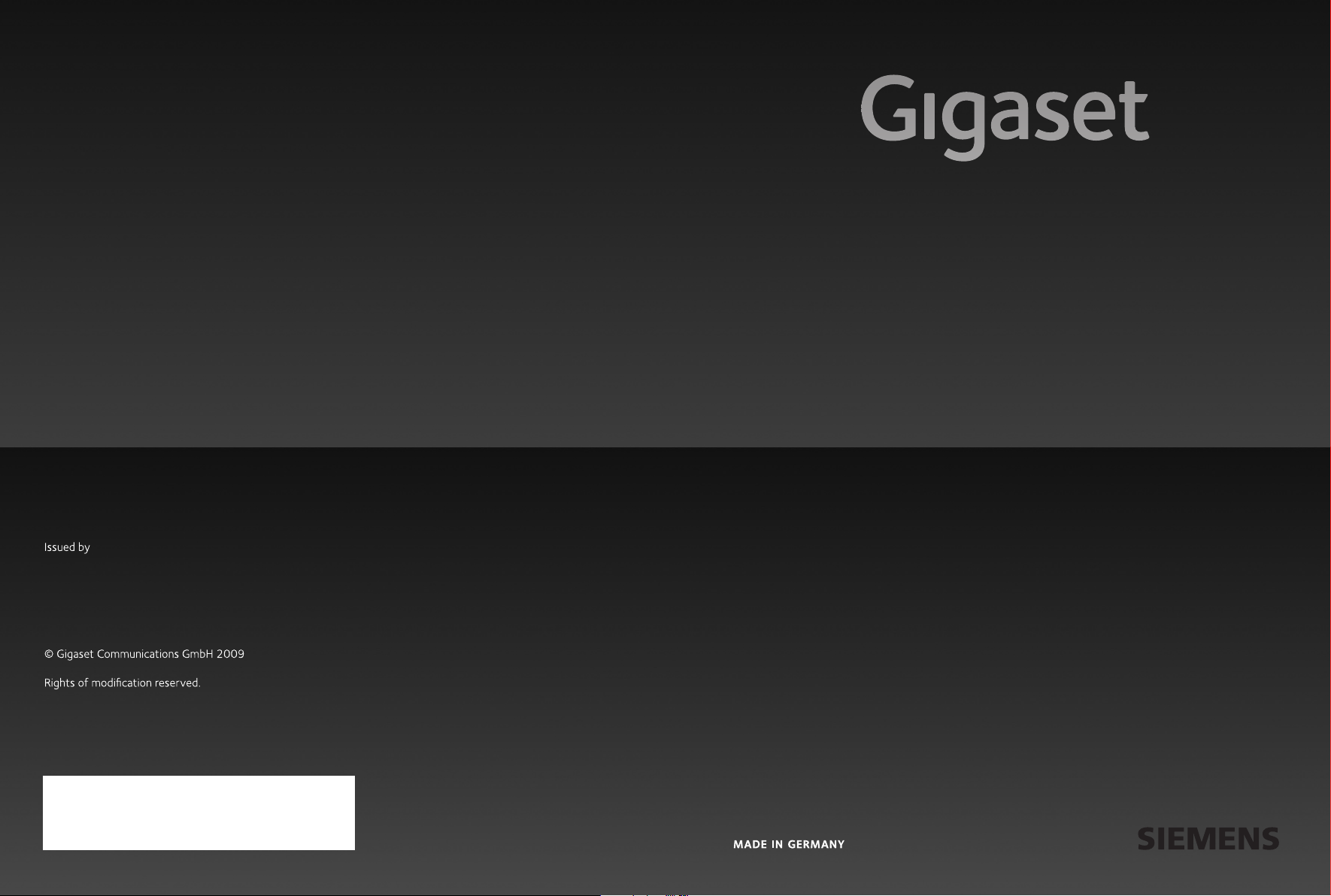
Gigaset Communications GmbH
Frankenstr. 2a, D-46395 Bocholt
Manufactured by Gigaset Communications GmbH
under trademark license of Siemens AG.
As of 1 Oct. 2011 Gigaset products bearing the
trademark 'Siemens' will exclusively use the trademark 'Gigaset'.
All rights reserved. Subject to availability.
www.gigaset.com
CX590 ISDN
GIGASET. INSPIRING CONVERSATION.
Page 2
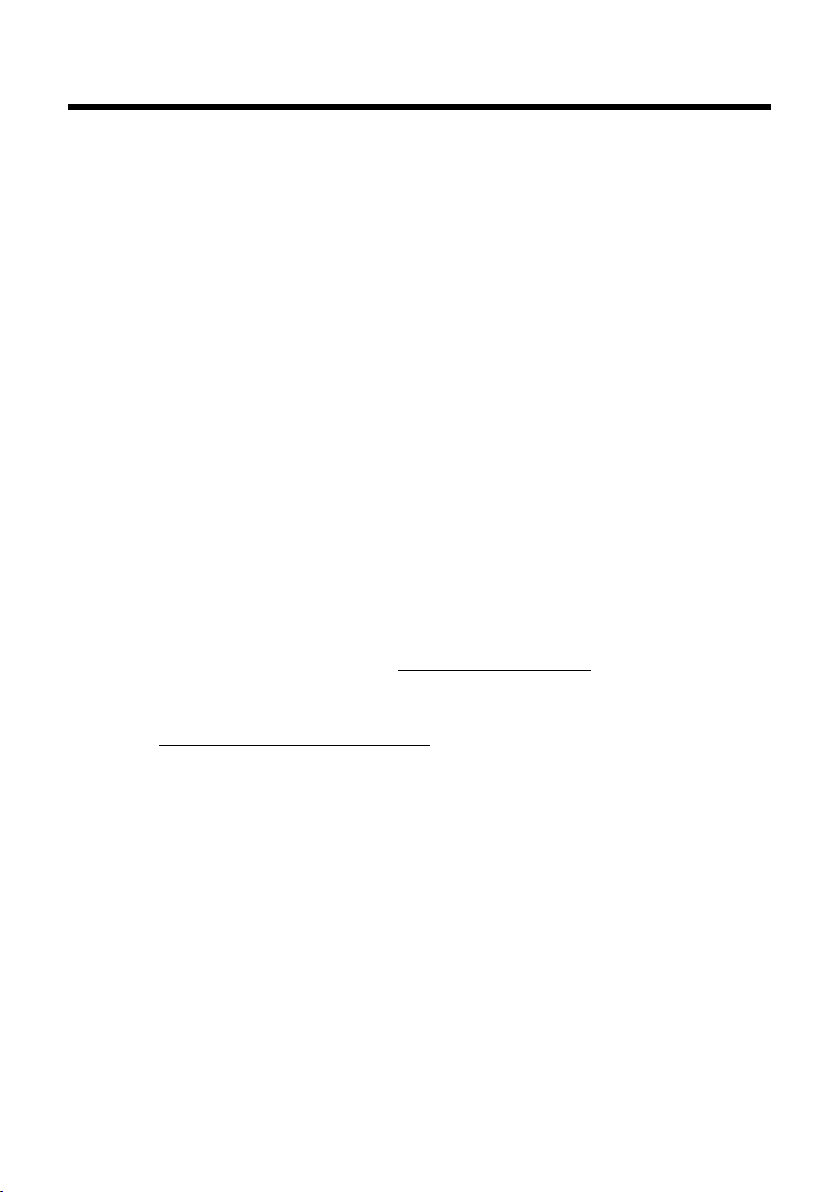
Gigaset CX590 ISDN – viac než len telefonovanie
Gigaset CX590 ISDN – viac než len telefonovanie
Vaše pripojenie ISDN vám ponúka dve telefónne linky, ktoré môžete používať
súčasne.
Vďaka veľkému displeju TFT, príjemnej klávesnici a prehľadnému vedeniu menu vás
váš telefón presvedčí jednoduchou obsluhou.
Váš telefón dokáže viac:
u Používajte váš Gigaset ako telefónne zariadenie – Prihláste až do šesť
prenosných častí. Každému prístroju priraďte vlastné číslo (MSN).
u Nakonfigurujte si pohodlne váš Gigaset pomocou jeho asistentov –
Sprostredkujú MSN vášho pripojenia ISDN (špecifick y podľa poskytovateľa siete)
a podporujú vás pri priraďovaní MSN pre príjem a odosielanie na prenosné časti
(¢ s. 16).
u Uložte si do vášho telefónu výročia (napríklad narodeniny) – Váš telefón vás na
ne včas upozorní.
u Usporiadajte si dôležitých kontaktných partnerov do 6 skupín VIP – tak
rozpoznáte dôležité volania už podľa vyzváňania a farby priradenej skupiny VIP.
u Chcete prijímať len hovory, pri ktorých sa zobrazuje telefónne číslo – žiadny
problém: Nastavte prenosnú časť tak, aby vyzváňala len ak je zobrazené
telefónne číslo.
u Priraďte k jednotlivým tlačidlám dôležité telefónne čísla (skrátená voľba).
Telefónne číslo potom zvolíte jediným stlačením tlačidla.
u Nastavte displeji na veľké písmo – zvýšite tak čitateľnosť v určitých situáciách,
keď je to pre vás dôležité (napr. pri hľadaní v adresári a v zoznamoch).
u Telefonujte ekologicky – Gigaset Green Home. Detaily ohľadne našich výrobkov
ECO DECT nájdete na adrese www.gigaset.com/service
Ďalšie informácie o vašom telefóne získate na internetovej adrese
www.gigaset.com/gigasetcx590isdn
Veľa zábavy s vaším novým telefónom!
1
Page 3

Stručný prehľad prenosnej časti
i
V
07:15
INT 1 14 Rij
Volan i SMS
2
3
5
4
6
7
15
13
11
8
1
14
16
9
10
12
Prihlasovacie/
vyhľadávacie
tlačidlo
(¢ s. 58)
Stručný prehľad
prenosnej časti
6 Tlačidlo s mriežkou
Zapnutie/vypnutie blokovania tlačidiel
(dlhé stlačenie v pokojovom stave);
Prepínanie medzi písaním veľkých a malých
písmen a číslic
7 Tlačidlo vypnutia zvuku (¢ s. 37)
Vypnutie mikrofónu
8 Mikrofón
9 Tlačidlo R
- Spätné opýtanie (Flash)
- Zadanie prestávky vo voľbe (dlhé stlačenie)
10 Tlačidlo s hviezdičkou
Zapnutie/vypnutie tónov zvonenia
(dlhé stlačenie);
pri zadávaní textu: otvorenie tabuľky
špeciálnych znakov
11 Pripojovacia zásuvka pre náhlavnú súpravu
(¢ s. 22)
12 Tlačidlo 1
Voľba sieťového odkazovača (dlhšie stlačenie)
13 Tlačidlo prevzatia
bliká: prichádzajúci hovor;
Prijmite hovor; otvorte zoznam opakovania
voľby (krátko stlačiť); navoďte voľbu (dlho
stlačiť)
14 Tlačidlo hlasitého telefonovania
Prepínanie medzi telefonovaním cez slúchadlo
a hlasitým telefonovaním
15 Ovládacie tlačidlo (¢ s. 24)
16 Intenzita signálu (¢ s. 15)
Zelená farba: Rezim Eko (¢ s. 55) aktivované
Upozornenie
Ak chcete zmeniť jazyk na displeji, postupujte
podľa pokynov uvedených na s. 63.
1 Displej v pokojovom stave
2 Stav nabitia batérie (¢ s. 15)
3 Tlačidlá displeja (¢ s. 25)
4 Tlačidlo správ (¢ s. 45)
5 Tlačidlo zloženia, zapnutia/vypnutia
2
Prístup k zoznamom volajúcich a zoznamom
odkazov;
bliká: nový odkaz alebo nové volanie
Ukončiť hovor, prerušiť funkciu; o jednu
úroveň v menu späť (krátke stlačenie); návrat
do pohotovostného stavu (dlhé stlačenie);
zapnutie/vypnutie prenosnej časti
(v pokojovom stave dlho stlačiť)
Základňová stanica
Page 4
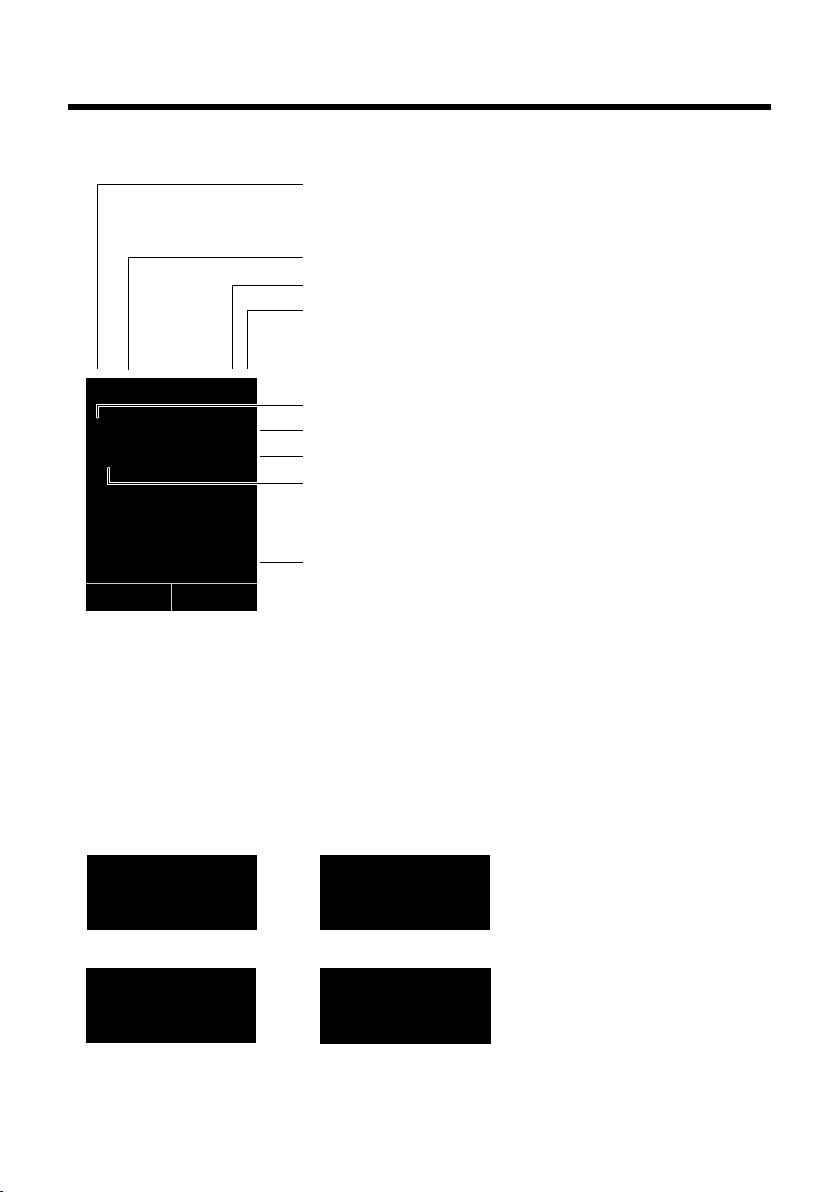
Stručný prehľad prenosnej časti
Ø
«
Ú
Signalizovať
externý hovor (¢ s. 36)
ØåÚ
Interný hovor (¢ s. 58)
i ó V
Û 08:00
07:15
INT 1 14 Rij
Ã
™ ¾
02 10 09 08
Volan i SMS
ØðÚ
Výročie (¢ s. 43)
ØìÚ
Budík (¢ s. 56)
Sila signálu i(¢ s. 55)
alebo Rezim Eko+ symbol ¼
(¢ s. 55)
Vyzváňací tón vypnutý (¢ s. 65)
Batéria sa nabíja (¢ s. 15)
Stav nabitia batérie (¢ s. 15)
Budík zapnutý s časom budenia (¢ s. 56)
Aktuálny čas (¢ s. 14)
Aktuálny deň a mesiac (¢ s. 14)
Názov prenosnej časti (¢ s. 59)
Počet nových odkazov:
u
à na sieťovom odkazovači (¢ s. 45)
u ™ v zozname zmeškaných hovorov (¢ s. 45)
u ¾v zozname SMS (¢ s. 49)
u v zozname zmeškaných termínov (¢ s. 46)
Symboly na displeji
Nasledujúce symboly sa zobrazujú v závislosti od nastavení a prevádzkového stavu vášho
telefónu:
3
Page 5
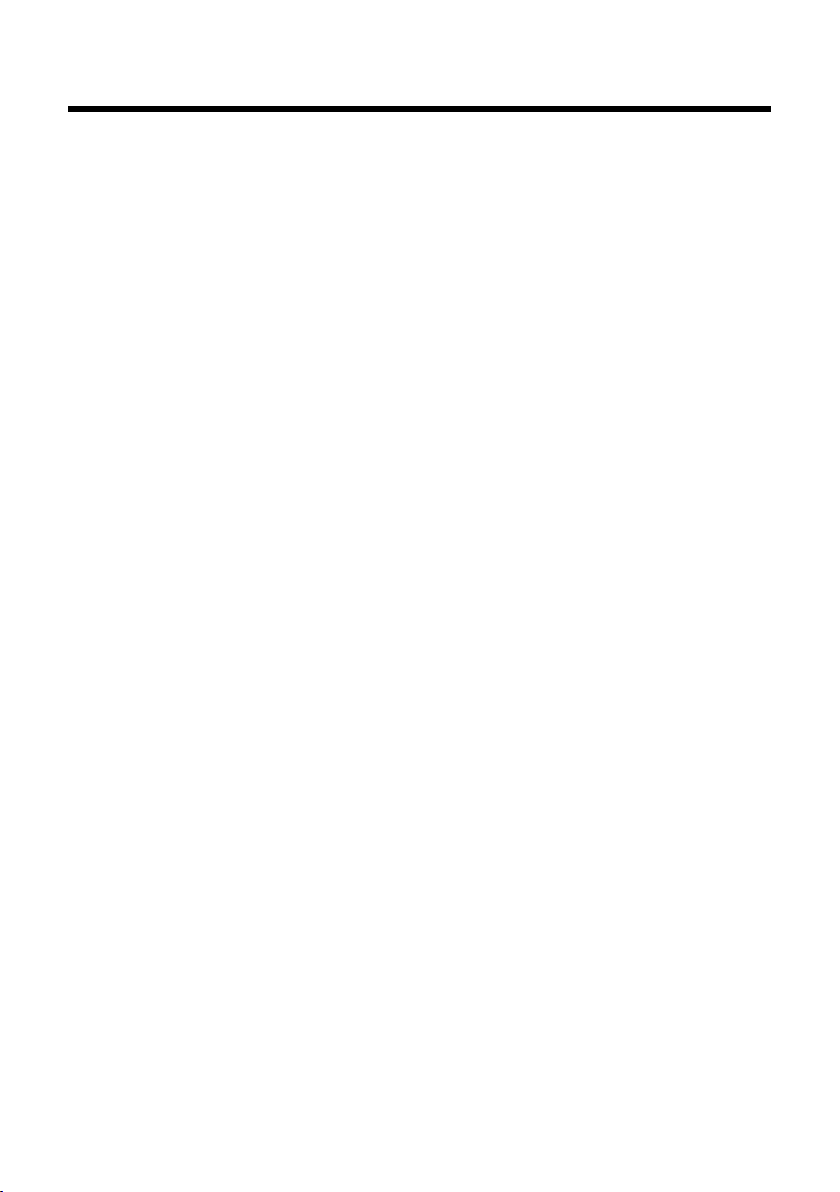
Obsah
Obsah
Gigaset CX590 ISDN – viac než len telefonovanie . . . . . . . . . . . . . . . . . . . . 1
Stručný prehľad prenosnej časti . . . . . . . . . . . . . . . . . . . . . . . . . . . . . . . . . . . . 2
Bezpečnostné pokyny . . . . . . . . . . . . . . . . . . . . . . . . . . . . . . . . . . . . . . . . . . . . . 7
Prvé kroky . . . . . . . . . . . . . . . . . . . . . . . . . . . . . . . . . . . . . . . . . . . . . . . . . . . . . . . . 8
Kontrola obsahu balenia . . . . . . . . . . . . . . . . . . . . . . . . . . . . . . . . . . . . . . . . . . . . . . . . . . . . . . 8
Postavenie základňovej stanice . . . . . . . . . . . . . . . . . . . . . . . . . . . . . . . . . . . . . . . . . . . . . . . . 9
Pripojenie základňovej stanice . . . . . . . . . . . . . . . . . . . . . . . . . . . . . . . . . . . . . . . . . . . . . . . . 9
Uvedenie prenosnej časti do prevádzky . . . . . . . . . . . . . . . . . . . . . . . . . . . . . . . . . . . . . . 10
Zmena jazyka na displeji . . . . . . . . . . . . . . . . . . . . . . . . . . . . . . . . . . . . . . . . . . . . . . . . . . . . . 13
Nastavenie dátumu a času . . . . . . . . . . . . . . . . . . . . . . . . . . . . . . . . . . . . . . . . . . . . . . . . . . . 14
Uvedenie telefónu do prevádzky – Inštalačný asistent . . . . . . . . . . . . . . 16
Asistent ISDN – zistenie/zapísanie prípojky MSN . . . . . . . . . . . . . . . . . . . . . . . . . . . . . . 16
Asistent spojenia . . . . . . . . . . . . . . . . . . . . . . . . . . . . . . . . . . . . . . . . . . . . . . . . . . . . . . . . . . . . 18
Pripojenie náhlavnej súpravy . . . . . . . . . . . . . . . . . . . . . . . . . . . . . . . . . . . . . 22
Ako chcete pokračovať? . . . . . . . . . . . . . . . . . . . . . . . . . . . . . . . . . . . . . . . . . . . . . . . . . . . . . . 23
Obsluha telefónu . . . . . . . . . . . . . . . . . . . . . . . . . . . . . . . . . . . . . . . . . . . . . . . . . 24
Ovládacie tlačidlo . . . . . . . . . . . . . . . . . . . . . . . . . . . . . . . . . . . . . . . . . . . . . . . . . . . . . . . . . . . . 24
Tlačidlá displeja . . . . . . . . . . . . . . . . . . . . . . . . . . . . . . . . . . . . . . . . . . . . . . . . . . . . . . . . . . . . . . 25
Tlačidlá políčka tlačidiel . . . . . . . . . . . . . . . . . . . . . . . . . . . . . . . . . . . . . . . . . . . . . . . . . . . . . . 25
Oprava chybných zadaní . . . . . . . . . . . . . . . . . . . . . . . . . . . . . . . . . . . . . . . . . . . . . . . . . . . . . 25
Štruktúra menu . . . . . . . . . . . . . . . . . . . . . . . . . . . . . . . . . . . . . . . . . . . . . . . . . . . . . . . . . . . . . . 26
Vypnutie/zapnutie prenosnej časti . . . . . . . . . . . . . . . . . . . . . . . . . . . . . . . . . . . . . . . . . . . 27
Zapnutie/vypnutie blokovania tlačidiel . . . . . . . . . . . . . . . . . . . . . . . . . . . . . . . . . . . . . . . 27
Znázornenie krokov obsluhy v návode na obsluhu . . . . . . . . . . . . . . . . . . . . . . . . . . . . 28
Prehľad menu . . . . . . . . . . . . . . . . . . . . . . . . . . . . . . . . . . . . . . . . . . . . . . . . . . . . 30
Funkcie počas hovoru . . . . . . . . . . . . . . . . . . . . . . . . . . . . . . . . . . . . . . . . . . . . 33
Telefonovanie s viacerými účastníkmi . . . . . . . . . . . . . . . . . . . . . . . . . . . . . . . . . . . . . . . . . 33
Postúpenie hovoru . . . . . . . . . . . . . . . . . . . . . . . . . . . . . . . . . . . . . . . . . . . . . . . . . . . . . . . . . . . 35
Spracovanie ohláseného externého hovoru – CW (Call Waiting) . . . . . . . . . . . . . . . 35
Telefonovanie . . . . . . . . . . . . . . . . . . . . . . . . . . . . . . . . . . . . . . . . . . . . . . . . . . . . 36
Externý hovor . . . . . . . . . . . . . . . . . . . . . . . . . . . . . . . . . . . . . . . . . . . . . . . . . . . . . . . . . . . . . . . . 36
Ukončenie hovoru . . . . . . . . . . . . . . . . . . . . . . . . . . . . . . . . . . . . . . . . . . . . . . . . . . . . . . . . . . . 36
Prijatie hovoru . . . . . . . . . . . . . . . . . . . . . . . . . . . . . . . . . . . . . . . . . . . . . . . . . . . . . . . . . . . . . . . 36
Odmietnutie hovoru . . . . . . . . . . . . . . . . . . . . . . . . . . . . . . . . . . . . . . . . . . . . . . . . . . . . . . . . . 36
Prenos telefónneho čísla . . . . . . . . . . . . . . . . . . . . . . . . . . . . . . . . . . . . . . . . . . . . . . . . . . . . . 37
Hlasité telefonovanie . . . . . . . . . . . . . . . . . . . . . . . . . . . . . . . . . . . . . . . . . . . . . . . . . . . . . . . . 37
Vypnutie zvuku . . . . . . . . . . . . . . . . . . . . . . . . . . . . . . . . . . . . . . . . . . . . . . . . . . . . . . . . . . . . . . 37
Spätné volanie pri obsadenom (CCBS)/pri nezdvihnutí (CCNR) . . . . . . . . . . . . . . . . . 38
Nastavenia pre nasledujúci hovor . . . . . . . . . . . . . . . . . . . . . . . . . . . . . . . . . . . . . . . . . . . . 39
4
Page 6
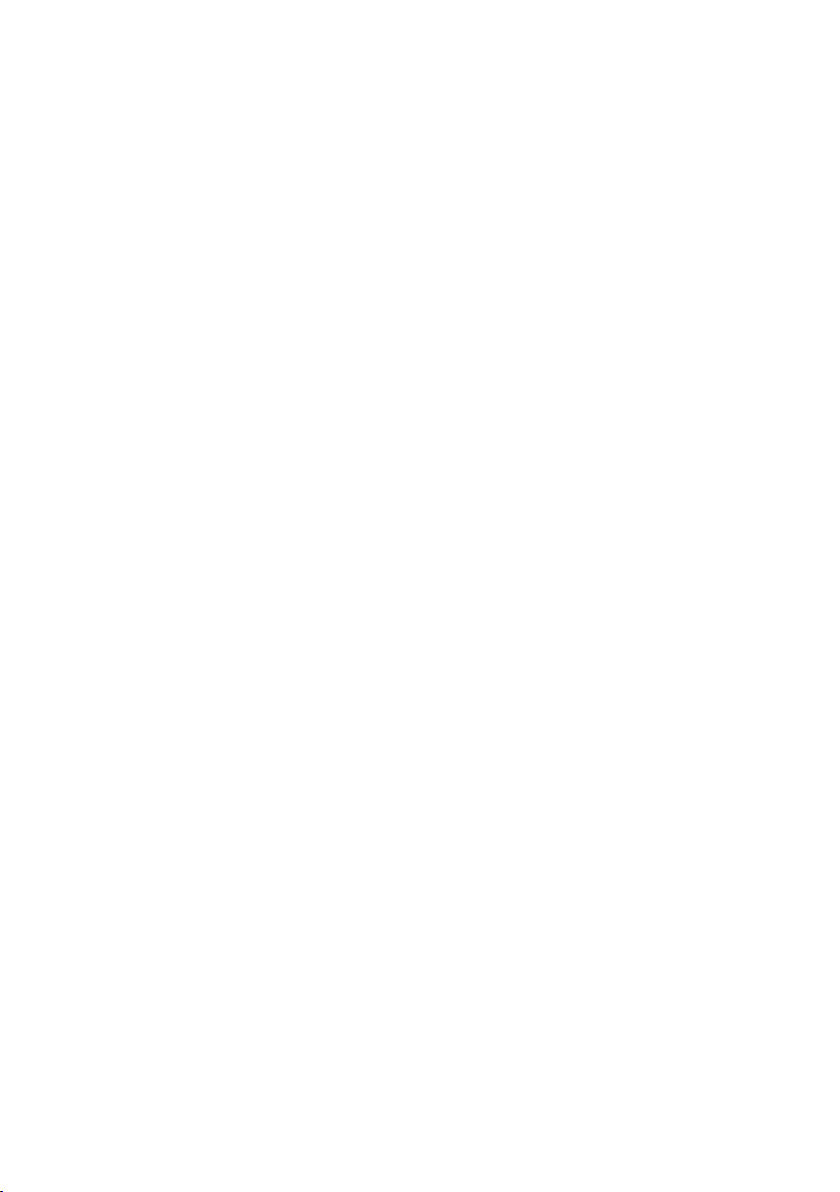
Obsah
Použitie adresára a zoznamov . . . . . . . . . . . . . . . . . . . . . . . . . . . . . . . . . . . . . 40
Adresár . . . . . . . . . . . . . . . . . . . . . . . . . . . . . . . . . . . . . . . . . . . . . . . . . . . . . . . . . . . . . . . . . . . . . . 40
Zoznam opakovanej voľby . . . . . . . . . . . . . . . . . . . . . . . . . . . . . . . . . . . . . . . . . . . . . . . . . . . 44
Zoznam prijatých správ SMS . . . . . . . . . . . . . . . . . . . . . . . . . . . . . . . . . . . . . . . . . . . . . . . . . 44
Zoznamy hovorov . . . . . . . . . . . . . . . . . . . . . . . . . . . . . . . . . . . . . . . . . . . . . . . . . . . . . . . . . . . 44
Vyvolanie zoznamov tlačidlom správ . . . . . . . . . . . . . . . . . . . . . . . . . . . . . . . . . . . . . . . . . 45
Zoznam zmeškaných termínov . . . . . . . . . . . . . . . . . . . . . . . . . . . . . . . . . . . . . . . . . . . . . . . 46
SMS (textové správy) . . . . . . . . . . . . . . . . . . . . . . . . . . . . . . . . . . . . . . . . . . . . . 47
Napísanie/odoslanie SMS . . . . . . . . . . . . . . . . . . . . . . . . . . . . . . . . . . . . . . . . . . . . . . . . . . . . 47
Prijatie SMS . . . . . . . . . . . . . . . . . . . . . . . . . . . . . . . . . . . . . . . . . . . . . . . . . . . . . . . . . . . . . . . . . . 49
SMS s vizitkou vCard . . . . . . . . . . . . . . . . . . . . . . . . . . . . . . . . . . . . . . . . . . . . . . . . . . . . . . . . . 50
Oznámenie prostredníctvom SMS . . . . . . . . . . . . . . . . . . . . . . . . . . . . . . . . . . . . . . . . . . . . 51
Nastavenie centra SMS . . . . . . . . . . . . . . . . . . . . . . . . . . . . . . . . . . . . . . . . . . . . . . . . . . . . . . . 51
SMS na telefónnych zariadeniach . . . . . . . . . . . . . . . . . . . . . . . . . . . . . . . . . . . . . . . . . . . . . 52
Zapnutie/vypnutie funkcie SMS . . . . . . . . . . . . . . . . . . . . . . . . . . . . . . . . . . . . . . . . . . . . . . 52
Odstraňovanie chýb SMS . . . . . . . . . . . . . . . . . . . . . . . . . . . . . . . . . . . . . . . . . . . . . . . . . . . . . 53
Použitie sieťového odkazovača . . . . . . . . . . . . . . . . . . . . . . . . . . . . . . . . . . . . 54
Nastavenie sieťového odkazovača pre rýchlu voľbu . . . . . . . . . . . . . . . . . . . . . . . . . . . 54
Prezeranie hlásenia sieťového odkazovača . . . . . . . . . . . . . . . . . . . . . . . . . . . . . . . . . . . 54
ECO DECT . . . . . . . . . . . . . . . . . . . . . . . . . . . . . . . . . . . . . . . . . . . . . . . . . . . . . . . . 55
Nastavenie budíka . . . . . . . . . . . . . . . . . . . . . . . . . . . . . . . . . . . . . . . . . . . . . . . . 56
Používanie viacerých prenosných častí . . . . . . . . . . . . . . . . . . . . . . . . . . . . 57
Prihlásenie prenosných častí . . . . . . . . . . . . . . . . . . . . . . . . . . . . . . . . . . . . . . . . . . . . . . . . . 57
Odhlásenie prenosných častí . . . . . . . . . . . . . . . . . . . . . . . . . . . . . . . . . . . . . . . . . . . . . . . . . 57
Vyhľadávanie prenosnej časti („paging“) . . . . . . . . . . . . . . . . . . . . . . . . . . . . . . . . . . . . . . 58
Zmena základňovej stanice . . . . . . . . . . . . . . . . . . . . . . . . . . . . . . . . . . . . . . . . . . . . . . . . . . 58
Interné volanie . . . . . . . . . . . . . . . . . . . . . . . . . . . . . . . . . . . . . . . . . . . . . . . . . . . . . . . . . . . . . . 58
Zmena názvu niektorej prenosnej časti . . . . . . . . . . . . . . . . . . . . . . . . . . . . . . . . . . . . . . . 59
Zmena interného čísla prenosnej časti . . . . . . . . . . . . . . . . . . . . . . . . . . . . . . . . . . . . . . . . 60
Používanie prenosnej časti pre funkciu Babyalarm . . . . . . . . . . . . . . . . . 60
Nastavenie prenosnej časti . . . . . . . . . . . . . . . . . . . . . . . . . . . . . . . . . . . . . . . . 62
Rýchly prístup k číslam a funkciám . . . . . . . . . . . . . . . . . . . . . . . . . . . . . . . . . . . . . . . . . . . 62
Zmena jazyka na displeji . . . . . . . . . . . . . . . . . . . . . . . . . . . . . . . . . . . . . . . . . . . . . . . . . . . . . 63
Nastavenie displeja . . . . . . . . . . . . . . . . . . . . . . . . . . . . . . . . . . . . . . . . . . . . . . . . . . . . . . . . . . 63
Zapnutie/vypnutie automatického prijatia hovoru . . . . . . . . . . . . . . . . . . . . . . . . . . . . 64
Zmena hlasitosti hlasitého hovoru/slúchadla . . . . . . . . . . . . . . . . . . . . . . . . . . . . . . . . . 64
Zmena vyzváňacích tónov . . . . . . . . . . . . . . . . . . . . . . . . . . . . . . . . . . . . . . . . . . . . . . . . . . . 64
Zapnutie/vypnutie upozorňovacích tónov . . . . . . . . . . . . . . . . . . . . . . . . . . . . . . . . . . . . 65
Nastavenie vlastného čísla predvoľby . . . . . . . . . . . . . . . . . . . . . . . . . . . . . . . . . . . . . . . . . 66
Nastavenie prenosnej časti do pôvodného stavu ako pri dodaní . . . . . . . . . . . . . . . 66
5
Page 7
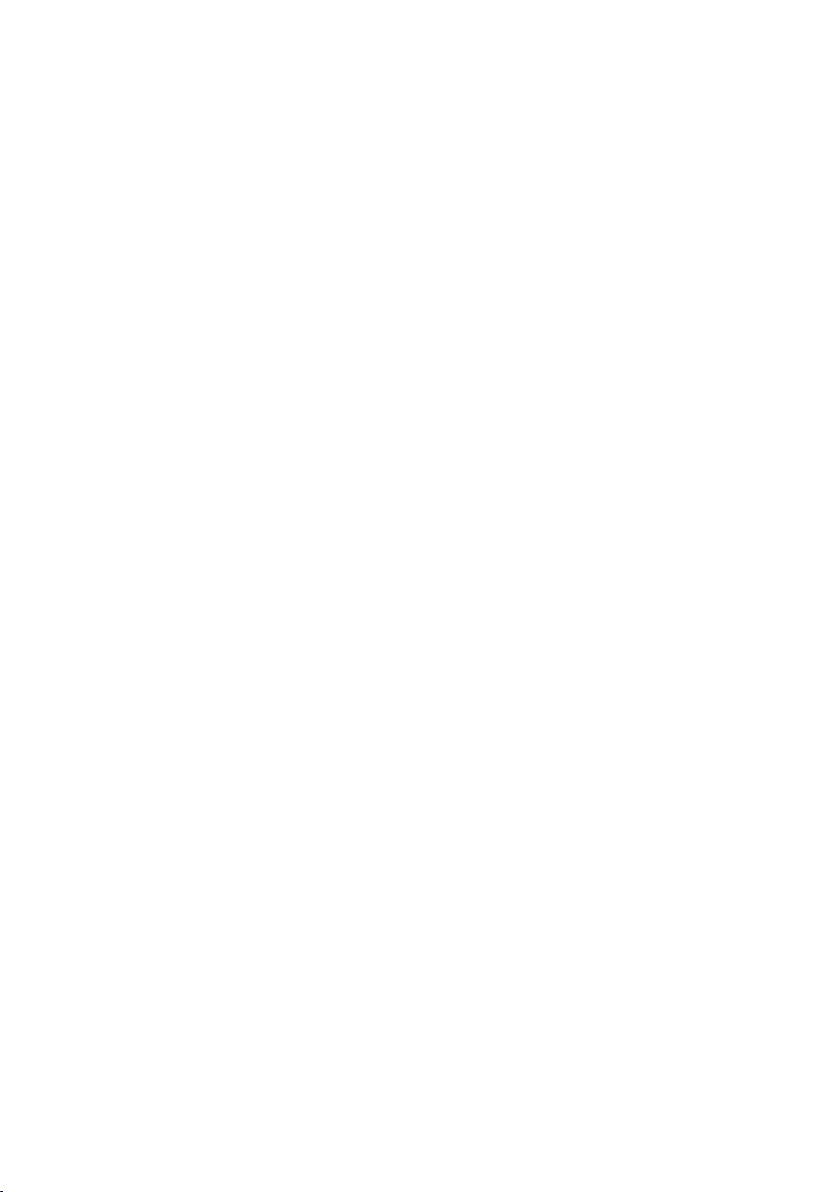
Obsah
Vykonanie nastavení ISDN . . . . . . . . . . . . . . . . . . . . . . . . . . . . . . . . . . . . . . . . 67
Zriadenie/zmena/vymazanie čísel ISDN (MSN) . . . . . . . . . . . . . . . . . . . . . . . . . . . . . . . . 67
Priradenie spojení pre odosielanie a príjem interným účastníkom . . . . . . . . . . . . . 68
Nastavenie signálu obsadenia pre obsadený MSN (Busy on Busy) . . . . . . . . . . . . . . 68
Ohlásenie čakajúceho hovoru – CW (Call Waiting) zapnúť/vypnúť . . . . . . . . . . . . . 69
Anonymný hovor – potlačenie zobrazenia čísla volajúceho (CLIR) . . . . . . . . . . . . . . 69
Presmerovanie hovorov . . . . . . . . . . . . . . . . . . . . . . . . . . . . . . . . . . . . . . . . . . . . . . . . . . . . . . 69
Zapnutie/vypnutie odovzdania hovoru – ECT (Explicit Call Transfer) . . . . . . . . . . . 70
Nastavenie základňovej stanice . . . . . . . . . . . . . . . . . . . . . . . . . . . . . . . . . . . 70
Zapnutie/vypnutie vyčkávacej melódie . . . . . . . . . . . . . . . . . . . . . . . . . . . . . . . . . . . . . . . 70
Podpora opakovača . . . . . . . . . . . . . . . . . . . . . . . . . . . . . . . . . . . . . . . . . . . . . . . . . . . . . . . . . . 70
Ochrana pred neoprávneným prístupom . . . . . . . . . . . . . . . . . . . . . . . . . . . . . . . . . . . . . 71
Návrat základňovej stanice do pôvodného stavu ako pri dodaní . . . . . . . . . . . . . . . 71
Pripojenie základňovej stanice k telefónnemu zariadeniu . . . . . . . . . . . 72
Uloženie čísla predvoľby (miestna predvoľba/AKZ) . . . . . . . . . . . . . . . . . . . . . . . . . . . 72
Odovzdanie hovoru – ECT (Explicit Call Transfer) . . . . . . . . . . . . . . . . . . . . . . . . . . . . . . 72
Centrex . . . . . . . . . . . . . . . . . . . . . . . . . . . . . . . . . . . . . . . . . . . . . . . . . . . . . . . . . . . . . . . . . . . . . . 72
Možnosti voľby . . . . . . . . . . . . . . . . . . . . . . . . . . . . . . . . . . . . . . . . . . . . . . . . . . . . . . . . . . . . . . 73
Otázky a odpovede . . . . . . . . . . . . . . . . . . . . . . . . . . . . . . . . . . . . . . . . . . . . . . . . . . . . . . . . . . 75
Schválene - výňatok z vyhlásenia o zhode . . . . . . . . . . . . . . . . . . . . . . . . . . . . . . . . . . . . 76
Záruka . . . . . . . . . . . . . . . . . . . . . . . . . . . . . . . . . . . . . . . . . . . . . . . . . . . . . . . . . . . . . . . . . . . . . . . 77
Životné prostredie . . . . . . . . . . . . . . . . . . . . . . . . . . . . . . . . . . . . . . . . . . . . . . . . 79
Príloha . . . . . . . . . . . . . . . . . . . . . . . . . . . . . . . . . . . . . . . . . . . . . . . . . . . . . . . . . . . 80
Údržba . . . . . . . . . . . . . . . . . . . . . . . . . . . . . . . . . . . . . . . . . . . . . . . . . . . . . . . . . . . . . . . . . . . . . . 80
Kontakt s kvapalinou . . . . . . . . . . . . . . . . . . . . . . . . . . . . . . . . . . . . . . . . . . . . . . . . . . . . . . . . . 80
Technické údaje . . . . . . . . . . . . . . . . . . . . . . . . . . . . . . . . . . . . . . . . . . . . . . . . . . . . . . . . . . . . . 80
Písanie a spracovanie textu . . . . . . . . . . . . . . . . . . . . . . . . . . . . . . . . . . . . . . . . . . . . . . . . . . . 81
Príslušenstvo . . . . . . . . . . . . . . . . . . . . . . . . . . . . . . . . . . . . . . . . . . . . . . . . . . . . . 82
Montáž základne na stenu . . . . . . . . . . . . . . . . . . . . . . . . . . . . . . . . . . . . . . . . 84
Register . . . . . . . . . . . . . . . . . . . . . . . . . . . . . . . . . . . . . . . . . . . . . . . . . . . . . . . . . . 85
6
Page 8
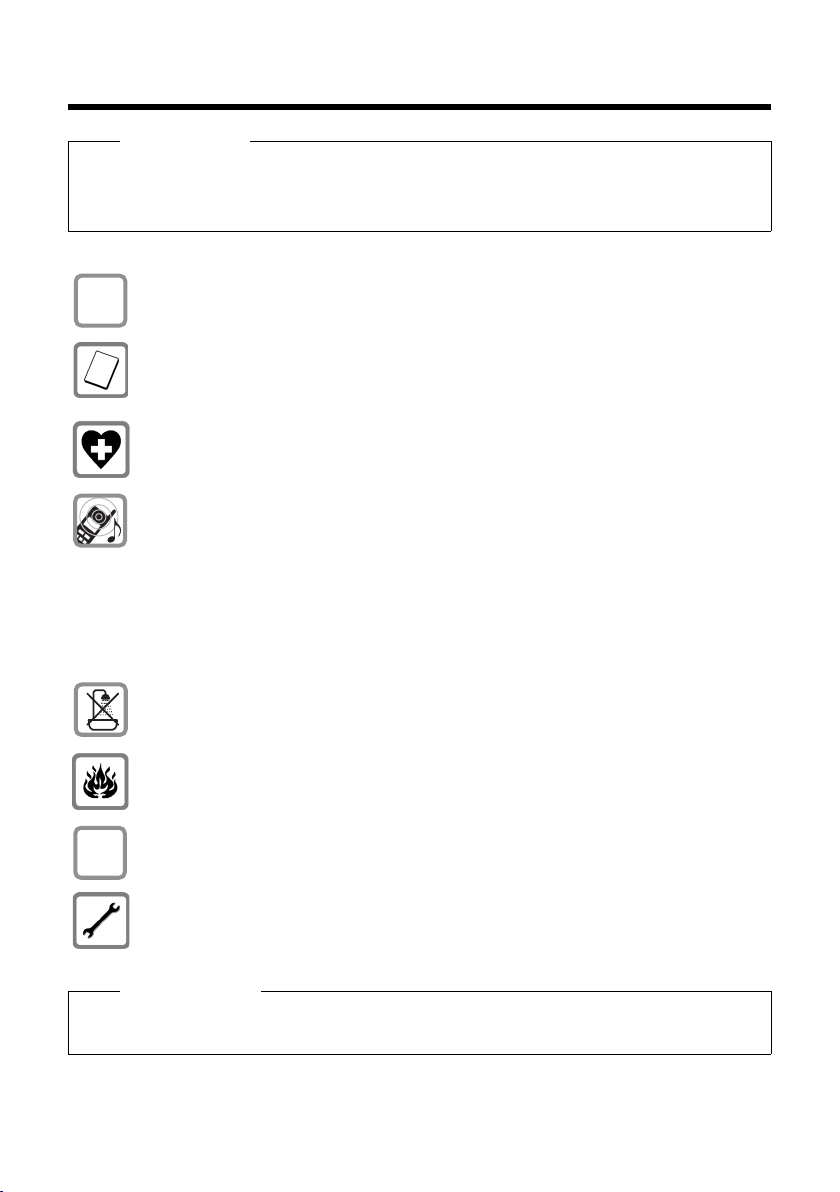
Bezpečnostné pokyny
$
ƒ
Bezpečnostné pokyny
Pozor
Pred používaním si prečítajte bezpečnostné pokyny a návod na obsluhu.
Vysvetlite ich obsah svojim deťom a informujte ich o možných nebezpečenstvách pri
používaní telefónu.
Používajte len pribalený sieťový napájač, ako je uvedené na spodnej strane
základne.
Vkladajte len doporučené nabíjateľné batérie (¢ s. 80), v opačnom prípade nie je
možné vylúčiť závažné poškodenie zdravia a osôb.
Môže byť ovplyvnená funkcia lekárskych prístrojov. Dodržiavajte technické
podmienky príslušného prostredia,napr. lekárskej ordinácie.
Keď zvoní, prípadne keď ste zapli funkciu hlasitého telefonovania, nedržte prenosnú
časť otočenú zadnou stranou prístroja k uchu. V opačnom prípade by ste si mohli
spôsobiť ťažké, trvalé poškodenie sluchu.
Prístroj Gigaset je kompatibilný s väčšinou digitálnych naslúchadiel, dostupných na
trhu. Bezchybná funkcia so všetkými naslúchadlami sa však nedá zaručiť.
Prenosná časť môže pôsobiť nepríjemný bzučivý alebo pískavý zvuk
v naslúchadlách alebo môže mať vplyv na ich moduláciu. V prípade
problémov kontaktujte technika pre naslúchadlá.
Základňovú stanicu a nabíjaciu základňu nedávajte do kúpeľne alebo sprchovacích
priestorov. Základňová stanica a nabíjacia základňa nie sú chránené proti
striekajúcej vode (¢ s. 80).
Telefón nepoužívajte v prostredí s nebezpečenstvom výbuchu,napríklad
v lakovniach.
Odovzdajte váš prístroj Gigaset tretím osobám vždy len s návodom na obsluhu.
Chybné základňové stanice vyraďte z prevádzky alebo ich dajte opraviť v servise,
nakoľko by mohli rušiť príp. iné telekomunikačné služby.
Upozornenie
Nie všetky funkcie, popísané v tomto návode na obsluhu, sú dostupné vo všetkých krajinách
a u všetkých poskytovateľov siete.
7
Page 9

Prvé kroky
21
345
6
7
7
8
Prvé kroky
Kontrola obsahu balenia
1 jedna základňová stanica Gigaset CX590 ISDN,
2 jeden napájací sieť ový adaptér,
3 jedna prenosná časť ,
4 jeden telefónny kábel ISDN,
5 dve batérie,
6 jeden kryt batérie,
7 jedna spona na opasok,
8 jeden návod na obsluhu.
8
Page 10
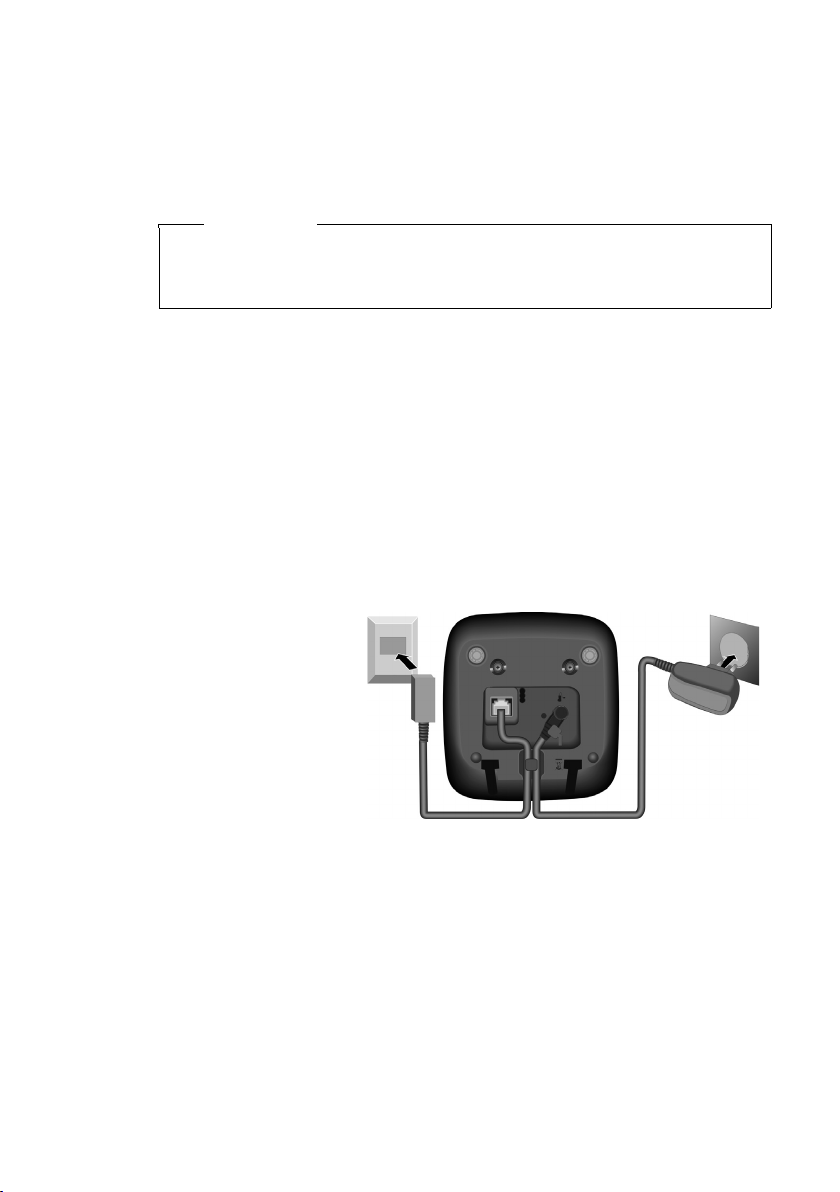
Postavenie základňovej stanice
1
2
1
1
Základňová stanica je určená pre prevádzku v uzavretých suchých miestnostiach
s rozsahom teploty od +5 °C do +45 °C.
¤ Umiestnite základňu na centrálnom mieste v byte alebo v dome na rovnú
nekĺzavú podložku alebo namontujte základňovú stanicu na stenu (¢ s. 84).
Pokyny
Zohľadnite dosah základne.
Základňa má v exteriéri dosah až do 300 m, v budovách až do 50 m. Dosah sa
znižuje pri zapnutom Rezim Eko (¢ s. 55).
Za normálnych okolností nezanecháva podstavec prístroja žiadne stopy na
podložke. Vzhľadom na rôznorodosť lakov a lesklých náterov nábytku sa však
nedá vylúčiť, že sa pri dotyku podstavca prístroja nevytvoria na podložke stopy.
Nezabudnite, že:
u Telefón nevystavujte vplyvu zdrojov tepla, priameho slnečného žiarenia a iných
elektrických prístrojov.
u Telefón Gigaset chráňte pred vlhkom, prachom, agresívnymi kvapalinami
a parami.
Pripojenie základňovej stanice
Prvé kroky
¤ Najskôr pripojte
telefónnu zástrčku
1 a kábel vložte do
káblových kanálov.
¤ Potom pripojte
napájací sieťový
adaptér 2.
Nezabudnite, že:
u Napájací sieťový adaptér musí byť vždy zastrčený, lebo telefón nie je funkčný
bez zapojenia do siete.
u Používajte len dodaný sieťový adaptér a telefónny kábel.
9
Page 11

Prvé kroky
¤ Batérie vkladajte so
správnou polaritou.
Polarita je označená
vnútri priečinka, príp. na
priečinku pre batérie.
¤ Kryt nasaďte najprv hore
a.
¤ Potom kryt zatlačte b, až
kým nezapadne.
Ak musíte kryt priečinku batérie
znovu otvoriť, napríklad aby ste
vymenili batérie, siahnite do
priehlbiny v plášti a kryt priečinku
batérií vytiahnite smerom naor.
a
b
Uvedenie prenosnej časti do prevádzky
Displej je chránený fóliou.
Odstráňte ochrannú fóliu!
Vloženie batérií a zatvorte kryt batérie
Pozor
Používajte len nabíjateľné batérie, doporučené spol. Gigaset Communications
GmbH (¢ s. 80), t. j. v žiadnom prípade nepoužite bežné (nenabíjateľné) batérie,
nakoľko sa v takom prípade nedajú vylúčiť značné poškodenia zdravia
a materiálne škody. Mohlo by dôjsť napr. k zničeniu plášťa batérií alebo
k zničeniu batérií, príp. by batérie mohli explodovať. Okrem toho by sa
mohli vyskytnúť poruchy funkcií alebo poškodenie zariadenia.
10
Page 12
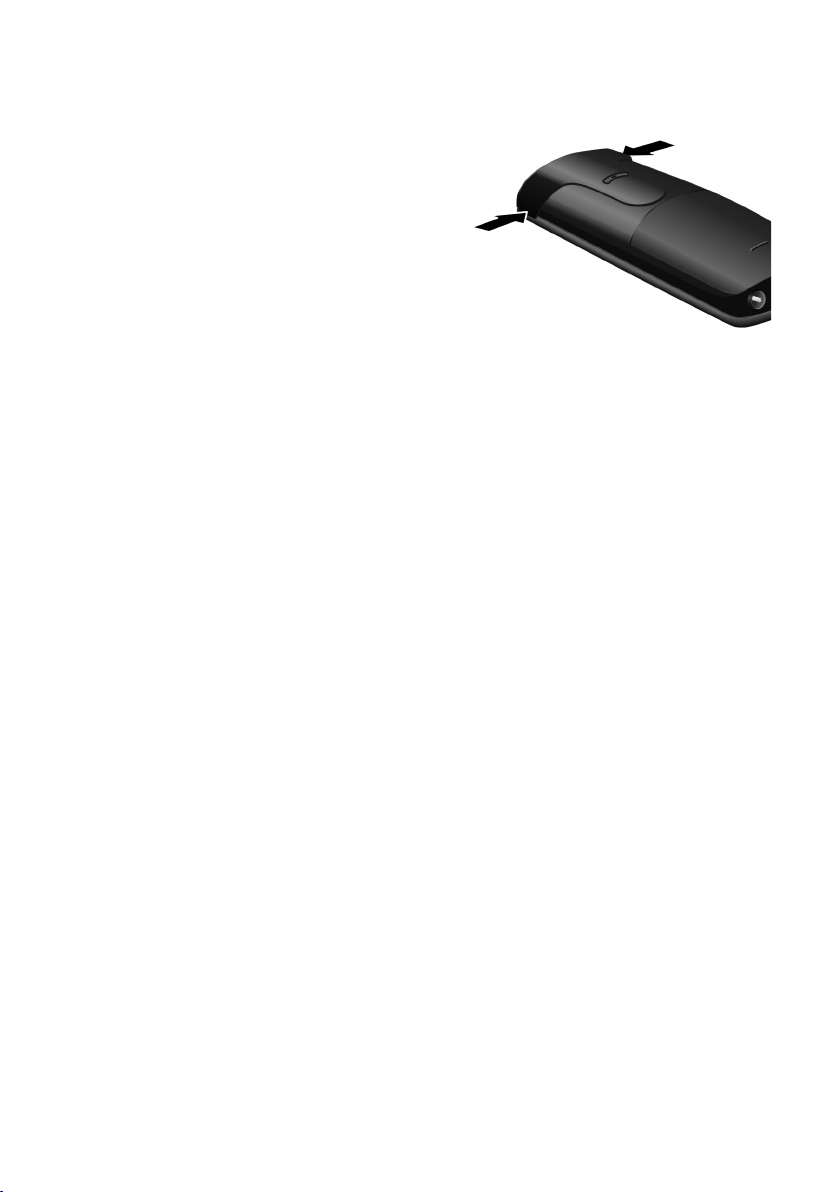
Upevnenie opaskovej spony
Na prenosnej časti sú výrezy na nasadenie opaskovej spony.
¤ Pre nasadenie pritlačte opaskovú
sponu na zadnú stranu prenosnej
časti tak, aby bočné výstupky
opaskovej spony zapadli do
výrezov v prenosnej časti.
¤ Sponu zložíte silným zatlačením
pravým palcom na stred
opaskovej spony, zasunutím
nechtu ukazováka ľavej ruky
vľavo hore medzi sponu a teleso
a vytiahnutím spony smerom
nahor.
Prvé kroky
11
Page 13
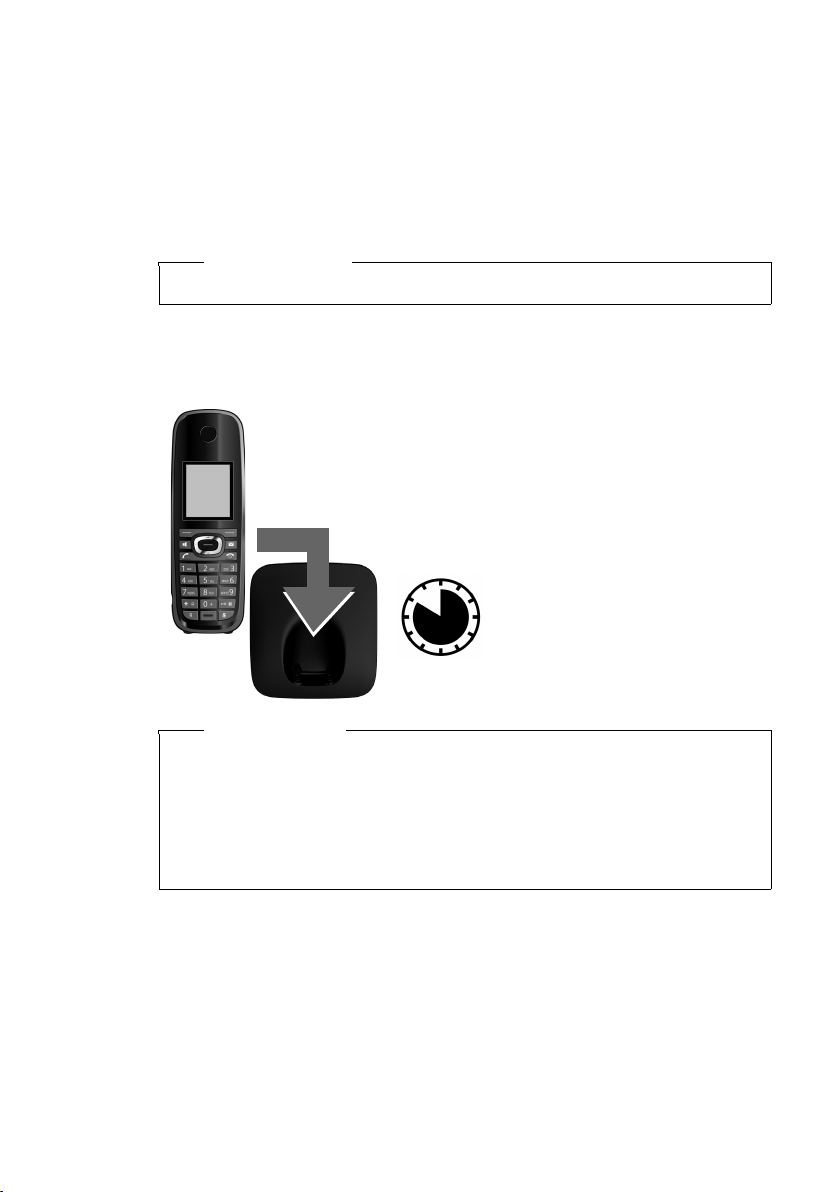
Prvé kroky
¤ Nechajte prenosnú časť desať hodín
vzákladni.
¤ Potom prenosnú časť
vyberte zo základne a vložte
ju tam znovu, až keď budú
batérie úplne vybité.
10 h
Uloženie prenosnej časti do základňovej stanice
¤ Uložte prenosnú časť s displejom dopredu do základňovej stanice.
Každá prenosná časť je už z výroby prihlásená na základňovú stanicu. Nemusíte
teda už robiť žiadne prihlásenie. Ak budete chcieť používať prenosnú časť na inej
základni alebo ak budete chcieť používať na vašej základňovej stanici ďalšie
prenosné časti, musíte príslušnú prenosnú časť ručne prihlásiť (¢ s. 57).
Nechajte prenosnú časť stáť v základňovej stanici, aby sa batérie nabili.
Upozornenie
Prenosná časť sa môže postaviť len do na to určenej základne.
Prvé dobitie a vybitie batérií
Správne zobrazenie stavu nabitia je možné len vtedy, ak boli batérie najskôr úplne
nabité a úplne vybité.
12
Upozornenie
u Po prvom nabití a vybití môžete svoju prenosnú časť po každom hovore
vložiť späť do základne.
u Postup nabíjania a vybíjania zopakujte vždy, keď vyberiete batérie
z prenosnej časti a znovu ich do nej vkladáte.
u Batérie sa môžu počas nabíjania zahrievať. Nie je to nebezpečné.
u Kapacita nabitia batérií sa z technických príčin po určitom čase znižuje.
Page 14
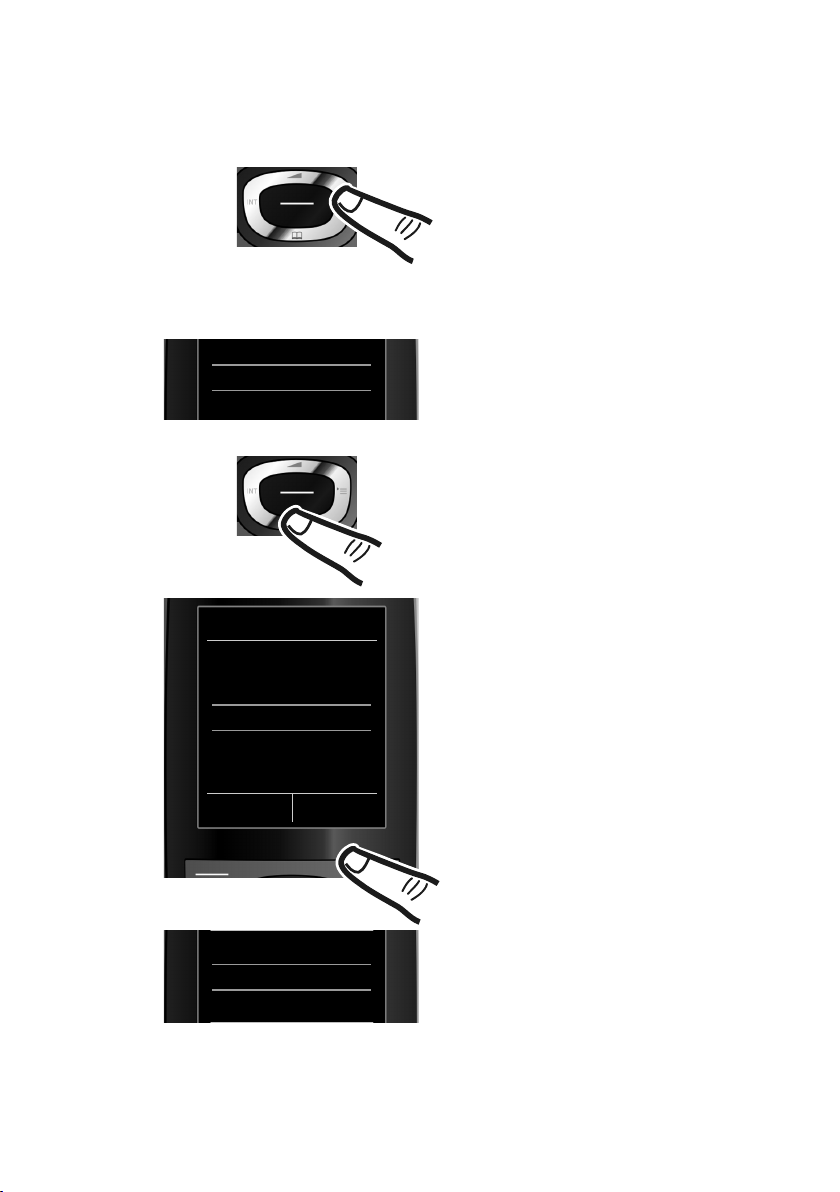
Zmena jazyka na displeji
Language
Deutsch
±
English
Ø
Fran cais
±
Italiano
±
Espanol
±
Back Change
L5
¤ Stlačte pravú stranu ovládacieho
tlačidla.
¤ Postupne stláčajte tlačidlá L a 5
pomaly.
Zobrazí sa displej pre nastavenie jazyka. Je
zvolený nastavený jazyk (napr. angličtina).
¤ Stlačte spodnú časť ovládacieho
tlačidla s ...
... až kým sa na displeji nezobrazí
požadovaný jazyk, napr. francúzština.
¤ Zatlačte na pravé tlačidlo displeja, aby
ste zvolili jazyk.
Voľba je označená symbolom Ø.
Deutsch
±
English
Ø
Fran cais
±
English
±
Fran cais
Ø
Italiano
±
Pokiaľ je na displeji nastavený jazyk, ktorému nerozumiete, môžete ho zmeniť.
Prvé kroky
¤ Dlho stlačte tlačidlo ukončenia hovoru a, aby ste sa vrátili späť do
pohotovostného stavu.
13
Page 15
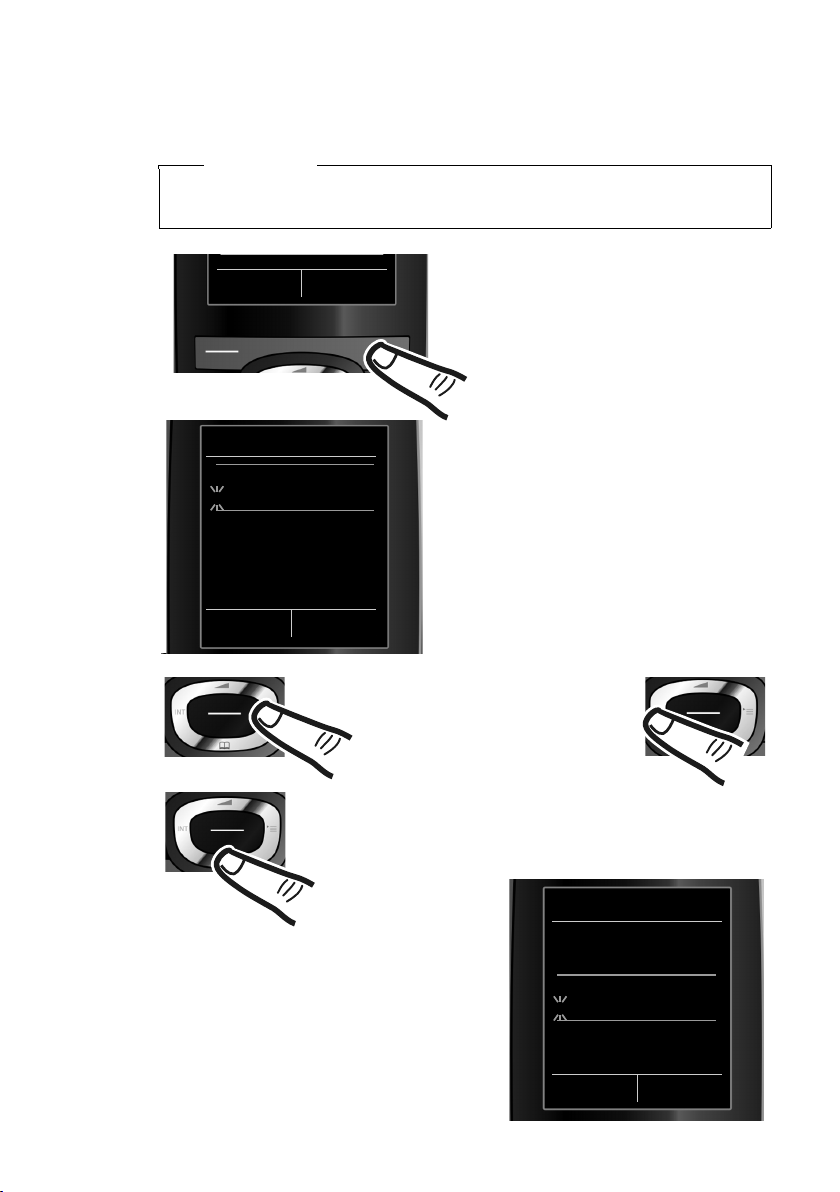
Prvé kroky
Datum/Cas
Datum:
14.10.2010
Cas:
00:00
Zpet Ulozit
Datum/Cas
Datum:
31.01.2010
Cas:
00:00
Zpet Ulozit
¤ Stlačte tlačidlo pod zobrazením
displeja
§Cas§, aby ste otvorili
zadávacie políčko.
(Pokiaľ ste už dátum a čas zadali,
otvorte zadávacie políčko cez
menu ¢ s. 32.)
Na displeji sa zobrazí podmenu
Datum/Cas.
¤ Aktívne zadávacie políčko bliká.
Zadajte pomocou klávesnice deň,
mesiac a rok v osemmiestnom
formáte, napr.
4Q2Q
Q pre 14.10.2010.
Volan i Cas
Ak chcete zmeniť pozíciu
zadania, aby ste napr. opravili
zadanie, stlačte vpravo alebo
vľavo na tlačidlo ovládania.
¤ Klávesnicou zadajte hodiny a minúty
v 4--miestnom formáte, napr.
QM5pre 07:15 hod.
Príp. pomocou ovládacieho tlačidla
zmeňte zadávaciu polohu.
¤ Stlačením ovládacieho tlačidla dole
prejdite do poľa na zadávanie presného
času.
Nastavenie dátumu a času
Nastavte dátum a čas, aby sa prichádzajúcim volaniam mohol správne priradiť
dátum a čas a aby bolo možné používať budík.
Pokyny
Váš telefón prevezme dátum a čas zo siete ISDN, keď zavoláte externému
účastníkovi.
14
Page 16
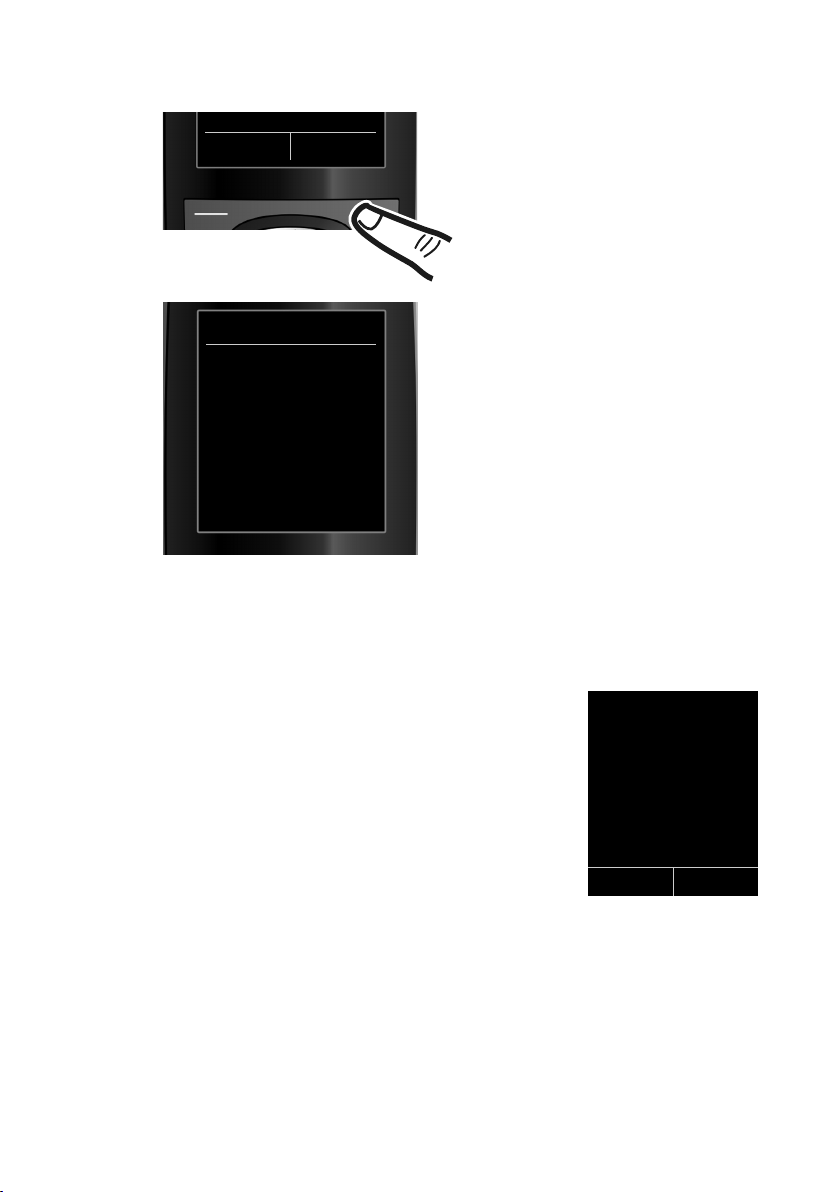
Displej v pokojovom stave
¤ Stlačte tlačidlo pod zobrazením
displeja
§Ulozit§, aby ste zadania uložili.
Na displeji sa zobrazí Ulozeno. Budete
počuť potvrdzovací tón a vrátite sa
automaticky do pohotovostného stavu.
Zpet Ulozit
Datum/Cas
‰
Ulozeno
i V
07:15
INT 1 14 Rij
Volan i SMS
Keď bude telefón prihlásený a čas nastavený, bude mať pokojový displej
nasledovný vzhľad (príklad).
Prvé kroky
Zobrazenia na displeji
u Spojenie medzi základňovou stanicou a prenosnou
u Stav nabitia batérií:
u INT 1
Pokiaľ je aktívny režim Rezim Eko+ (¢ s. 55), zobrazí sa vľavo hore symbol ¼.
Váš telefón je teraz prevádzkyschopný!
časťou:
– dobré až slabé: ÐiÑÒ
–žiadny signál: |
Zelená farba: Rezim Eko aktivované (¢ s. 55)
– yy{{ (vybité až nabité)
– y bliká červeno: batérie sú takmer vybité
– xyx{x{ (proces nabíjania)
Interný názov prenosnej časti (¢ s. 59)
15
Page 17
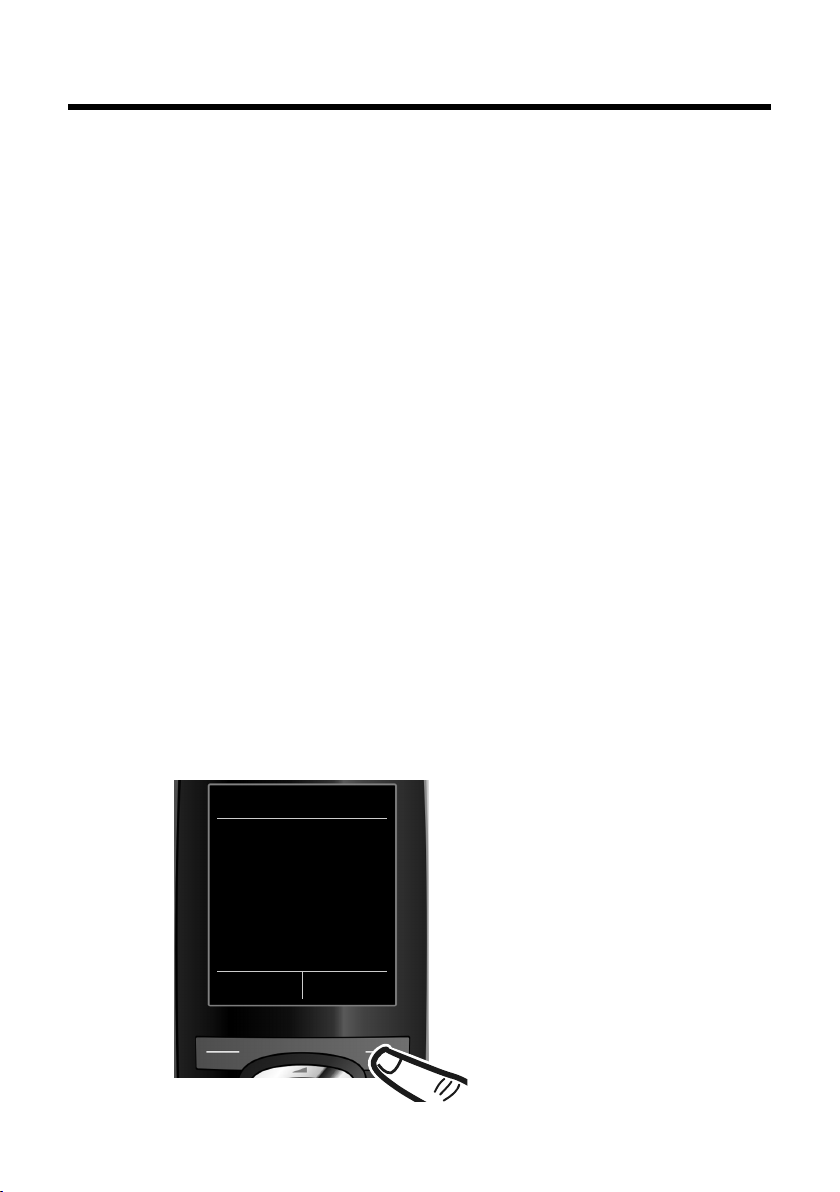
Uvedenie telefónu do prevádzky – Inštalačný asistent
Asistent ISDN
?
Chcete spustit
asistenta pri
instalaci linky ISDN?
Ne Ano
Uvedenie telefónu do prevádzky – Inštalačný asistent
Pre prevádzku vášho telefónu sú ešte potrebné niektoré nastavenia. Inštalačný
asistent vás pritom podporuje.
Najprv spustite asistenta ISDN a potom automaticky asistenta spojenia.
Ak nie sú vykonané žiadne nastavenia MSN a vložíte prvú prenosnú časť do
základne, bliká pop určitej dobe tlačidlo správ (¢ s. 2).
¤ Stlačte tlačidlo správ f, aby sa spustil asistent ISDN.
Asistenta ISDN môžete kedykoľvek vyvolať aj cez menu (¢ s. 32).
Nezabudnite, že:
u Ak je inštalačný pomocník aktivovaný, nemá žiadna prenosná časť prístup na
menu Nastaveni.
u Pre predčasné opustenie inštalačného pomocníka stlačte tlačidlo ukončenia
hovoru a dlho. Zmeny, ktoré ste už pomocou
zachované.
u Aby ste jedno nastavenie preskočili, stlačte tlačidlo displeja
Asistent ISDN – zistenie/zapísanie prípojky MSN
S potvrdením objednávky pre pripojenie ISDN vám poskytovateľ siete oznámi viac
samostatných telefónnych čísel (MSN). Na vašom telefóne môžete uložiť až do
10 čísel (MSN). Ak nie je ešte zapísané žiadne MSN, s pomocníkom ISDN môžete:
u Zistiť MSN vašej prípojky, t.j. zistiť z ústredne, (automatické zistenie MSN), príp.
zapísať ho manuálne.
Poznámka: nie každý poskytovateľ ISDN podporuje automatické zistenie MSN.
Ak to nie je podporované, MSN vašej prípojky musíte zapísať manuálne
(¢ s. 67).
u Nastavenie MSN pre príjem
u Nastavenie MSN pre odosielanie
§OK§ zabezpečili, zostanú
§Ne§.
16
¤ Stlačte tlačidlo displeja
spustili inštaláciu.
§Ano§, aby ste
Page 18
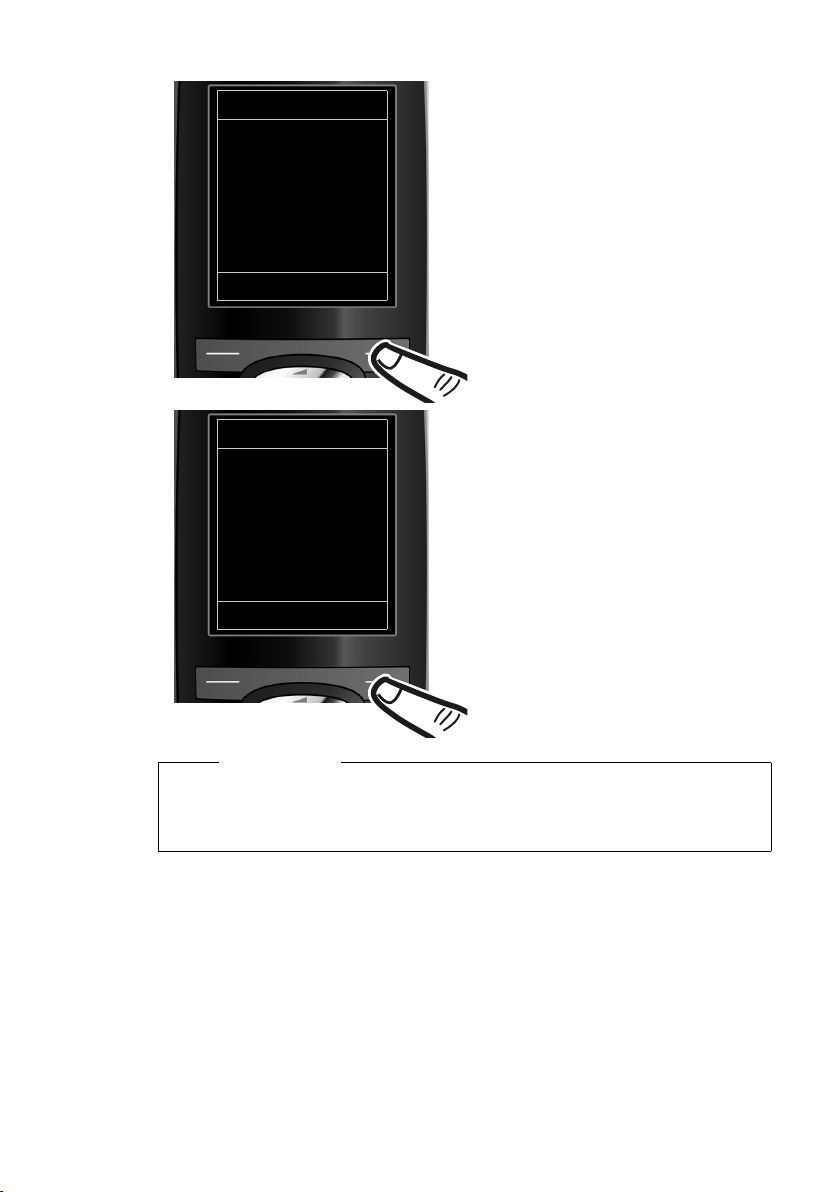
Uvedenie telefónu do prevádzky – Inštalačný asistent
Asistent ISDN
i
Asistent vam
usnadni zjistovani
a konfigurovani
telefon. cisel ISDN
(MSN).
OK
Asistent ISDN
i
Prirazeni MSN:
MSN 1: 12345601
MSN 2: 12345602
MSN 3: 12345603
Zmenit OK
¤ Stlačte tlačidlo displeja §OK§, aby ste
spustili automatické zistenie MSN.
Potrvá to nejaký čas.
Na displeji sa zobrazí príslušný
odkaz.
Po úspešnom zistení MSN sa zobrazí
zoznam MSN.
u Ak sa nedajú zistiť žiadne MSN, budete vyzvaný, aby ste MSN zapísali sami
(¢ s. 67).
u Môžete zmeniť názov MSN (¢ s. 67).
Pokyny
¤ Stlačte tlačidlo displeja
§OK§, aby ste
ukončili asistenta ISDN.
Na displeji sa zobrazí Instalace ISDN
byla dokoncena.
17
Page 19

Uvedenie telefónu do prevádzky – Inštalačný asistent
Asist. pripojeni
?
Chcete priradit -
pripojeni k pren. c.
INT 1?
Ne Ano
Asistent spojenia
Asistent spojenia sa po ukončení asistenta ISDN automaticky spustí. S asistentom
spojenia môžete predtým nakonfigurované telefónne čísla interným účastníkom
priradiť ako spojenia pre príjem a pre odosielanie.
u Spojenia pre príjem sú telefónne čísla (MSN), cez ktoré môžete byť zavolaný.
MSN môžete priradiť k interným účastníkom ako spojenie pre príjem.
Prichádzajúce hovory budú postúpené len na interných účastníkov, ktorým
je príslušné spojenie pre príjem priradené.
u Spojenia pre odosielanie sú telefónne čísla (MSN), ktoré budú volanému
účastníkovi sprostredkované. Na základe spojení pre odosielanie sa uskutoční
vyúčtovanie u poskytovateľa siete. Každému internému účastníkovi môžete
priradiť pevné MSN ako spojenie pre odosielanie.
u Každé MSN môže byť spojenie pre odosielanie, ako aj spojenie pre príjem. Každé
MSN môžete priradiť viacerým prenosným častiam ako spojenie pre príjem.
Po prihlásení/uvedení do prevádzky sú prenosným častiam priradené všetky MSN
ako spojenia pre príjem. Základné číslo (spravidla je to MSN1) je k zariadeniam
priradené ako spojenie pre odosielanie.
¤ Stlačte tlačidlo displeja
chcete zobraziť alebo zmeniť
nastavenie spojení pre odosielanie
a príjem pre interného účastníka
(tu INT 1).
¤ Stlačte tlačidlo displeja
chcete prejsť k nasledujúcemu
internému účastníkovi.
§Ano§, ak
§Ne§, keď
18
Page 20
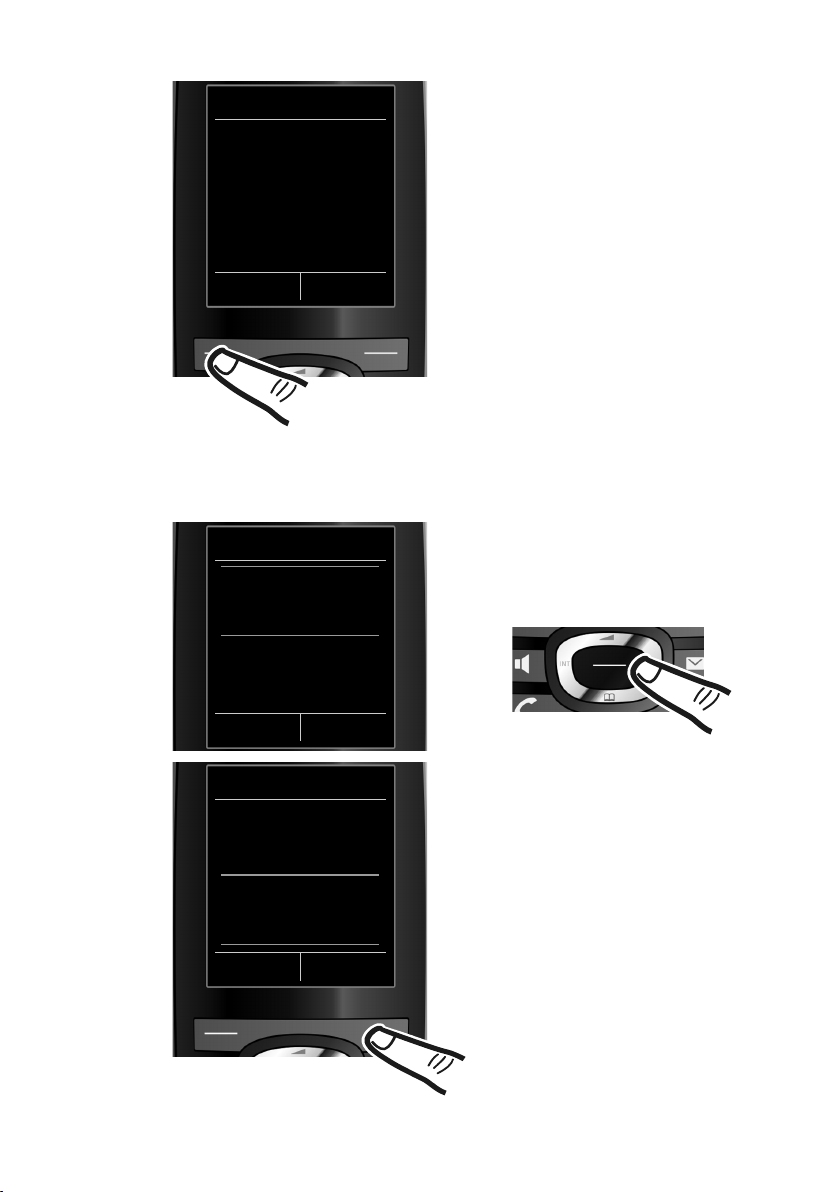
Uvedenie telefónu do prevádzky – Inštalačný asistent
Prijem pripojeni
i
INT 1
prijima volani pro
MSN 1: 12345601
MSN 2: 12345602
MSN 3: 12345603
Zmenit OK
INT 1
Prijimat volani pro
MSN 1
<Ano >
Prijimat volani pro
MSN 2
Ano
Zpet Ulozit
INT 1
Prijimat volani pro
MSN 1
Ne
Prijimat volani pro
MSN 2
<Ano >
Zpet Ulozit
Zobrazí sa zoznam aktuálne
priradených spojení pre príjem.
Príp. musíte dole stlačiť ovládacie
tlačidlo s, aby ste sa prelistovali
cez celý zoznam.
Zatlačte na
§OK§, preskočíte nasledujúce dva kroky a budete pokračovať s
nastavením spojenia pre odosielanie.
Ak zatlačíte na
§Zmenit§, zobrazí sa nasledovné:
¤ Stlačte tlačidlo displeja
§Zmenit§, ak
chcete zmeniť nastavenie spojení
pre príjem.
¤ Stlačte tlačidlo displeja
§OK§, ak
nechcete zmeniť nastavenie.
Ak sa na MSN 1 nemajú signalizovať
žiadne hovory:
¤ Zatlačte vpravo na ovládacie
tlačidlo v, aby ste nastavili Ne.
¤ Zatlačte dolu na ovládacie tlačidlo
s, aby ste prešli k ďalšiemu MSN.
Nastavte tak, ako je to hore
popísané Ano alebo Ne.
¤ Kroky zopakujte pre každé MSN.
¤ Zatlačte na tlačidlo displeja
aby ste nastavenia ukončili.
§Ulozit§,
19
Page 21
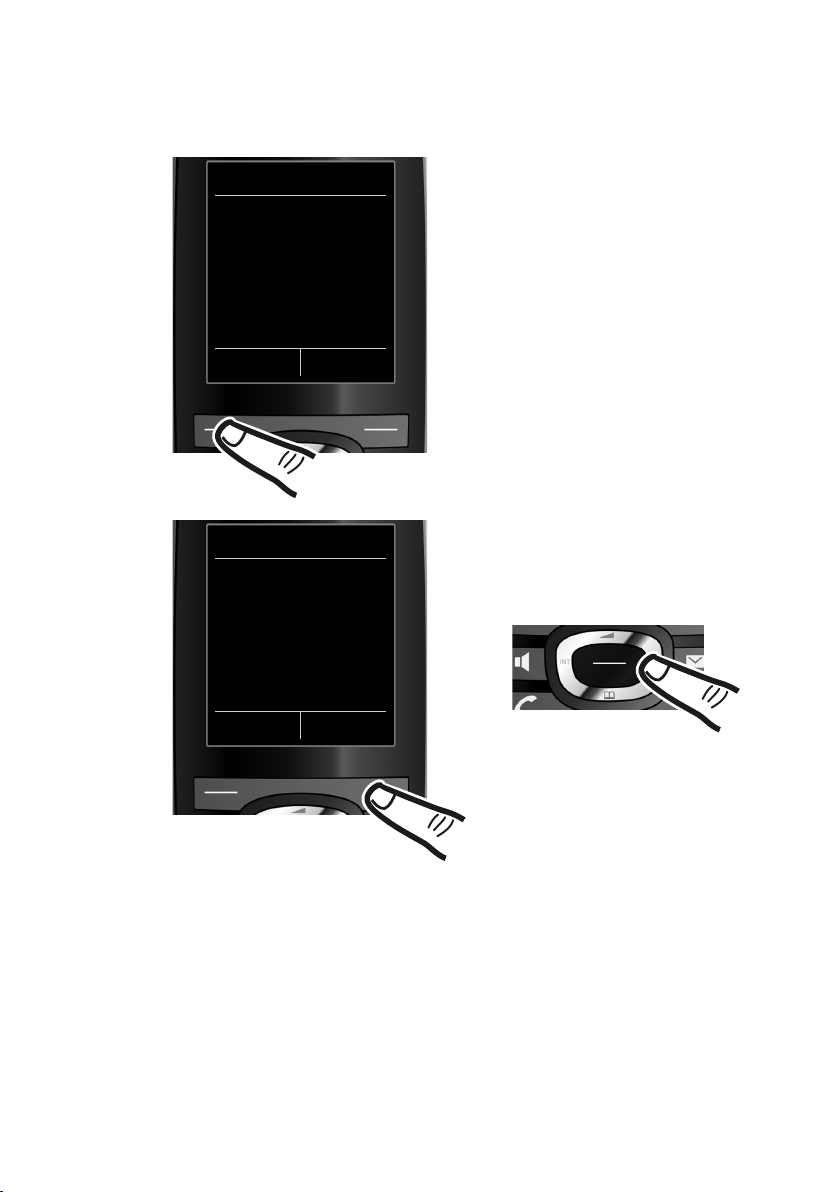
Uvedenie telefónu do prevádzky – Inštalačný asistent
Odeslat pripojeni
i
INT 1
odesila volani s
MSN 1
12345601
Zmenit OK
INT 1
Pripojeni pro
odchozi volani:
<MSN1 >
Zpet Ulozit
Na displeji sa za účelom kontroly opäť zobrazí aktualizovaný zoznam spojení
pre príjem.
¤ Stlačte tlačidlo displeja
§OK§, aby ste potvrdili priradenie.
Zobrazí sa aktuálne nastavené
spojenie pre odosielanie.
¤ Zatlačte na tlačidlo displeja
§Zmenit§,
ak chcete zmeniť nastavenie.
¤ Stlačte tlačidlo displeja
§OK§, ak
nechcete zmeniť nastavenie.
Nasledovný krok bude preskočený.
Ak má byť telefón volaný cez iné MSN:
¤ Stlačte tak často vpravo na
ovládacom tlačidle v, kým sa
nezobrazí požadované MSN.
¤ Zatlačte na tlačidlo displeja
§Ulozit§,
aby ste uložili nastavenia.
20
Page 22

Uvedenie telefónu do prevádzky – Inštalačný asistent
Asist. pripojeni
?
Chcete priradit -
pripojeni k pren. c.
INT ... ?
Ne Ano
Asist. pripojeni
μ
Prirazovani -
pripojeni
bylo dokonceno.
Ak sú prihlásené ďalšie prenosné časti,
budete vyzvaný, aby ste pre tieto
prenosné časti vykonali priradenie
spojení pre príjem a pre odosielanie.
¤ Vykonajte tieto kroky pre každú
prihlásenú prenosnú časť.
Displej na krátky čas zobrazí, že
nastavenia boli úspešne ukončené.
¤ Dlho stlačte tlačidlo ukončenia
hovoru a, aby ste sa vrátili späť
do pohotovostného stavu.
Inštalácia je dokončená.
21
Page 23
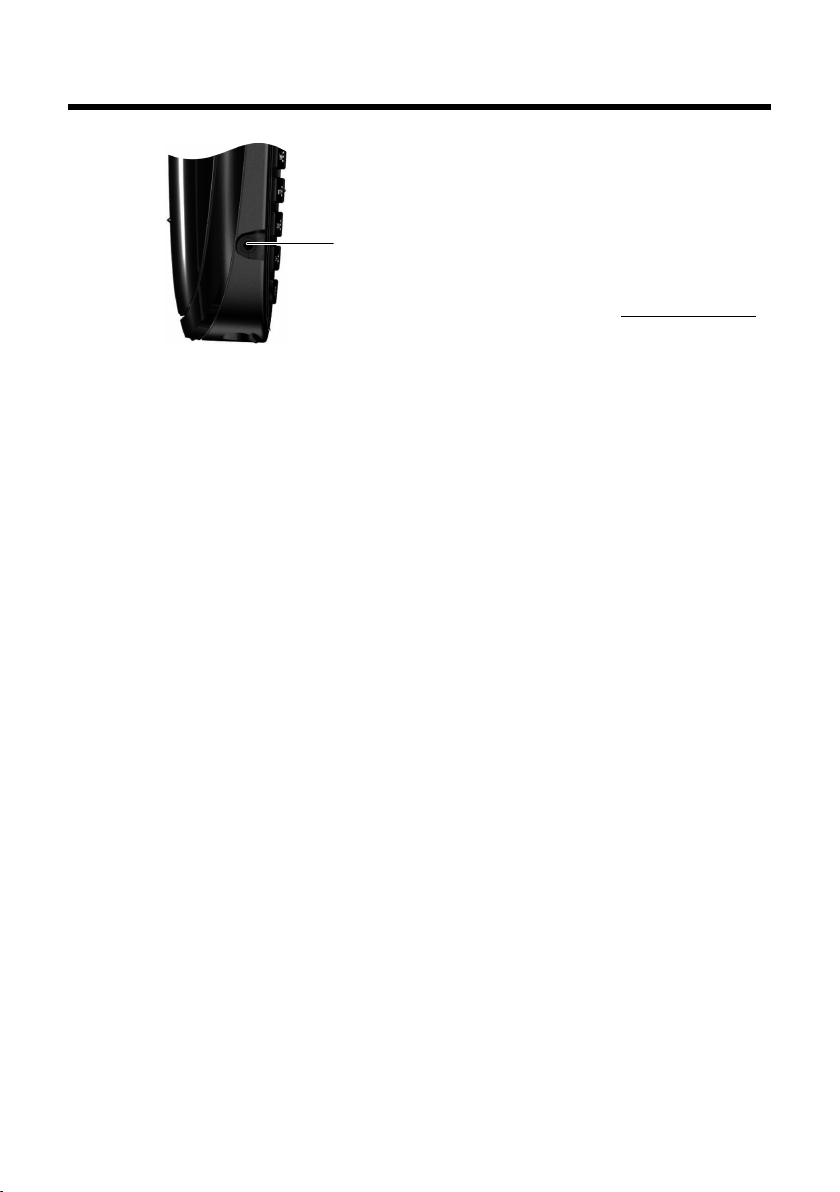
Pripojenie náhlavnej súpravy
Pripojenie náhlavnej súpravy
Môžete pripojiť náhlavnú súpravu s 2,5 mm zástrčkovým
konektorom.
Doporučenia k náhlavným súpravám nájdete na
príslušnej stránke výrobku na adrese www.gigaset.com
Hlasitosť náhlavnej súpravy zodpovedá nastaveniu
hlasitosti slúchadla (¢ s. 64).
.
22
Page 24
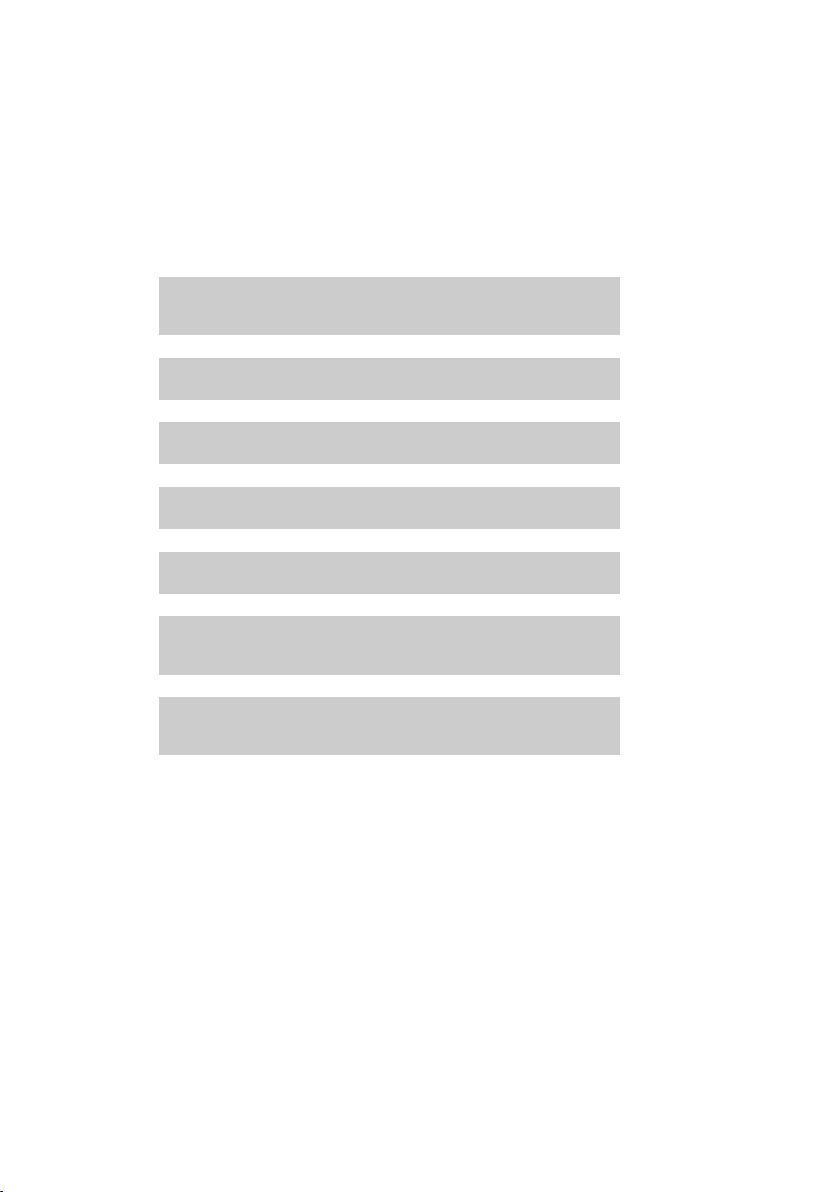
Ako chcete pokračovať?
g
g
g
g
g
g
g
Po úspešnom uvedení prístroja Gigaset do prevádzky by ste ho iste chceli
prispôsobiť svojim vlastným požiadavkám. Na rýchle vyhľadanie najdôležitejších
tém použite nasledujúci ukazovateľ.
Ak ste sa ešte neoboznámili s obsluhou prístrojov, ovládaných pomocou menu, ako
napr. iných telefónov Gigaset, prečítajte si najprv odsek „Obsluha telefónu“ ¢ s. 24.
Informácie k ... ... nájdete tu.
Pripojenie náhlavnej súpravy
Nastavenie vyzváňacích melódií a hlasitosti
vyzváňania
Nastavenie hlasitosti slúchadla s. 64
Nastavenie Rezim Eko / Rezim Eko+ s. 55
Príprava telefónu na prijímanie správ SMS s. 47
Prevádzka telefónu v telefónnom zariadení s. 72
Prihlásenie jestvujúcich prenosných častí Gigaset
na základňovú stanicu
Prenesenie záznamov adresára prihlásených
prenosných častí na nové prenosné časti
Ak sa počas prevádzky vášho telefónu vyskytnú problémy, prečítajte si
rady na odstránenie poruchy (¢ s. 75) alebo sa obráťte na náš
zákaznícky servis (¢ s. 74).
s. 64
s. 57
s. 42
23
Page 25
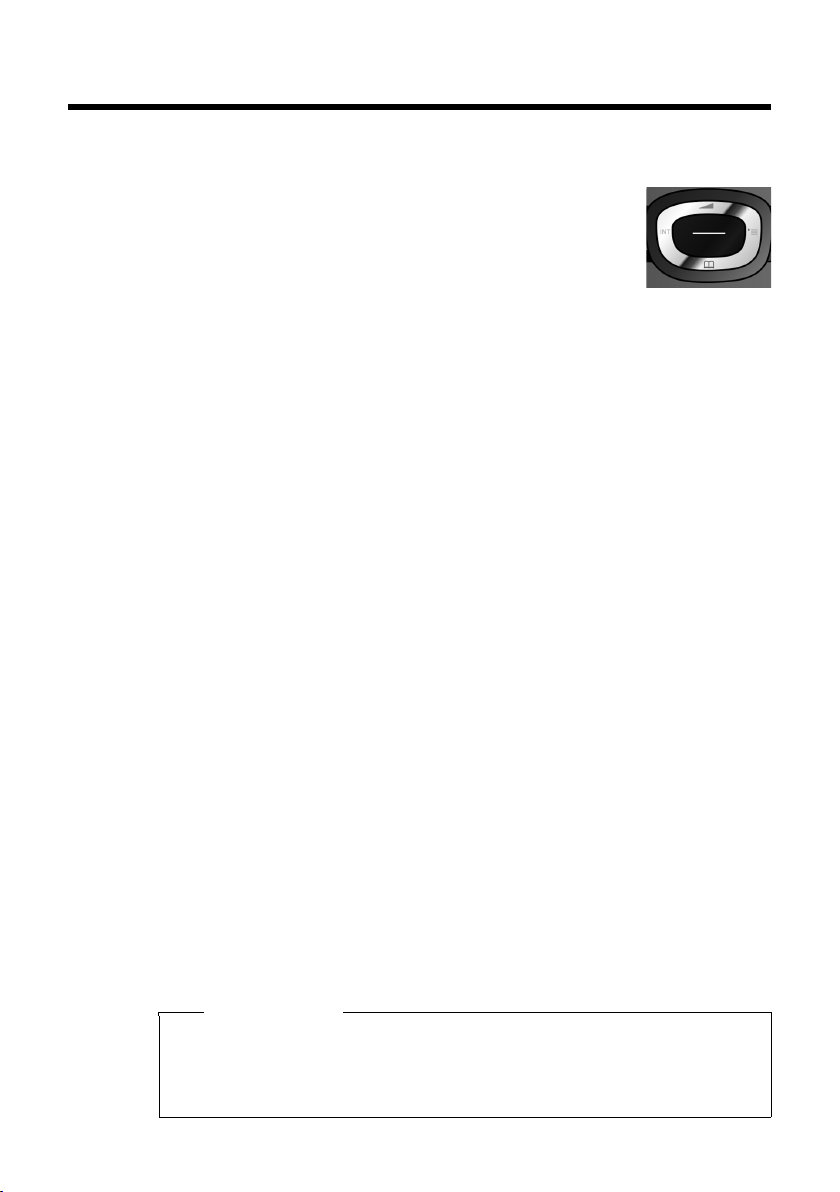
Obsluha telefónu
Obsluha telefónu
Ovládacie tlačidlo
V nasledujúcej časti je strana ovládacieho tlačidla (hore, dole,
vpravo, vľavo, uprostred), ktorú budete musieť stlačiť v danej
situácii obsluhy, označená čiernou farbou, napr.v pre „stlačiť
vpravo na tlačidle ovládania“ alebo w pre „stlačiť uprostred na
tlačidle ovládania“.
Ovládacie tlačidlo má rôzne funkcie:
V pokojovom stave prenosnej časti
s Otvorte adresár.
v Otvorte hlavné menu.
u Otvorte zoznam prenosných častí.
t Vyvolajte menu na nastavenie hlasitosti hovoru (¢ s. 64) prenosnej
časti.
V hlavnom menu
t, s, v alebo u
Prejdite k želanej funkcii.
V podmenu a v zoznamoch
t / s Listujte hore/dole po riadkoch.
24
V zadávacích políčkach
Ovládacím tlačidlom posúvajte kurzor nahor t, nadol s, doprava v alebo
doľava u. Dlhé stlačenie u alebo u pohybuje kurzor po slovách.
Počas externého hovoru
s Otvorte adresár.
u Navodenie internej spätnej otázky
t Zmena hlasitosti pre režim telefonovania cez slúchadlo, príp. režim
hlasitého telefonovania
Funkcie po stlačení stredu ovládacieho tlačidla
Podľa situácie obsluhy prístroja má tlačidlo rôzne funkcie.
u V pokojovom stave sa otvorí hlavné menu.
u V podmenu, v políčkach výberu a zadania preberá tlačidlo funkciu tlačidiel
displeja
§OK§, §Ano§, §Ulozit§, §Vybrat§ alebo §Zmenit§.
Upozornenie
V tomto návode je uvedený postup otvorenia hlavného menu stlačením
ovládacieho tlačidla vpravo a potvrdenia funkcií stlačením príslušného tlačidla
displeja. Namiesto toho však môžete používať ovládacie tlačidlo tak, ako je to
popísané.
Page 26
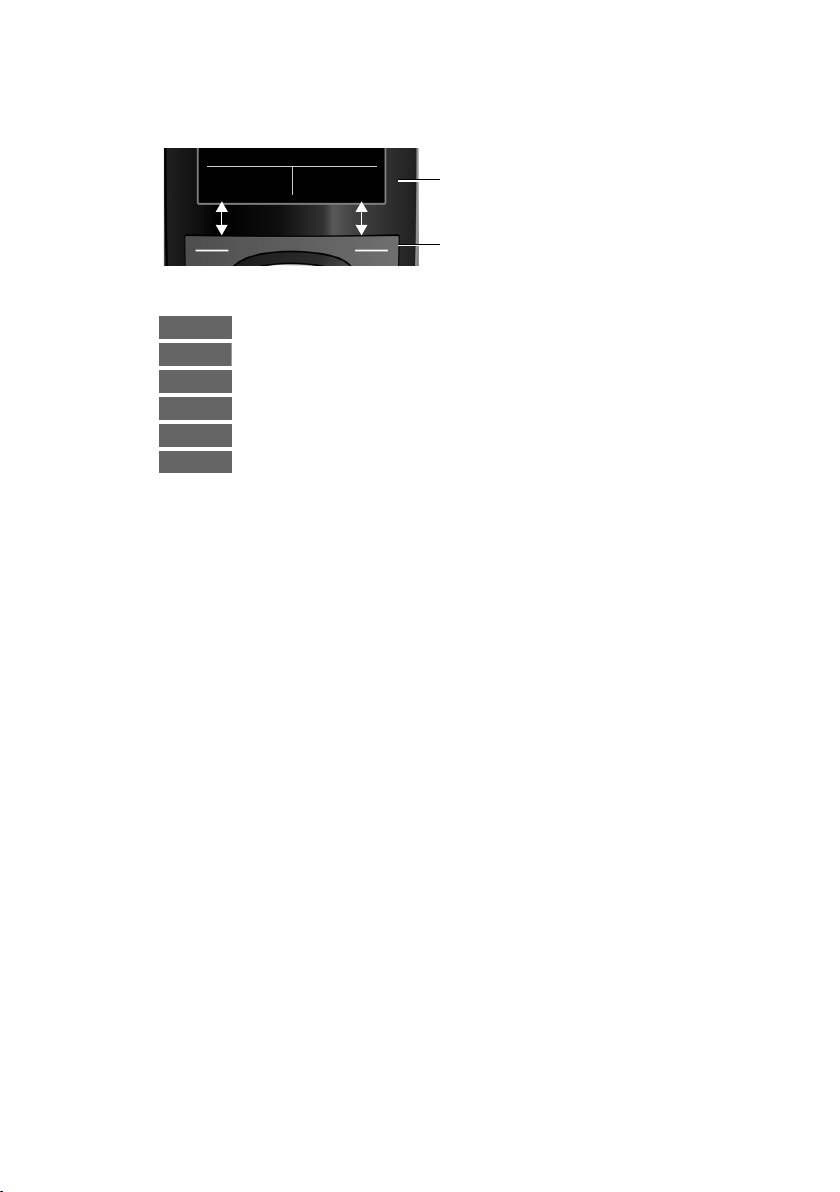
Tlačidlá displeja
Zpet Ulozit
Aktuálne funkcie tlačidiel displeja.
Tlačidlá displeja
Moznosti
OK
Û
Zpet
Ulozit
Þ
Funkcie tlačidiel displeja sa menia podľa situácie obsluhy. Príklad:
Niektoré dôležité tlačidlá displeja:
Otvorte menu, závislé od situácie.
Potvrďte voľbu.
Tlačidlo vymazávania: Vymazanie po znakoch/slovách sprava doľava.
Návrat v menu o jednu úroveň späť, príp. prerušenie postupu.
Uložte zadanie.
Otvorenie zoznamu pre opakovanie voľby.
Tlačidlá políčka tlačidiel
c/ Q/ * atď.
Stlačte zobrazené tlačidlo na prenosnej časti.
~ Zadajte číslice alebo písmená.
Obsluha telefónu
Oprava chybných zadaní
Nesprávne znaky v zadávacích políčkach opravíte tak, že pomocou ovládacieho
tlačidla prejdete k príslušnému nesprávnemu zadaniu. Potom môžete:
u pomocou tlačidla displeja Ñ vymazať znak, pri dlhom stlačení tlačidla slovo,
ktoré sa nachádza naľavo od kurzora,
u vkladanie znakov v mieste kurzora,
u prepísanie označeného (blikajúceho) znaku, napr. pri zadávaní dátumu a času.
25
Page 27
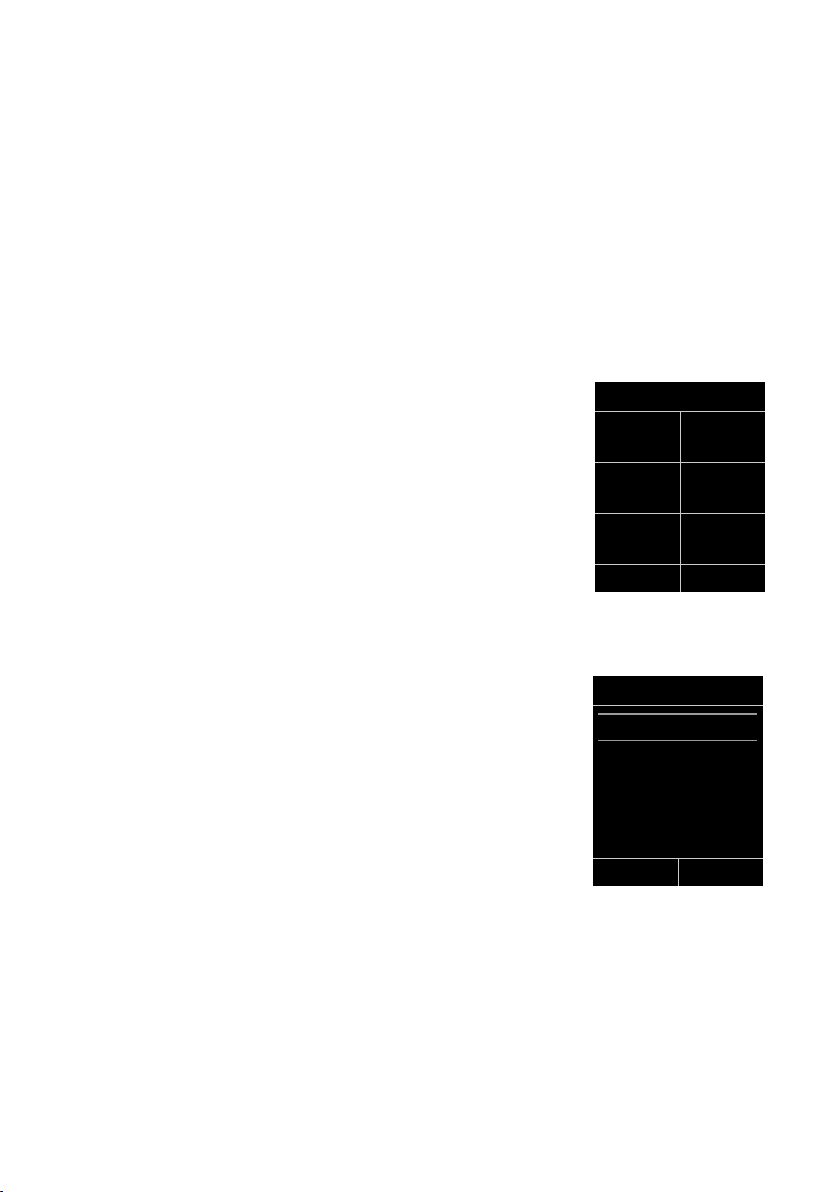
Obsluha telefónu
Nastaveni
Ë
Ê
Ì
Ç
É Ï
Zpet OK
Nastaveni
Datum/Cas
Nastaveni zvuku
Displej
Jazyk
Prihlaseni
Zpet OK
Štruktúra menu
Funkcie vášho telefónu sa vám ponúkajú cez menu, ktoré je zložená z viacerých
úrovní.
Náhľad menu môžete rozšíriť (režim Expert) alebo obmedziť (režim Štandard). Pri
dodaní je aktívny režim Štandard.
Nastavenia alebo funkcie, ktoré sú k dispozícii len v režime Expert, sú v tomto
návode označené symbolom
Prepínanie režimov Štandard/Expert a prehľad menu (¢ s. 30).
Hlavné menu (prvá úroveň menu)
¤ Na otvorenie hlavného menu stlačte v pokojovom stave prenosnej časti
ovládacie tlačidlo vpravo v.
Funkcie hlavného menu sa na displeji zobrazia
symbolmi. Symbol vybranej funkcie je označený
oranžovou farbou, príslušný názov sa zobrazí v záhlaví
displeja.
Prístup k nejakej funkcii t.j. otvoriť príslušné podmenu
(ďalšiu úroveň v menu):
¤ Prejdite pomocou ovládacieho tlačidla p
k vybranej funkcii a stlačte tlačidlo displeja
Keď stlačíte tlačidlo displeja §Zpet§ alebo tlačidlo
ukončenia hovoru a krátko, vrátite sa späť do
pohotovostného stavu.
•
.
§OK§.
Podmenu
Funkcie podmenu budú zobrazené vo forme zoznamu
(príklad vpravo).
Prístup k funkcii:
¤ S ovládacím tlačidlom q prejdite k funkcii a stlačte
Pokiaľ stlačíte tlačidlo displeja §Zpet§ alebo tlačidlo
ukončenia hovoru a krátko, prejdete späť na
predchádzajúcu úroveň menu alebo prerušíte proces.
26
§OK§.
Page 28

Návrat do pohotovostného stavu
Z ľubovoľného miesta v menu sa vrátite späť do pohotovostného stavu takto:
¤ Tlačidlo zloženia a stlačte dlhšie.
Alebo:
¤ Nestláčajte žiadne tlačidlo: po 2 min. prepne displej automaticky do
pohotovostného stavu.
Nastavenia, ktoré ste nepotvrdili stlačením tlačidiel displeja
§Zmenit§, budú zamietnuté.
Príklad pre displej v pokojovom stave je zobrazený na s. 15.
Vypnutie/zapnutie prenosnej časti
a V pokojovom stave stlačte tlačidlo zloženia dlhšie (potvrdzovací tón),
aby ste vypli prenosnú časť.
Pre opätovné zapnutie znovu stlačte tlačidlo ukončenia hovoru dlhšie.
Upozornenie
Po zapnutí sa na niekoľko sekúnd zobrazí animácia s bežiacim logom Gigaset.
Zapnutie/vypnutie blokovania tlačidiel
Blokovanie tlačidiel zabraňuje neželanému použitiu telefónu.
# V pokojovom stave dlho stlačte tlačidlo s mriežkou, aby ste blokovanie
tlačidiel vypli alebo zapli. Budete počuť potvrdzovací tón.
Ak je zapnuté blokovanie tlačidiel, na displeji sa zobrazí po stlačení niektorého
z tlačidiel príslušné upozornenie.
Blokovanie tlačidiel sa pri prichádzajúcom hovore automaticky vypne. Po ukončení
hovoru sa blokovanie znova zapne.
Obsluha telefónu
§OK§, §Ano§, §Ulozit§ alebo
Upozornenie
Ak sú tlačidlá zablokované, nie je možné zvoliť ani čísla tiesňových volaní.
27
Page 29

Obsluha telefónu
¤ Stlačte vpravo na ovládacom
tlačidle v, aby ste otvorili
hlavné menu.
¤ Navigujte s ovládacím tlačidlom
doprava, doľava, nahor a nadol
p, pokým nebude podmenu
Nastaveni zvolené.
¤ Stlačením tlačidla displeja §OK§
potvrďte výber.
¤ Ovládacie tlačidlo s stlačte
nadol, kým sa na displeji nezobrazí
bod menu Rezim Eko.
¤ Stlačením tlačidla displeja
§OK§
potvrďte výber.
Nastaveni
Displej
Jazyk
Prihlaseni
Zobrazeni menu
Rezim Eko
Zpet OK
Nastaveni
Ë
Ê
Ì
Ç
É Ï
Zpet OK
Znázornenie krokov obsluhy v návode na obsluhu
Kroky obsluhy sú znázornené skrátene.
Príklad:
Znázornenie:
v ¤Ï ¤ Rezim Eko ¤ Rezim Eko+ (³ =zap.)
znamená:
28
Page 30

Zmena je aktívna ihneď a nemusí sa
potvrdzovať.
¤ Ovládacie tlačidlo s stlačte
nadol, kým sa na displeji nezobrazí
bod menu Rezim Eko+.
¤ Stlačte tlačidlo displeja
§Zmenit§, aby
ste funkciu zapli alebo vypli.
Rezim Eko
Rezim Eko
³
Rezim Eko+
³
Zpet Zmenit
Rezim Eko
Rezim Eko
³
Rezim Eko+
´
Zpet Zmenit
¤ Stlačte tlačidlo pod zobrazením
displeja
§Zpet§, by ste sa vrátili späť do
predchádzajúcej úrovne menu.
alebo
stlačte dlho tlačidlo ukončenia
hovoru a, aby ste sa vrátili
späť do pohotovostného stavu.
Obsluha telefónu
29
Page 31

Prehľad menu
Prehľad menu
Nastavenie režimu Štandard alebo Expert
Náhľad menu môžete rozšíriť (režim Expert) alebo obmedziť (režim Štandard).
Nastavenie urobte takto:
v ¤Ï ¤ Zobrazeni menu ¤ Zjednodusene označte (režim Štandard) alebo Uplne (režim
Expert) ¤
Položky v menu, ktoré sú k dispozícii iba v režime Expert, sú označené symbolom •.
Otvorenie hlavnej ponuky: v pohotovostnom stave telefónu stlačte v.
Ë
Ê
§Vybrat§ (aktívny režim je označený sØ)
SMS
Nova SMS ¢ s. 47
Prichozi ¢ s. 49
Odchozi ¢ s. 48
Nastaveni SMS centra ¢ s. 51
Oznameni ¢ s. 51
Seznamy volani
Vsechna volani ¢ s. 44
Odchozi volani ¢ s. 44
Prijata volani ¢ s. 44
Ztracena volani ¢ s. 44
Zaznamnik
Ì
Prehrat zpravy ¢ s. 54
Memobox ¢ s. 54
30
Page 32

Vyber sluzeb
Ç
Dalsi volba Potlacit cislo ¢ s. 39
Klavesnice ¢ s. 39
Presmer. volani Interni ¢ s. 70
MSN1 ¢ s. 69
MSN2
:
MSN10
Cekajici volani ¢ s. 69
Vse. volani anonym ¢ s. 69
Zanep. pri zanep. ¢ s. 68
Presmer. (ECT) ¢ s. 70
Zpet.volani vyp. ¢ s. 38
Dalsi funkce
É
Budik ¢ s. 56
Sledovani zvuku ¢ s. 60
Prehľad menu
31
Page 33

Prehľad menu
Nastaveni
Ï
Datum/Cas ¢ s. 14
Nastaveni zvuku Hlasitost pren.c. ¢ s. 64
Upozornujici tony ¢ s. 65
•
Vyzvaneni (pren.c.) ¢ s. 64
Melodie pri cek. ¢ s. 70
Displej Sporic displeje ¢ s. 63
Velke pismo ¢ s. 63
Barev. schemata ¢ s. 63
Podsviceni ¢ s. 63
•
Jazyk ¢ s. 63
Prihlaseni Prihlasit pren.cast ¢ s. 57
Odhlasit pren.cast ¢ s. 57
Vybrat zakladnu ¢ s. 58
Telefonie Aut .prijem vo l. ¢ s. 64
•
Mistni predvolby ¢ s. 66
Asistent ISDN ¢ s. 67
Odeslat pripojeni ¢ s. 68
Prijem pripojeni ¢ s. 68
Druh volby ¢ s. 73
Kod KPVS ¢ s. 72
System Obnov.nast. pren.c. ¢ s. 66
•
Obnov. nast. zakl. ¢ s. 71
Rezim Repeater ¢ s. 70
PIN systemu ¢ s. 71
Zobrazeni menu Zjednodusene ¢ s. 30
Uplne ¢ s. 30
Rezim Eko Rezim Eko ¢ s. 55
Rezim Eko+ ¢ s. 55
32
Page 34

Funkcie počas hovoru
Funkcie počas hovoru
Telefonovanie s viacerými účastníkmi
Ak chcete telefonovať s viacerými
účastníkmi, navoďte najprv spätné opýtanie.
Potom môžete buď striedavo („Prepínanie
medzi dvomi hovormi“, s. 34) alebo súčasne
(„Zapnutie konferencie“, s. 34) hovoriť
s účastníkmi.
Spätné opýtanie
Máte dve možnosti spätného opýtania:
u Externé spätné opýtanie: počas
externého hovoru zavoláte niektorého
iného externého účastníka.
u Interné spätné opýtanie: počas
externého hovoru zavoláte niektorého
interného účastníka.
Navodenie externého spätného
opýtania
§Ext.vol.§ Stlačte tlačidlo displeja.
~ Zadajte číslo nového externého
účastníka.
Upozornenie
Telefónne číslo druhého účastníka
môžete prevziať z adresára
alebo zo zoznamu hovorov
(¢ s. 40)
(¢ s. 44).
Navodenie interného spätného
opýtania
u Stlačte ovládacie tlačidlo.
Spojenie s prvým účastníkom
sa podrží.
~ Zadajte číslo želaného
interného účastníka.
Upozornenie
Môžete aj s q zvoliť interné číslo
(napr. INT 1) a stlačiť c /
§OK§.
Účastník spätného opýtania sa nehlási
§Ukoncit§ Stlačte tlačidlo displeja. Vrátite
sa automaticky späť k prvému
účastníkovi.
Účastník spätného opýtania má
obsadené
Počujete znak obsadenia. Môžete navodiť
spätné opýtanie (¢ s. 38).
¤ Vrátiť sa späť k zadržanému
kontaktnému partnerovi.
Účastník spätného opýtania sa hlási
V takom prípade trvá jedno aktívne spojenie
k novému účastníkovi a jedno zadržané
spojenie k prvému účastníkovi.
Máte nasledujúce možnosti:
u prepínať medzi dvomi hovormi (¢ s. 34),
u zapnutie konferencie (¢ s. 34),
u postúpiť hovor ďalej (¢ s. 35).
33
Page 35

Funkcie počas hovoru
Prepínanie medzi dvomi hovormi
Môžete striedavo hovoriť s dvomi
účastníkmi.
Predpoklad: máte vytvorené spätné
opýtanie (¢ s. 33) alebo ste prijali ohlásený
hovor (¢ s. 35).
t s Prepínate medzi dvomi
účastníkmi.
Ukončenie spätného opýtania/
prepínania medzi dvomi hovormi
§Moznosti§ Otvorte menu.
Ukoncit aktivni
Zvoľte a stlačte
aktívny hovor sa ukončí.
Vrátite sa späť k čakajúcemu
účastníkovi.
Alebo:
a Stlačte tlačidlo zloženia. Aktívne
spojenie sa ukončí. Zadržaný
externý účastník vám
automaticky zavolá späť.
Ak aktívny účastník ukončí spojenie,
počujete znak obsadenia.
¤ Prejdite späť k zadržané mu kontaktnému
partnerovi.
Ak zadržaný kontaktný partner ukončí
spojenie, zostane aktívny hovor zadržaný.
§OK§. Práve
Zapnutie konferencie
Hovoríte súčasne s dvomi účastníkmi.
Zapnutie konferencie môžete vytvoriť
nasledovne:
u s dvomi externými účastníkmi alebo
u s jedným interným účastníkom a jedným
externým účastníkom.
Predpoklad: máte vytvorené spätné
opýtanie (¢ s. 33) alebo ste prijali ohlásený
hovor (¢ s. 35).
Vytvorenie konferencie
§Konfer.§ Stlačte tlačidlo displeja.
Ukončenie konferenčného hovoru
a Stlačte (pokojový stav).
Ak je minimálne jedno externé spojenie
aECT je zapnuté (¢ s. 72), budú obidvaja
ďalší účastníci konferenčného hovoru
spojení navzájom. Inak sú všetky hovory
ukončené.
Rozpustenie konferencie do spätného
opýtania (¢ s. 33)
§Uk. konf.§ Stlačte tlačidlo displeja.
Konferencia je ukončená, ste znovu v režime
prepínania medzi dvomi hovormi (¢ s. 34).
Spojenie k externému účastníkovi je aktívne.
34
Page 36

Funkcie počas hovoru
Postúpenie hovoru
Postúpenie hovoru na inú prenosnú časť
Vediete externý hovor a chcete tento
postúpiť na ďalšiu prenosnú časť.
¤ Vytvorenie interného hovoru spätného
opýtania(¢ s. 33).
a Stlačte tlačidlo zloženia (aj pred
prihlásením), aby ste hovor
postúpili ďalej.
Odovzdanie hovoru externému účastníkovi – ECT (Explicit Call Transfer)
Vediete externý hovor a chcete tento
postúpiť na niektorého ďalšieho externého
účastníka.
Predpoklady:
u Poskytovateľ služieb podporuje túto
výkonovú charakteristiku.
u Na vašom prístroji Gigaset je funkcia ECT
zapnutá (¢ s. 70).
¤ Vytvorenie externého hovoru spätného
opýtania (¢ s. 33).
a Stlačte tlačidlo zloženia (aj pred
prihlásením), aby ste hovor
postúpili ďalej.
Spracovanie ohláseného externého hovoru – CW (Call Waiting)
Predpoklad: ohlasovanie je zriadené
(¢ s. 69).
Ak počas hovoru dostanete externé volanie,
počujete tón zaklopania (krátky tón). Pri
sprostredkovaní čísla volajúceho sa na
displeji zobrazí číslo, príp. meno volajúceho.
Máte nasledujúce možnosti:
Prijatie ohlásenia - hovor spätného
opýtania
§Prijmout§ Stlačte tlačidlo displeja.
Prijmete ohlásený hovor, prvý
hovor bude zadržaný. Obidvaja
účastníci budú zobrazení na
displeji, aktívny bude označený.
Môžete prepínať medzi dvomi hovormi
(¢ s. 34), vytvoriť konferenciu (¢ s. 34)
alebo postúpiť hovor ďalej (¢ s. 35).
Odmietnutie ohlásenia čakajúceho
hovoru
§Odmitn.§ Stlačte tlačidlo displeja.
Hovor odmietnete. Hovor už viac nebude
signalizovaný. Volajúci bude počuť
obsadzovací tón.
Zmena kontaktného partnera
a Ukončite aktuálny hovor.
Ohlásený hovor sa stane
„normálnym“ hovorom.
c Stlačte tlačidlo prevzatia
hovoru, aby ste hovor prijali.
35
Page 37

Telefonovanie
Telefonovanie
Ak je podsvietenie displeja vypnuté
(¢ s. 63), zapne sa pri prvom stlačení
akéhokoľvek tlačidla. Tlačidlo nemá
v tomto prípade žiadnu ďalšiu funkciu.
Externý hovor
Za externé hovory sa považujú volania do
verejnej telefónnej siete.
~c Zadajte číslo a stlačte tlačidlo
prevzatia.
Alebo:
c~ Tlačidlo prevzatia c dlho
stlačte a potom zadajte číslo.
Cez ktoré MSN prebehne vo vašom telefóne
voľba, závisí od nastavenia spojení pre
odosielanie (¢ s. 68).
u Jednotlivé MSN sú nastavené: číslo sa
ihneď vytočí cez nastavené MSN.
u Vyber u kazd. vol. nastavené: zvoľte
odosielacie MSN a stlačte
Funkciu „Výber spojenia“ môžete uložiť aj na
niektoré tlačidlo displeja (¢ s. 62).
§Vyb. sp.§ Stlačte tlačidlo displeja.
q Vyberte spojenie.
§Volba§ Stlačte tlačidlo displeja.
~ Zadajte číslo.
Počas hovoru sa zobrazí dĺžka trvania
hovoru.
Ak sa prenášajú náklady hovoru, namiesto
trvania hovoru sa zobrazia tieto náklady.
§Volba§.
Ukončenie hovoru
a Stlačte tlačidlo zloženia.
Prijatie hovoru
Prichádzajúci hovor sa na prenosnej časti
signalizuje trojnásobne: vyzváňaním,
zobrazením na displeji a blikaním tlačidla
na prijatie hovoru c.
Máte nasledujúce možnosti, ako hovor
prijať:
¤ Stlačte tlačidlo prevzatia c.
¤ Stlačte tlačidlo hlasitého telefonovania
d.
Ak je prenosná časť v základňovej stanici/
nabíjacej základni a ak je funkcia Aut.prijem
vol. zapnutá (¢ s. 64), príjme prenosná časť
hovor automaticky, keď ju vyberiete zo
základňovej stanice/nabíjacej základne.
Ak tón zvonenia ruší, stlačte tlačidlo displeja
§VyzvVyp§. Hovor môžete ešte prijať dovtedy,
pokiaľ je zobrazený na displeji.
Odmietnutie hovoru
Stlačte tlačidlo displeja §Odmitn.§.
Hovor bude odmietnutý pre celú skupinu
MSN.
Upozornenie
Voľba pomocou adresára (¢ s. 40),
zoznamu volaní (¢ s. 44) a zoznamu
opakovaní voľby (¢ s. 44) ušetrí
opakované zadávanie čísel.
36
Page 38

Telefonovanie
Ø«Ú
1234567890
pro MSN1
Odmitn. VyzvVyp
1
2
3
Prenos telefónneho čísla
Pri hovore sa na displeji zobrazuje číslo
volajúceho, pokiaľ sú splnené nasledovné
predpoklady:
u Váš sieťový operátor podporuje CLIP, CLI.
– CLI (Calling Line Identification): číslo
volajúceho sa prenáša.
– CLIP (Calling Line Identification
Presentation): zobrazí sa číslo
volajúceho.
u Máte u svojho sieťového operátora
objednanú službu CLIP.
u Volajúci si u poskytovateľa siete objednal
CLI.
Oznámenie volania pri CLIP/CLI
Ak je číslo volajúceho uložené v pamäti
vášho telefónneho zoznamu, uvidíte jeho
meno. Ak ste zmenili názov volaného MSN
(¢ s. 67), toto sa zobrazí.
Hlasité telefonovanie
Pri hlasitom telefonovaní nedržte prenosnú
časť pri uchu, ale položte junapr. pred seba
na stôl. Tak sa môžu na telefonáte zúčastniť
aj iní.
Zapnutie/vypnutie hlasitého telefonovania
Zapnutie pri voľbe
~d Zadajte telefónne číslo a stlačte
tlačidlo hlasitého telefonovania.
¤ Ak necháte niekoho načúvať, mali by ste
to vášmu kontaktnému partnerovi
oznámiť.
Zmena medzi telefonovaním cez
slúchadlo a hlasitým telefonovaním
d Stlačte tlačidlo hlasitého
telefonovania.
Počas hovoru zapnete alebo vypnete hlasité
telefonovanie.
Ak chcete počas hovoru vložiť prenosnú
časť do základne alebo nabíjačky:
¤ Pridržte stlačené tlačidlo hlasitého
telefonovania d pri vkladaní a ešte
ďalšie 2 sekundy.
Ak chcete zmeniť hlasitosť hovoru, ¢ s. 64.
1Symbol zvonenia
2 Číslo alebo meno volajúceho
3 MSN pre príjem, na ktoré hovor príde
Namiesto čísla sa zobrazí nasledovné:
u Externi, ak nebolo prenesené žiadne
číslo.
u Neni k dispoz., keď si volajúci neobjednal
sprostredkovanie čísla volajúceho.
Upozornenie
Aby vás nevyrušovali neznáme volania,
dá sa vyzváňací tón vypnúť (¢ s. 65).
Vypnutie zvuku
Počas externého hovoru môžete vypnúť
mikrofón vašej prenosnej časti.
h Stlačte tlačidlo, aby ste vypli
zvuk. Na displeji sa zobrazí
Mikrofon je vypnut.
Ďalším stlačením tlačidla zrušíte
vypnutie zvuku.
Upozornenie
Ak je zvuk telefónu vypnutý, sú všetky
tlačidlá s výnimkou tlačidla na vypnutie
zvuku h a tlačidla na ukončenie
hovoru a nefunkčné.
37
Page 39

Telefonovanie
Spätné volanie pri obsadenom (CCBS)/pri nezdvihnutí (CCNR)
Ak sa váš partner neprihlási alebo je
obsadený, môžete aktivovať spätné volanie.
Predpoklad: váš poskytovateľ siete
podporuje túto výkonovú charakteristiku.
Aktivovanie spätného volania
§Zp. vol.§ Stlačte tlačidlo displeja
a počkajte na potvrdenie
od poskytovateľa siete.
Časový okamih spätného volania:
u Spätné volanie, keď je obsadené – CCBS:
= CCBS (Completition of calls to busy
subscriber). Spätné volanie sa uskutoční,
akonáhle volaný účastník ukončil
spojenie.
Spätné volanie pri neprihlásení – CCNR:
CCNR = Completition of calls no reply.
Spätné volanie sa uskutoční, akonáhle
volaný účastník telefonoval.
Nezabudnite, že:
u Príkaz na spätné volanie sa automaticky
zruší asi po 2 hodinách (v závislosti od
poskytovateľa siete).
u Ak ste v okamihu spätného volania ste
spojení s niektorým kontaktným
partnerom, spätne volanie sa zadrží,
kým neukončíte hovor.
u Spätné volanie sa pri zriadenom
presmerovaní hovorov nepresmeruje.
Aktivovanie spätného volania pre
externé spätné opýtanie
Chcete vytvoriť externé spätné opýtanie
(¢ s. 33). Účastník spätného opýtania má
obsadené. Môžete aktivovať spätné
opýtanie:
§Moznosti§ Otvorte menu.
Zpetne volani
Zvoľte a stlačte
§OK§.
Prijatie spätného volania
Prenosná časť zvoní a displej ukazuje
telefónne číslo spätného volania.
Vytvoriť spojenie
c Stlačte tlačidlo prevzatia
hovoru.
Budete počuť voľný tón. Druhý účastník je
práve volaný. Vytvorí sa spojenie.
Vymazanie spätného volania
v ¤Ç ¤ Zpet.volani vyp.
Zvoľte a stlačte
Na displeji sa zobrazí, že spätné volanie bolo
vymazané alebo že nie je aktivované žiadne
spätné volanie.
§OK§.
38
Page 40

Telefonovanie
Nastavenia pre nasledujúci hovor
Zapnutie/vypnutie „anonymného hovoru” pre nasledujúci hovor
Môžete potlačiť zobrazenie vášho
telefónneho čísla pre nasledujúci hovor
(CLIR = Calling Line Identification
Restriction).
V pokojovom stave:
v ¤
~ Zadajte telefónne číslo alebo ho
§Poslat§ Stlačte tlačidlo displeja alebo
Cez ktoré MSN prebehne vo vašom telefóne
voľba, závisí od nastavenia spojení pre
odosielanie (¢ s. 68).
u Jednotlivé MSN sú nastavené: číslo sa
u Vyber u kazd. vol. nastavené: zvoľte
Môžete potlačiť (zablokovať) zobrazenie
telefónneho čísla aj všeobecne pre všetky
hovory (¢ s. 69).
Zapnutie/vypnutie funkcie Keypad pre nasledujúci hovor
Funkcia Klavesnice umožní ovládanie
určitých služieb cez zadávanie postupnosti
znakov a čísiel. K funkcii Keypad (¢ s. 73).
Funkciu Keypad môžete dočasne zapnúť pre
nasledujúci hovor.
v ¤
~ Zadajte telefónne číslo.
§Poslat§ Stlačte tlačidlo displeja alebo
¤ Dalsi volba ¤ Potlacit cislo
Ç
Zvoľte a stlačte
vyberte z telefónneho zoznamu.
tlačidlo prevzatia hovoru c.
ihneď vytočí.
odosielacie MSN a stlačte
¤ Dalsi volba ¤ Klavesnice
Ç
Zvoľte a stlačte
tlačidlo prevzatia hovoru
c. Číslo sa vytočí.
§OK§.
§Volba§.
§OK§.
Identifikovanie zlomyseľných volajúcich – Zachytávacie zapojenie
Zachytávacie zapojenie slúži na odhalenie
obťažujúcich alebo vyhrážajúcich
volajúcich.
Predpoklad: zachytávacie zapojenie ste si
objednali u prevádzkovateľa vašej siete.
V prípade problémov sa obráťte najskôr
na svojho sieťového operátora.
Príprava zachytávacieho zapojenia
Ak máte zachytávacie zapojenie objednané,
predĺžte jeho čas až do prerušenia spojenia:
v ¤ N5O 4
§OK§ Predĺžte čas až do prerušenia
Q
spojenia na 30 sekúnd.
alebo
§OK§ Predĺžte čas až do prerušenia
spojenia na 3 sekundy.
Zistenie volajúceho
Preveďte tieto kroky počas hovoru alebo
ihneď potom, ako volajúci položil telefón.
Nesmiete tlačidlo ukončenia hovoru a
stlačiť!
§Moznosti§ ¤ Zjistit volajiciho
Identifikácia volajúceho prebehne
v ústredni. Neskôr vám váš poskytovateľ
siete zašle výtlačok zoznamu s číslom
volajúceho ako aj s uvedením času
a dátumu. Podrobnejšie informácie
vám podá váš poskytovateľ siete.
39
Page 41

Použitie adresára a zoznamov
Použitie adresára
a zoznamov
K dispozícii sú:
u adresár,
u zoznam na opakovanie voľby,
u zoznam doručených správ SMS,
u zoznamy hovorov,
u zoznam zmeškaných termínov.
Adresár zostavíte individuálne pre vašu
prenosnú časť. Zoznamy alebo záznamy
však môžete zaslať ostatným prenosným
častiam (¢ s. 42).
Adresár
V adresári môžete uložiť celkom
150 položiek.
Upozornenie
Pre rýchly prístup k číslu z adresára
(skrátená voľba) môžete umiestniť
číslo na jedno tlačidlo (¢ s. 62).
Adresár
Do adresára môžete uložiť:
u max. tri čísla a príslušné mená
a priezviská,
u e-mailovú adresu,
u výročia so signalizáciou,
u vyzváňací tón VIP so symbolom VIP.
Adresár otvoríte v pokojovom stave
tlačidlom s.
Dĺžka záznamov
3 čísla: vždy po max. 32 číslic
Meno a priezvisko: každé max. 16 znakov
E-mailová adresa: max. 64 znakov
Uloženie čísla do adresára
s ¤ <Novy zaznam>
¤ Zmena viacriadkového zadania:
Krestni jmeno: / Prijmeni:
Zadajte meno a/alebo priezvisko.
Ak sa do žiadneho z políčok nezadá
meno, uloží a zobrazí sa telefónne číslo
súčasne ako priezvisko.
(Návod na zadávanie textu a zvláštnych
znakov nájdete na s. 81.)
Tel e fo n: / Telefon (Kancelar): / Telefon
(mobilni):
Zadajte aspoň v jednom políčku nejaké
číslo.
Položky sú pri listovaní adresárom
označené predradeným symbolom: ä /
k / l.
E-mail:
Zadajte emailovú adresu.
Narozeniny:
Zap. alebo zvoľte Vyp.
Pri nastavení Zap.:
Naroz. (datum) a Narozeniny (cas)
zadajte a vyberte spôsob signalizácie:
Narozeniny (signal) ¢ s. 43.
Skupina VIP:
Označte položku v adresári ako VIP
(VeryImportant Person).
Ku každej položke môžete priradiť
6 skupín VIP, ktoré sa budú líšiť farbou
symboluÆ, názvom skupiny VIP
a príslušným vyzváňacím tónom.
Volanie VIP osôb spoznáte podľa
vyzváňania. Farba pozadia a animácia
vyzváňania sa zmenia na farbu príslušnej
skupiny VIP.
Predpoklad: prenos čísla volajúceho
(¢ s. 37).
§Ulozit§ Stlačte tlačidlo displeja.
40
Page 42

Použitie adresára a zoznamov
Poradie záznamov v adresári
Záznamy v adresári sa všeobecne zoraďujú
abecedne podľa priezviska. Medzery a čísla
majú pritom najvyššiu prioritu. Ak sa do
adresára zadá len meno, zaradí sa namiesto
priezviska do poradia.
Poradie zoradenia je nasledovné:
1. Medzery
2. Číslice (0–9)
3. Písmená (abecedne)
4. Ostatné znaky
Ak chcete abecedné poradie záznamov
obísť, vložte pred prvé písmeno priezviska
medzeru alebo nejaké číslo. Tieto záznamy
sa posunú na začiatok adresára.
Voľba záznamu adresára
s Otvorte adresár.
Máte nasledujúce možnosti:
u Pomocou s prejdite k požadovanému
záznamu, kým nevyberiete hľadané
meno.
u Zadajte prvé písmeno mena, príp. s s
listujte ďalej k záznamu.
V adresári sa vyhľadá priezvisko. Ak sa
nenájde žiadne priezvisko, bude sa
hľadať meno.
Voľba pomocou adresára
s ¤ s(Zvoľte záznam).
c Stlačte tlačidlo prevzatia
hovoru.
(Ak je k dispozícii viac
zapísaných čísel, zvoľte
príslušné číslo a znovu stlačte
tlačidlo zdvihnutia c).
Číslo sa vytočí.
Spravovanie záznamov -adresára
Prezeranie záznamu
s ¤ s(Zvoľte záznam).
§Zobraz.§ Stlačte tlačidlo displeja. Záznam
sa zobrazí.
§Moznosti§ Stlačte tlačidlo displeja.
Nasledujúce funkcie môžete vybrať s q:
Zobrazit cislo
Uložené číslo zmeniť, doplniť alebo
uložiť ako nový záznam; k tomu po
zobrazení čísla stlačte Ó.
Smazat zaznam
Vymazať vybraný záznam.
Kopirovat zaznam
na interni pr.: odoslanie jednotlivého
záznamu na niektorú prenosnú časť
(¢ s. 42).
vCard pres SMS: odoslanie jednotlivého
záznamu vo formáte vCard
prostredníctvom SMS.
Zmena záznamu
s ¤ s(Zvoľte záznam).
§Zobraz.§ §Upravit§
Stlačte za sebou tlačidlá
displeja.
¤ Vykonajte a uložte zmeny.
Využitie ďalších funkcií
s ¤ s(Zvoľte záznam)
§Moznosti§ (Otvorte menu)
¤
Nasledujúce funkcie môžete zvoliť s q:
Zobrazit cislo
Zmeniť alebo doplniť uložené číslo a jeho
následná voľba pomocou c alebo
uloženie ako nového záznamu; k tomu
po zobrazení čísla stlačte Ó.
Upravit zaznam
Zmeňte vybraný záznam.
Smazat zaznam
Vymazať vybraný záznam.
Kopirovat zaznam
na interni pr.: Odoslanie jednotlivého
záznamu na niektorú prenosnú časť
(¢ s. 42).
vCard pres SMS: Odoslanie jednotlivého
záznamu vo formáte vCard
prostredníctvom SMS.
41
Page 43

Použitie adresára a zoznamov
Skupiny VIP
Zmena názvu a vyzváňacieho tónu
skupín VIP, k tomu:
Zvoľte skupinu VIP ¤
záznam ¤
Smazat vse
Vymažte všetky záznamy v adresári.
Kopirovat vse
na interni pr.: odoslanie úplného
zoznamu na niektorú prenosnú časť
(¢ s. 42).
Volna pamet
Nechať si zobraziť počet zvyšných
voľných položiek v adresári (¢ s. 40).
§Ulozit§
§Upravit§ ¤ zmeňte
Voľba cez tlačidlá skrátenej voľby
¤ Stlačte dlho príslušné tlačidlo skrátenej
voľby (¢ s. 62).
Prenesenie adresára do niektorej inej prenosnej časti
Predpoklady:
u Prenosné časti príjemcu a odosielateľa sú
prihlásené na tej istej základňovej stanici.
u Druhá prenosná časť a základňová
stanica môžu posielať a prijímať záznamy
adresára.
s ¤ s(zvoľte záznam)
§Moznosti§ (otvorte ponuku)
¤
¤ Kopirovat zaznam / Kopirovat vse
¤ na interni pr.
s Zvoľte interné číslo prenosnej
časti príjemcu a stlačte
Môžete preniesť viaceré jednotlivé záznamy
za sebou, keď odpoviete na opýtanie
Zaznam zkopirovan. Chcete zkopirovat
dalsi zaznam? s
Úspešný prenos bude potvrdený hlásením
a potvrdzovacím tónom na prenosnej časti
príjemcu.
§Ano§.
§OK§.
Nezabudnite, že:
u Záznamy s identickými telefónnymi
číslami sa u príjemcu neprepíšu.
u Prenos sa preruší, ak telefón zvoní alebo
pamäť prenosnej časti príjemcu je plná.
u Obrázky a zvuky, priradené k záznamom,
sa nebudú prenášať.
Prevzatie zobrazeného čísla do adresára
Do adresára môžete prevziať tie čísla, ktoré
sa zobrazia v niektorom zo zoznamov, napr.
v zozname volajúcich alebo v zozname
opakovania voľby alebo v niektorej SMS.
Zobrazí sa číslo:
§Moznosti§ ¤ Kopirovat do tel.s.
¤ Doplňte záznam (¢ s. 40).
Prevzatie čísla alebo e-mailovej adresy z adresára
V niektorých situáciách obsluhy môžete
otvoriť adresár, napr. na prevzatie čísla alebo
e-mailovej adresy. Vaša prenosná časť
nemusí byť v pokojovom stave.
¤ Podľa situácie obsluhy otvorte adresár
s s alebo Ó.
q Zvoľte záznam (¢ s. 41).
42
Page 44

Použitie adresára a zoznamov
ØðÚ
Miller,
Frank
Vyp. SMS
Uloženie výročia do adresára
Ku každému číslu v adresári môžete uložiť
výročie a uviesť čas, kedy sa má pri danom
výročí vykonať pripomenutie (stav pri
dodaní: Narozeniny: Vyp.).
s ¤ s (Vyberte záznam)
§Zobraz.§ §Upravit§
Stlačte za sebou tlačidlá
displeja.
s Do riadku Narozeniny: skočiť.
v Zvoľte Zap.
¤ Zmena viacriadkového zadania:
Naroz. (datum)
Zadajte deň/mesiac/rok v 8-miestnom
formáte.
Narozeniny (cas)
Zadajte hodinu/minútu pre pripomínacie
volanie vo 4-miestnom formáte.
Narozeniny (signal)
Zvoľte spôsob signalizácie.
§Ulozit§ Stlačte tlačidlo displeja.
Upozornenie
Pre pripomínajúce volanie sa musí
zadať čas. Ak ste si vybrali optické
signalizovanie, nie je potrebné zadať
čas a automaticky sa nastaví na 00:00.
Pripomínacie volanie pri výročí
V kľudovom stave sa pripomínacie volanie
signalizuje na displeji prenosnej časti
a p rostredníctvom vybraného vyzváňacieho
tónu.
Môžete:
§SMS§ Napíšte SMS.
§Vyp.§ Stlačením tlačidla potvrdíte
a ukončíte pripomínacie
volanie.
Počas telefonovania bude pripomínacie
volanie jedenkrát upozorňovacím tónom
signalizované na prenosnej časti.
Nepotvrdené výročia, ktoré budú
signalizované počas hovoru, sa zapíšu
do zoznamu Zmeskane budiky (¢ s. 46).
Vypnutie výročia
s ¤ s (Vyberte záznam)
§Zobraz.§ §Upravit§
Stlačte za sebou tlačidlá
displeja.
s Do riadku Narozeniny: skočiť.
v Zvoľte Vyp.
§Ulozit§ Stlačte tlačidlo displeja.
43
Page 45

Použitie adresára a zoznamov
Zoznam opakovanej voľby
V zozname opakovanej voľby sa nachádza
dvadsať naposledy na prenosnej časti
volaných čísiel (max. 32 číslic). Ak je jedno
z čísiel v adresári, zobrazí sa príslušné meno.
Ručné opakovanie voľby
c Tlačidlo krátko stlačte.
s Vyberte záznam.
c Tlačidlo prijatia hovoru stlačte
znova. Číslo sa vytočí.
Pri zobrazení mena môžete pomocou
dialógového tlačidla
príslušné číslo.
Správa záznamov zoznamu opakovania voľby
c Tlačidlo krátko stlačte.
s Vyberte záznam.
§Moznosti§ Otvorte menu.
Nasledujúce funkcie môžete zvoliť s q:
Kopirovat do tel.s.
Prevezmite záznam do adresára (¢ s. 40).
Zobrazit cislo (ako v adresári, s. 41)
Smazat zaznam (ako v adresári, s. 41)
Smazat vse (ako v adresári, s. 42)
§Zobraz.§ zobraziť
Zoznam prijatých správ SMS
Všetky doručené SMS sa ukladajú do
zoznamu doručených správ (¢ s. 49).
Zoznamy hovorov
Predpoklad: prenos telefónneho čísla (CLIP,
s. 37)
Váš telefón ukladá rôzne druhy volania:
u prijaté hovory
u odchádzajúce volania,
u zmeškané hovory
Každý druh hovoru si môžete nechať
zobraziť samostatne alebo môžete získať
celkový prehľad hovorov. Zobrazí sa
posledných
u 20 prijatých hovorov,
u 20 zmeškaných hovorov,
u 40 odchádzajúcich volaní.
Zoznamy hovorov otvorte v stave pokoja
tlačidlom displeja
v ¤
Ê
§Volani§ alebo cez menu:
44
Page 46

Použitie adresára a zoznamov
Vsechna volani
™ Frank
14.10.09, 15:40
š 089563795
14.10.09, 15:32
™ ...0123727859362922
14.10.09, 15:07
Zobraz. Moznosti
Ã
™ ¾
02 10
09
08
Záznam zoznamu
Nové správy sú zaradené hore.
Príklad záznamov v zozname:
u Druh zoznamu (v hlavičke)
u Stav záznamu
Hrubé písmo: nový záznam
u Číslo alebo meno volajúceho
u Názov MSN, na ktoré bol smerovaný
zmeškaný/prijatý hovor (pro pripojenie
pre príjem), resp. cez ktorý bol
uskutočnený odchádzajúci hovor (pres
pripojenie pre odosielanie)
u Dátum a čas hovoru (ak je nastavený,
s. 14)
u Druh záznamu:
–prijaté hovory (
–zmeškané hovory (
– odchádzajúce hovory (
Stlačte tlačidlo prevzatia c, aby ste
zavolali späť vybranému volajúcemu.
Stlačte tlačidlo displeja
zobrazili ďalšie informácie, napríklad číslo
kmenu.
Stlačte tlačidlo displeja
vybrali nasledujúce funkcie:
Kopirovat do tel.s.
Prevziať číslo do adresára.
Smazat zaznam
Vymazať vybraný záznam.
Smazat vse
Vymazanie všetkých záznamov.
Po opustení zoznamov hovorov sa uvedú
všetky záznamy do stavu "starý", t. j. pri
nasledujúcom hovore už nebudú zobrazené
hrubým písmom.
›)
™)
š)
§Zobraz.§, aby sa
§Moznosti§, aby ste
Vyvolanie zoznamov tlačidlom správ
Pomocou tlačidla správ f vyvoláte
nasledovný výber zoznamov:
u Zoznam sieťového odkazovača, ak
prevádzkovateľ siete túto funkciu
podporuje a odkazovač je stanovený
pre rýchlu voľbu (¢ s. 54).
u Zoznam prijatých SMS správ (¢ s. 49)
u Zoznam zmeškaných hovorov
u Zoznam zmeškaných termínov (¢ s. 46)
V zoznamoch sa zobrazia volania a SMS,
ktoré patria k tým MSN pre príjem, ktoré sú
prenosnej časti priradené.
Keď do zoznamu pribudne nový záznam,
zaznie upozorňovací tón. Tlačidlo f bliká
(zhasne po stlačení tlačidla). V kľudovom
stave sa pre novú správu zobrazí symbol na
displeji:
Symbol Nový odkaz...
Ã
™
Ë
Počet nových položiek sa ukáže pod
príslušným symbolom.
Ak sú v sieťovom odkazovači uložené
hovory, dostanete v prípade príslušného
nastavenia hlásenie (pozri návod na
obsluhu od vášho prevádzkovateľa
siete).
Po stlačení tlačidla na správ f uvidíte
všetky zoznamy, v ktorých sú uložené
odkazy a zoznam sieťového odkazovača.
... na sieťovom odkazovači
... v zozname Ztracena volani
... v zozname SMS
... v zozname Zmeskane budiky
Pokyny
45
Page 47

Použitie adresára a zoznamov
Zpravy a volani
Vola ni: (3)
Zmeskane budiky (1)
SMS: (2)
Zpet OK
Zoznamy s novými správami sú hore a sú
označené hrubým písmom:
Pomocou q zvoľte niektorý zoznam. Pre
otvorenie stlačte
§OK§.
Zoznam zmeškaných termínov
Neprijaté výročia (¢ s. 43) sa v nasledujúcich
prípadoch uložia do zoznamu Zmeskane
budiky:
u Neprijmete niektoré výročie.
u Výročie bolo signalizované počas hovoru.
u Prenosná časť je v čase výročia vypnutá.
u Zoznam otvoríte stlačením tlačidla správ
f (¢ s. 45).
Každá položka sa zobrazí s
u číslom alebo menom,
u dátumom a časom.
Najnovší záznam sa nachádza na začiatku
zoznamu.
Stlačte tlačidlo displeja
§Smazat§, aby ste
označený záznam vymazali.
Ak je v zozname uložených 10 záznamov,
dôjde pri nasledujúcej signalizácii termínu
k vymazaniu najstaršieho záznamu.
46
Page 48

SMS (textové správy)
SMS (textové správy)
Váš prístroj je dodaný v takom stave, že
môžete ihneď odosielať SMS.
Predpoklady:
u Sprostredkovanie čísla volajúceho pre
vašu telefónnu prípojku je zapojené.
u Váš sieťový operátor podporuje SMS
v pevnej sieti (informácie dostanete
u svojho sieťového operátora).
u Ste u poskytovateľa služieb registrovaní
pre posielanie a prijímanie SMS.
u Ak chcete prijímať správy, musíte sa
zaregistrovať u svojho operátora. To sa
uskutoční automaticky po odoslaní prvej
správy SMS.
Upozornenie
u Zo všetkých prenosných častí máte
prístup ku všetkým prijatým alebo
uloženým SMS, nezávisle od toho,
ktoré MSN je prenosným častiam
priradené.
u Pokiaľ je váš telefón pripojený na
telefónnom zariadení, prečítajte si
s. 52.
u MSN pre odosielanie/príjem musí
zodpovedať číslu, ktoré je
zaregistrované u vášho centra
SMS (¢ s. 51).
Napísanie/odoslanie SMS
Písanie SMS
v ¤Ë
Nova SMS Zvoľte a stlačte §OK§.
~ Napíšte správu SMS.
Pokyny
u Návod na zadávanie textu a
zvláštnych znakov nájdete na s. 81.
u Jedna SMS môže mať dĺžku až
612 znakov. Pri viac ako 160 znakoch
bude SMS zaslaná ako združená SMS
(až do 4 SMS každá po 153 znakoch).
Vpravo hore na displeji sa zobrazí,
koľko znakov je ešte k dispozícii
a ktorá časť združenej SMS sa
práve píše.
Posielanie SMS
c Stlačte tlačidlo prevzatia
alebo:
§Moznosti§ Stlačte tlačidlo displeja.
Poslat Zvoľte a stlačte §OK§.
SMS Zvoľte a stlačte §OK§.
~ / s
Vyberte číslo s predvoľbou (aj
v miestnej sieti) z adresára alebo
ho zadajte priamo. V prípade
SMS do poštového priečinku
pre SMS: ID poštového
priečinku zaveste na koniec
čísla.
§Poslat§ Stlačte tlačidlo displeja. SMS sa
odošle.
Pokyny
u Ak vás počas písania SMS preruší
externé volanie, text sa automaticky
uloží do zoznamu konceptov.
u Ak je pamäť plná alebo je funkcia SMS
na základňovej stanici obsadená inou
prenosnou časťou, proces sa preruší.
Na displeji sa zobrazí príslušný odkaz.
Vymažte už nepotrebné SMS, príp.
odošlite SMS neskôr.
47
Page 49

SMS (textové správy)
Ulozeno
14.10.08 15:07
Zoznam konceptov
SMS si môžete uložiť do zoznamu
konceptov, neskôr ju zmeniť a odoslať.
Uloženie SMS do zoznamu konceptov
¤ Píšete SMS (¢ s. 47).
§Moznosti§ Stlačte tlačidlo displeja.
Ulozit zaznam
Zvoľte a stlačte
Otvorenie zoznamu konceptov
v ¤Ë ¤ Odchozi
Zobrazí sa prvý záznam zoznamu,napr.:
Ak bol záznam uložený s telefónnym číslom,
napr. pri ukladaní SMS zo zoznamu
doručených správ, telefónne číslo sa zobrazí
v hornom riadku.
Čítanie alebo vymazanie SMS
¤ Otvorte zoznam konceptov, potom:
q Vyberte SMS.
§Cist§ Stlačte tlačidlo displeja. Zobrazí
sa text. Po riadkoch listujte
pomocou q.
Alebo vymažte SMS pomocou
§Moznosti§ ¤ Smazat zaznam ¤ §OK§.
Písanie/zmena SMS
¤ Čítate niektorú SMS zo zoznamu
konceptov.
§Moznosti§ Otvorte menu.
Môžete si zvoliť nasledovné:
Poslat
Odoslanie uloženej SMS správy.
Upravit
Úprava uloženej SMS, následné odoslanie
(¢ s. 47).
Znakova sada
Text sa zobrazí vo vybranom súbore
znakov.
§OK§.
Vymazanie zoznamu konceptov
¤ Otvorte zoznam konceptov, potom:
§Moznosti§ Otvorte menu.
Smazat vse
Zvoľte, stlačte
pomocou
§OK§ a potvrďte
§Ano§. Zoznam bude
vymazaný.
Odoslanie SMS na e-mailovú adresu
Ak váš poskytovateľ služieb podporuje
funkciu SMS ako e-mail, môžete vaše SMS
posielať aj na e-mailové adresy.
E-mailová adresa musí byť na začiatku textu.
Musíte poslať SMS na e-mailovú službu
vášho odosielacieho SMS centra.
v ¤
¤ Nova SMS
Ë
s/ ~ Prevezmite emailovú adresu z
adresára alebo ju vpíšte priamo.
Ukončite medzerou alebo
dvojbodkou (podľa
poskytovateľa služieb).
~ Zadajte text správy SMS.
§Moznosti§ Stlačte tlačidlo displeja.
Poslat Zvoľte a stlačte §OK§.
E-mail Zvoľte a stlačte §OK§. Ak nie je
zapísané číslo e-mailovej služby
(¢ s. 51), zadajte ho.
§Poslat§ Stlačte tlačidlo displeja.
Posielanie SMS ako fax
Môžete odoslať SMS aj na faxové zariadenie.
Predpoklad: váš sieťový operátor
podporuje túto funkciu.
¤ Píšete SMS (¢ s. 47).
§Moznosti§ Stlačte tlačidlo displeja.
Poslat Zvoľte a stlačte §OK§.
Fax Zvoľte a stlačte §OK§.
s/ ~ Vyberte číslo z adresára alebo
ho vpíšte priamo. Číslo zadajte
s predvoľbou (aj v miestnej
sieti).
§Poslat§ Stlačte tlačidlo displeja.
48
Page 50

SMS (textové správy)
SMS: (2)
0123727859362922
pro MSN2
14.10.10 09:07
Prijatie SMS
Všetky prijaté SMS sa uložia do zoznamu
prijatých SMS. Združené SMS sa zobrazia ako
jedna SMS. Ak je správa SMS príliš dlhá alebo
sa prenesie neúplná, rozdelí sa do viacerých
samostatných SMS. Pretože SMS aj po
prečítaní zostáva v zozname, mali by ste
si pravidelne vymazávať staré SMS zo
zoznamu.
¤ Ak je pamäť SMS plná, zobrazí sa
príslušné upozornenie. Už viac
nepotrebné SMS vymažte (¢ s. 49).
Zoznam prijatých správ
Zoznam prijatých správ obsahuje:
u Všetky prijaté SMS, nezávisle od toho, na
ktoré MSN bola SMS poslaná. Najnovšia
SMS je na začiatku zoznamu.
u SMS, ktoré nemohli byť odoslané kvôli
nejakej chybe.
Nové SMS budú signalizované na všetkých
prenosných častiach Gigaset C59H
symbolom
správ f a upozorňujúcim tónom.
Otvorenie zoznamu prijatých správ
tlačidlom
f Stlačte.
Zoznam doručených správ bude zobrazený
s počtom záznamov (príklad):
Ë na displeji, blikaním tlačidla
f
Otvorenie zoznamu prijatých správ
pomocou menu pre SMS
v ¤Ë ¤ Prichozi
Vymazanie zoznamu prijatých správ
Všetky nové a staré SMS v zozname budú
vymazané.
¤ Otvorte zoznam prijatých správ.
§Moznosti§ Otvorte menu.
Smazat vse
Zvoľte, stlačte
pomocou
§OK§ a potvrďte
§Ano§. Zoznam bude
vymazaný.
Čítanie alebo vymazanie SMS
¤ Otvorte zoznam prijatých správ, potom:
q Vyberte SMS.
§Cist§ Stlačte tlačidlo displeja. Zobrazí
sa text. Po riadkoch listujte
pomocou q.
Alebo vymažte SMS pomocou
§Moznosti§ ¤ Smazat zaznam ¤ §OK§.
Po prečítaní novej správy SMS sa správe
priradí stav „stará“ (už nebude napísaná
hrubým písmom).
Zmena súboru znakov
¤ Čítanie SMS
§Moznosti§ Stlačte tlačidlo displeja.
Znakova sada
Text sa zobrazí vo zvolenom súbore
znakov.
hrubo: nové položky
nie hrubo: prečítané položky
Každá položka v zozname obsahuje:
u číslo, resp. meno odosielateľa,
u MSN pre príjem, na ktoré je SMS
adresovaná,
u dátum prijatia.
49
Page 51

SMS (textové správy)
Odpoveď na SMS alebo poslanie ďalej
¤ Čítanie SMS
§Moznosti§ Stlačte tlačidlo displeja.
Máte nasledujúce možnosti:
Odpovedet
Napísať a odoslať novú SMS na číslo
odosielateľa (¢ s. 47).
Upravit
Upraviť text správy SMS a následne
odoslať odosielateľovi (¢ s. 47).
Poslat
Odoslať správu SMS ďalej na niektoré iné
číslo (¢ s. 47).
Prevziať číslo do adresára
Prevziať číslo odosielateľa
¤ Otvorte zoznam prijatých správ a vyberte
SMS (¢ s. 49).
§Moznosti§ ¤ Kopirovat do tel.s.
¤ Doplňte záznam (¢ s. 42).
Upozornenie
Pridaný znak poštového priečinka sa
prevezme do adresára.
Prevzatie/voľba čísiel z textu SMS
¤ Prečítajte si správu SMS a listujte na
miesto s telefónnym číslom.
Čísla sú označené.
Ó Stlačte tlačidlo displeja.
Doplňte záznam (¢ s. 42).
alebo:
c Stlačte tlačidlo prevzatia, aby
ste zvolili číslo.
Ak chcete číslo použiť aj na odosielanie SMS:
¤ Uložte číslo s predvoľbou miestnej siete
(predvoľba) do adresára.
Ak SMS obsahuje viacero čísiel, označí sa
nasledujúce číslo, ak budete v SMS listovať
natoľko, až sa prvé číslo z displeja stratí.
SMS s vizitkou vCard
vCard je elektronická vizitka. V texte správy
SMS sa zobrazí symbolom Å.
Vizitka vCard môže obsahovať:
u Meno
u Súkromné číslo
u Služobné číslo
u Číslo mobilného telefónu
u Narodeniny
Záznamy vCard-y môžete uložiť po sebe
jednotlivo v adresári.
Otvorenie vizitky vCard
¤ Prečítajte si správu SMS, ktorá obsahuje
vizitku vCard.
§Zobraz.§ Stlačte tlačidlo displeja.
Pre návrat do textu správy SMS
§Zpet§.
stlačte
q Vyberte číslo.
§Ulozit§ Stlačte tlačidlo displeja.
Keď uložíte nejaké číslo, automaticky sa
otvorí adresár. Bude prevzaté číslo a meno.
Ak sú na vCard zapísané narodeniny,
prevezme sa dátum ako výročný deň
do adresára.
¤ Záznam v adresári príp. spracujte
a uložte. Vrátite sa automaticky späť
k vizitke vCard.
50
Page 52

SMS (textové správy)
Oznámenie prostredníctvom SMS
Prostredníctvom správy SMS sa môžete
informovať o zmeškaných volaniach.
Predpoklad: u zmeškaných hovoroch musí
byť sprostredkované číslo volajúceho (CLI).
Oznámenie príde na váš mobilný telefón
alebo na niektorý iný prístroj, podporujúci
SMS.
Potrebujete pre to iba uložiť telefónne číslo,
na ktoré má byť oznámenie odoslané.
v ¤
¤ Zmena viacriadkového zadania:
Pro:
V pripade ztrac.volani
§Ulozit§ Stlačte tlačidlo displeja.
¤ Nastaveni ¤ Oznameni
Ë
Zadajte číslo, na ktoré má byť SMS
poslaná.
Zap. nastavte, ak má byť odoslaná
oznamovacia SMS.
Pozor
Pre oznámenie zmeškaných volaní
nezadávajte vaše vlastné číslo pevnej
siete. Môže to viesť k nekonečnému
spoplatňovanému cyklu.
Nastavenie centra SMS
Poskytovatelia služieb vymieňajú SMS cez
SMS centrá. Do vášho prístroja musíte
zapísať SMS centrum, cez ktoré ich chcete
posielať, príp. prijímať. SMS potom môžete
prijímať cez každé z uložených SMS centier,
ak ste sa zaregistrovali u operátora.
Vaše SMS sa odošlú cez SMS centrum, ktoré
je zapísané ako odosielacie centrum.
Môžete si však na posielanie aktuálnej
správy ako odosielacie centrum aktivovať
(¢ s. 51) ktorékoľvek iné centrum SMS.
Pokiaľ nie je nastavené žiadne centrum SMS
služieb, menu SMS pozostáva len z položky
Nastaveni. Vložte niektoré SMS centrum
(¢ s. 51).
Zadanie/zmena SMS centra
¤ Informujte sa pred novým zapísaním,
resp. pred vymazaním prednastavených
čísiel o ponuke služieb a osobitných
podmienkach vášho poskytovateľa
služieb.
v ¤
s Zvoľte si SMS centrum,(napr.
¤ Zmena viacriadkového zadania:
Aktivni odesilani:
Sluzba SMS Cislo SMS centra:
E-mailCislo sluzby:
Odeslat pres:
§Ulozit§ Stlačte tlačidlo displeja.
¤ Nastaveni ¤ SMS centra
Ë
SMS centrum 1) a stlačte
§Upravit§.
§Ano§ vyberte, ak sa má SMS poslať
prostredníctvom centra SMS. Pre SMS
centrá 2 až 4 platí nastavenie len pre
nasledujúcu SMS.
Zapíšte číslo SMS služby a pridajte mu
hviezdičku, ak váš poskytovateľ služieb
podporuje osobné poštové priečinky.
Zapíšte číslo e-mailovej služby.
Zadajte MSN, cez ktoré majú byť SMS
správy posielané.
Upozornenie
Informujte sa u svojho operátora, čo
musíte zohľadniť pri zapísaní servisných
čísiel, ak chcete používať osobné
poštové priečinky (predpoklad: váš
poskytovateľ služieb podporuje túto
funkciu).
Posielanie SMS cez iné SMS centrum
¤ Centrum SMS (2 až 4) aktivujte ako
odosielacie centrum.
¤ Odošlite SMS.
Toto nastavenie platí len pre SMS, ktorá
bude odoslaná ako nasledujúca. Potom je
opäť nastavené SMS centrum 1.
51
Page 53

SMS (textové správy)
SMS na telefónnych zariadeniach
u SMS môžete prijať iba v prípade, že
je prenos telefónneho čísla (CLIP)
sprostredkovaný až na pobočku
telefónnej ústredne. CLIP vyhodnotenie
čísla centra SMS sa uskutoční vo vašom
prístroji Gigaset.
u Popr. musíte dať pred číslo centra SMS
číslo predvoľby (AKZ) (v závislosti od
vášho telefónneho zariadenia).
V prípade pochybnosti preskúšajte váš
telefónny prístroj tak, ženapr. pošlete
nejakú SMS na svoje vlastné číslo: raz
s číslom predvoľby a raz bez neho.
u Pri odosielaní SMS sa bude vaše číslo
odosielateľa odosielať bez pobočkového
telefónneho čísla. V tomto prípade nie je
možná priama odpoveď od príjemcu.
Posielanie a prijímanie SMS na ISDN
telefónnych zariadeniach je možné len
cez MSN číslo, pridelené vašej základňovej
stanici.
Zapnutie/vypnutie funkcie SMS
Po vypnutí už nemôžete prijať žiadnu SMS
ako textovú správu a váš prístroj už neodošle
žiadnu SMS.
Nastavenia, ktoré ste uskutočnili pre
odosielanie a príjem SMS (čísla SMS centier),
ako aj zápisy do zoznamu vstupov
a zoznamu návrhov, zostávajú uložené
v pamäti aj po vypnutí.
v Otvorte hlavné menu.
*#Q5# 2 L
Zadajte číslice.
§OK§ Vypnite funkciu SMS.
Q
Alebo:
§OK§ Zapnite funkciu SMS (stav ako
pri dodaní).
52
Page 54

SMS (textové správy)
Odstraňovanie chýb SMS
Kódy chýb pri odosielaní
E0 Trvalé blokovanie telefónneho čísla je
zapnuté (CLIR) alebo nie je povolené
sprostredkovanie čísla volajúceho.
FE Chyba počas prenosu SMS.
FD Chyba pri vytváraní spojenia s SMS centrom,
pozri Pomoc.
Pomoc pri chybách
Nasledujúca tabuľka obsahuje zoznam
chybových situácií a možné príčiny a dáva
pokyny na odstránenie chýb.
Odosielanie nie je možné.
1. Funkcia „prenos telefónnych čísel“ (CLIP) nie je
aktivovaná.
¥ Požiadajte svojho operátora o aktivovanie
tejto funkcie.
2. Prenos SMS sa prerušil(napr. nejakým
volaním).
¥ Odošlite SMS znovu.
3. Poskytovateľ služieb nepodporuje funkciu.
4. Pre odosielacie centrum, ktoré je aktivované
ako SMS centrum, nie je zapísané žiadne číslo
alebo je zapísané nesprávne číslo.
¥ Vložte číslo (¢ s. 51).
Dostanete SMS, ktorej text je neúplný.
1. Pamäť vášho telefónu je plná.
¥ Vymažte staré SMS (¢ s. 48).
2. Operátor ešte nepreniesol zvyšok SMS.
Už nedostanete ďalšiu SMS.
Presmerovanie hovorov je nastavené na možnosť
Kdy: Vsechna volani alebo je aktívne
presmerovanie hovorov pre sieťový
odkazovač Vsechna volani.
¥ Zmeňte presmerovanie hovorov (¢ s. 69).
SMS sa predčíta.
1. Nie je nastavená služba „zobrazenie
telefónneho čísla“.
¥ Požiadajte svojho poskytovateľa služieb
o aktiváciu tejto služby (spoplatnené).
2. Prevádzkovateľ mobilnej siete a poskytovateľ
SMS služieb v pevnej sieti nemajú dohodnutú
spoluprácu.
¥ Informujte sa u poskytovateľa SMS služieb
v pevnej sieti.
3. Koncové zariadenie je u vášho poskytovateľa
SMS služieb uložené ako nepodporujúce SMS
v pevnej sieti, t.j. nie ste tam registrovaný.
¥ Telefón automaticky zaregistrujte na
príjem správ SMS tak, že odošlete
ľubovoľnú správu SMS.
Príjem iba počas dňa.
Koncové zariadenie je u vášho poskytovateľa
SMS služieb uložené ako nepodporujúce SMS
v pevnej sieti, t.j. nie ste tam registrovaný.
¥ Informujte sa u poskytovateľa SMS služieb
v pevnej sieti.
¥ Telefón automaticky zaregistrujte na
príjem správ SMS tak, že odošlete
ľubovoľnú správu SMS.
53
Page 55

Použitie sieťového odkazovača
Použitie sieťového
odkazovača
Sieťový odkazovač je odkazovačom vášho
sieťového operátora v sieti. Sieťový
odkazovač môžete používať až potom, keď
ste si ho u svojho sieťového operátora
objednali.
Nastavenie sieťového odkazovača pre rýchlu voľbu
Pri rýchlej voľbe si môžete zvoliť sieťový
odkazovač priamo.
Rýchla voľba je pre sieťový odkazovač
vopred nastavená. Potrebujete už len
zapísať číslo sieťového odkazovača.
Stanovenie rýchlej voľby pre sieťový
odkazovač a zapísanie čísla sieťového
odkazovača
v ¤Ì ¤ Memobox
~ Zadajte číslo sieťového
odkazovača.
§Ulozit§ Stlačte tlačidlo displeja.
Nastavenie pre rýchlu voľbu platí pre všetky
prenosné časti Gigaset.
Prezeranie hlásenia sieťového odkazovača
Ak príde odkaz, dostanete od sieťového
odkazovača volanie. Na displeji sa zobrazí
číslo sieťového odkazovača, ak máte
objednané sprostredkovanie čísla
volajúceho. Ak prevezmete hovor, prehrajú
sa odkazy. Ak volanie neprevezmete, číslo
sieťového odkazovača sa uloží do zoznamu
zmeškaných hovorov a tlačidlo odkazov
bliká (¢ s. 45).
Volanie na sieťový odkazovač
Dlhšie stlačte. Spojíte sa priamo
so sieťovým odkazovačom.
d Príp. stlačte tlačidlo hlasitého
telefonovania d. Ohlásenie
sieťového odkazovača budete
počuť hlasno.
54
Page 56

ECO DECT
ECO DECT
Používaním prístroja Gigaset CX590 ISDN
prispievate k ochrane životného prostredia.
Zníženie spotreby elektrickej energie
Vďaka používaniu úsporného sieťového
adaptéra váš telefón spotrebuje menej el.
prúdu.
Zníženie intenzity žiarenia
Vyžarovanie sa zníži automaticky:
u Prenosná časť: Čím sa prenosná časť
nachádza bližšie k základňovej stanici,
tým je vyžarovanie menšie.
u Základňa: Ak je prihlásená iba jedna
prenosná časť a táto je vložená do
základne, vyžarovanie je znížené
takmer na nulu.
Vyžarovanie prenosnej èasti a základòovej
stanice môžete ïalej zníži používaním
režimu Rezim Eko:
u Rezim Eko
Znižuje vyžarovanie prenosnej časti
a základňovej stanice vždy o 80 % – bez
ohľadu na to, či telefonujete, alebo nie.
Režimom Rezim Eko sa zníži dosah asi
o 50 %. Režim Rezim Eko je teda vhodný
iba v prípade, keď je znížený dosah
postačujúci.
Vypnutie vyžarovania
u Rezim Eko+
Ak aktivujete režim Rezim Eko+, bude
vyžarovanie (vysielací výkon DECT)
základňovej stanice a prenosnej časti
v pokojovom stave vypnuté. Platí to aj
v prípade viacerých prenosných častí, ak
všetky režim Rezim Eko+ podporujú.
Rezim Eko / Rezim Eko+ sa môžu navzájom
nezávisle zapnúť alebo vypnúť a fungujú aj
s viacerými prenosnými časťami. Prenosná
časť nemusí byť uložená v základni.
Rezim Eko / Rezim Eko+
zapnúť/vypnúť:
v ¤Ï ¤ Rezim Eko
¤ Rezim Eko / Rezim Eko+
§Zmenit§ Stlačte tlačidlo displeja
(³=zapnuté).
Zobrazenia stavu
Symbol na
displeji
Intenzita signálu:
ÐiÑÒ
|
Ð biela Rezim Eko deaktivovaný
Ð zelená Rezim Eko aktivovaný
¼ biela
¼ zelená
– dobrá až slabá
– bez signálu
Rezim Eko+ aktivovaný
(zobrazuje sa
v pokojovom stave
namiesto symbolu
intenzity signálu)
Rezim Eko a Rezim Eko+
aktivovaný
55
Page 57

Nastavenie budíka
Pokyny
u V prípade zapnutého Rezim Eko+
môžete skontrolovať dostupnosť
základne tak, že budete stláčať
tlačidlo prevzatia hovoru c dlho.
Ak sa základňová stanica dá
dosiahnuť, počujete voľný tón.
u So zapnutým režimom Rezim Eko+:
– sa nadviazanie spojenia oneskorí
occa 2 sekundy.
– pohotovostný čas prenosnej časti
sa zníži cca o 50 %.
u Ak prihlásite prenosné časti, ktoré
nepodporujú režim Rezim Eko+,
bude tento režim v základňovej
stanici a všetkých prenosných
častiach deaktivovaný.
u So zapnutým režimom Rezim Eko sa
zníži dosah základňovej stanice.
u Rezim Eko / Rezim Eko+ a podpora
opakovača (¢ s. 70) sa navzájom
vylučujú, t.j. keď použijete opakovač,
nemôžete využiť Rezim Eko a Rezim
Eko+.
Nastavenie budíka
Predpoklad: dátum a čas sú nastavené
(¢ s. 14).
Zapnutie/vypnutie a nastavenie budíka
v ¤ É ¤ Budik
¤ Zmena viacriadkového zadania:
Aktivace:
Zap. alebo zvoľte Vyp.
Cas:
Zadajte čas budenia vo 4-miestnom
formáte.
Hlasitost:
Nastavte hlasitosť (1 – 6).
Melodie:
Zvoľte melódiu.
§Ulozit§ Stlačte tlačidlo displeja.
V pokojovom stave displeja sa zobrazí
¼ a čas budenia.
symbol
Budenie bude signalizované na displeji
(¢ s. 3) a vybranou vyzváňacou melódiou.
Vyzváňanie budíka bude znieť po dobu
60 sekúnd. Ak nestlačíte žiadne tlačidlo,
zopakuje sa vyzváňanie budíka dvakrát
vždy po 5 minútach a potom sa vypne.
Počas volania bude budenie signalizované
len krátkym tónom.
56
Vypnúť budenie/zopakovať po prestávke (režim zdriemnutia)
Predpoklad: zaznie tón budenia.
§Vyp.§ Stlačte tlačidlo displeja. Budenie
sa vypne.
príp.
§Pripomen.§ Stlačte tlačidlo displeja alebo
ľubovoľné tlačidlo. Budenie
sa vypne a zopakuje sa po
5 minútach. Po druhom
zopakovaní sa budenie
úplne vypne.
Page 58

Používanie viacerých prenosných častí
Používanie viacerých
prenosných častí
Prihlásenie prenosných častí
Na vašu základňovú stanicu môžete prihlásiť
až do 6 prenosných častí.
Prenosnú časť Gigaset môžete prihlásiť až
na štyri základňové stanice.
Nezabudnite, že:
Po úspešnom prihlásení bliká tlačidlo správ
f. Stlačte toto tlačidlo, aby ste spustili
asistenta spojenia (¢ s. 18) a urobili
priradenie MSN k prenosnej časti
(prednastavenie: používanie všetkých MSN
ako MSN pre príjem a prvého MSN ako MSN
pre odosielanie pre túto prenosnú časť).
Toto priradenie môžete neskôr zmeniť
(¢ s. 67).
Ručné prihlásenie prenosnej časti Gigaset C59H na Gigaset CX590 ISDN
Ručné prihlásenie prenosnej časti musíte
vykonať na prenosnej časti (1) a na
základňovej stanici (2).
Po úspešnom prihlásení prejde prenosná
časť do pohotovostného stavu. Na displeji sa
zobrazí interné číslo prenosnej časti,
napr.INT 1. V opačnom prípade postup
zopakujte.
1) Na prenosnej časti
Prenosná časť nie je prihlásená na žiadnu
základňovú stanicu.
§Prihlasit§ Stlačte tlačidlo displeja.
Prenosná časť už je prihlásená na niektorú
základňu:
Ï
v ¤
¤ Prihlaseni ¤ Prihlasit pren.cast
Pre prípad, že je prenosná časť už je
prihlásená ku štyrom základňovým
staniciam:
s Zvoľte si základňovú stanicu,
napr.Zakladna 3 a stlačte
~ V prípade opýtania zadajte
systémový PIN základňovej
stanice a stlačte
Na displeji sa zobrazí informácia, že sa
vyhľadáva základňa, pripravená na
prihlásenie.
§OK§.
§OK§.
2) Na základni
V priebehu 60 sekúnd stlačte prihlasovacie
tlačidlo na základňovej stanici (¢ s. 2) dlho
(cca 3 sekundy).
Prihlásenie iných prenosných častí
Iné prenosné časti Gigaset a prenosné časti
iných prístrojov s podporou funkcie GAP,
prihlásite nasledovne.
Na prenosnej časti
¤ Začnite prihlasovanie prenosnej časti
podľa príslušného návodu na obsluhu.
Na základni
Stlačte prihlasovacie/vyhľadávacie tlačidlo
na základňovej stanici (¢ s. 2) na dlhšie
(cca 3 sekundy).
Odhlásenie prenosných častí
Z každej prihlásenej prenosnej časti
Gigaset C59H môžete odhlásiť každú inú
prihlásenú prenosnú časť.
Ï
v ¤
s Zvoľte interného účastníka,
~ Zadajte aktuálny systémový PIN
§Ano§ Stlačte tlačidlo displeja.
¤ Prihlaseni ¤ Odhlasit pren.cast
ktorý sa má odhlásiť a stlačte
§OK§.
(Prenosná časť, ktorú práve
obsluhujete, je označená s <.)
a stlačte
§Ulozit§.
57
Page 59

Používanie viacerých prenosných častí
Vyhľadávanie prenosnej časti („paging“)
Prenosnú časť môžete hľadať pomocou
základňovej stanice.
¤ Stlačte prihlasovacie/vyhľadávacie
tlačidlo na základňovej stanici (¢ s. 2)
krátko.
¤ Všetky prenosné časti zvonia súčasne
(„Paging“), hoci budú vypnuté
vyzváňacie tóny.
Ukončenie hľadania
¤ Stlačte krátko prihlasovacie/
vyhľadávacie tlačidlo na základňovej
stanici, alebo stlačte tlačidlo prevzatia
hovoru c na prenosnej časti.
Zmena základňovej stanice
Ak je prenosná časť prihlásená na viacerých
základniach, môžete ju nastaviť na určitú
základňu alebo na základňu s najlepším
príjmom (Nejlepsi zaklad.).
Ï
v ¤
s Zvoľte jednu z prihlásených
¤ Prihlaseni ¤ Vybrat zakladnu
základňových staníc alebo
Nejlepsi zaklad. a stlačte
§Vybrat§.
Interné volanie
Interné hovory s inými prenosnými časťami,
prihlásenými na tej istej základňovej stanici,
sú bezplatné.
Volanie na určitú prenosnú časť
u Začnite interný hovor.
~ Zadajte číslo prenosnej časti.
Alebo:
u Začnite interný hovor.
s Zvoľte prenosnú časť.
c Stlačte tlačidlo prevzatia
hovoru.
Volanie na všetky prenosné časti
(„hromadné volanie“)
u Začnite interný hovor.
* Stlačte tlačidlo s hviezdičkou
alebo
Volat vsem Zvoľte a
c Stlačte tlačidlo prevzatia
hovoru.
Budú volané všetky prenosné časti.
Ukončenie hovoru
a Stlačte tlačidlo pre ukončenie
hovoru.
Postúpenie hovoru na inú prenosnú časť
Externý hovor môžete postúpiť (spojiť) na
niektorú inú prenosnú časť.
u Otvorte zoznam prenosných
častí.
Externý účastník počuje
vyčkávaciu melódiu, ak
je zapnutá (¢ s. 70).
s Zvoľte prenosnú časť alebo
Volat vsem a stlačte
Ak sa prihlási interný účastník:
¤ Príp. oznámte externý hovor.
a Stlačte tlačidlo pre ukončenie
hovoru.
Externý hovor bol presmerovaný na inú
prenosnú časť.
Ak sa interný účastník nehlási alebo má
obsadené, stlačte tlačidlo displeja
aby ste sa vrátili späť k externému hovoru.
Pri postúpení hovoru môžete tlačidlo
zloženia a aj skôr než interný účastník
zodvihne.
Ak sa potom interný účastník nehlási alebo
má obsadené, hovor sa automaticky vráti
späť k vám.
§OK§.
§Ukoncit§,
58
Page 60

Používanie viacerých prenosných častí
Interné spätné opýtanie/ konferencia
Tel efonujete s externým účastníkom
a súčasne môžete zavolať niektorému
internému účastníkovi, aby ste sa poradili
alebo viedli konferenčný hovor medzi
všetkými 3 účastníkmi.
Vediete externý hovor:
u Otvorte zoznam prenosných
častí.
Externý účastník počuje
vyčkávaciu melódiu, ak
je zapnutá (¢ s. 70).
s Zvoľte prenosnú časť a stlačte
§OK§.
Ste spojení s interným
účastníkom.
alebo:
§Moznosti§ Stlačte tlačidlo displeja.
Ukoncit aktivni
Zvoľte a stlačte §OK§. Znovu ste
spojení s externým účastníkom.
alebo:
§Konference§ Stlačte tlačidlo displeja.
Všetci traja účastníci sú
navzájom spojení.
Ukončenie konferenčného hovoru
a Stlačte tlačidlo pre ukončenie
hovoru.
Ak niektorý interný účastník stlačí tlačidlo
ukončenia hovoru a, zostáva zachované
spojenie medzi ďalšou pripojenou
prenosnou časťou a externým účastníkom.
Prevzatie/odmietnutie ohláseného čakajúceho hovoru
Ak počas interného hovoru dostanete
externé volanie, počujete tón zaklopania
(krátky tón). Pri sprostredkovaní čísla
volajúceho sa na displeji zobrazí
číslovolajúceho.
Prerušenie interného hovoru,
prevzatie externého
§Prijmout§ Stlačte tlačidlo displeja.
Interný hovor sa ukončí. Ste spojený
sexterným volajúcim.
Odmietnutie externého volania
§Odmitn.§ Stlačte tlačidlo displeja.
Tón ohlásenia čakajúceho hovoru sa vypne.
Zostávate spojení s interným účastníkom.
Zmena názvu niektorej prenosnej časti
Pri prihlásení sa automaticky zadajú názvy
“INT 1”, “INT 2” atď. Tieto názvy môžete
zmeniť. Názov môže byť maximálne
desaťmiestny. Zmenený názov sa zobrazí
v zozname každej prenosnej časti.
u Otvorte zoznam prenosných
častí. Vlastná prenosná časť je
označená symbolom <.
s Zvoľte prenosnú časť.
§Moznosti§ Otvorte menu.
Prejmenovat
Zvoľte a stlačte
~ Zadajte názov.
§Ulozit§ Stlačte tlačidlo displeja.
§OK§.
59
Page 61

Používanie prenosnej časti pre funkciu Babyalarm
Zmena interného čísla prenosnej časti
Prenosná časť dostane pri prihlásení
automaticky najnižšie voľné číslo. Ak sú
všetky miesta obsadené, číslo 6 sa prepíše,
akonáhle je tento prenosný telefón v
pokojovom stave. Môžete zmeniť interné
čísla všetkých prihlásených prenosných
častí (1 – 6).
u Otvorte zoznam prenosných
častí. Vlastná prenosná časť je
označená symbolom <.
§Moznosti§ Otvorte menu.
Prir. pren. cast c.
Zvoľte a stlačte
r Zvoľte číslo.
§Ulozit§ Stlačte tlačidlo displeja, aby ste
zadanie uložili.
§OK§.
Používanie prenosnej
časti pre funkciu
Babyalarm
Ak je režim Babyalarm zapnutý, uskutoční sa
volanie na uložené cieľové telefónne číslo
vtedy, keď bude dosiahnutá definovaná
úroveň hladiny hluku. Ako cieľové číslo
môžete vo vašej prenosnej časti uložiť
interné alebo externé číslo. Okrem tlačidiel
displeja sú všetky tlačidlá prenosnej časti
deaktivované.
Zvonenie funkcie Babyalarm na externé číslo
sa preruší po cca 90 sek. Zvonenie funkcie
Babyalarm na interné číslo (prenosná časť)
sa preruší po cca 3 minútach (v závislosti od
základne). Počas Babyalarmu sú všetky
tlačidlá zablokované, okrem tlačidla
ukončenia hovoru. Reproduktor prenosnej
časti má vypnutý zvuk.
V režime Babyalarm budú prichádzajúce
volania na prenosnej časti signalizované bez
tónu zvonenia a zobrazia sa len na displeji.
Displej a klávesnica nebudú osvetlené, aj
upozorňovacie tóny budú vypnuté.
Ak nejaké prichádzajúce volanie
prevezmete, režim Babyalarm sa na čas
trvania telefonátu preruší, funkcia zostane
zapnutá.
Ak prenosnú časť vypnete a znovu zapnete,
zostane režim Babyalarm zachovaný.
Pozor!
u Pri uvedení do prevádzky
bezpodmienečne skontrolujte
funkčnosť. Skontrolujte napr.
citlivosť. Preskúšajte vytvorenie
spojenia, ak presmerujete
Babyalarm na nejaké externé číslo.
u Zapnutá funkcia značne znižuje dobu
prevádzky vašej prenosnej časti.
Prenosnú časť príp. vložte do
základne/nabíjačky. Tým sa
zabezpečí, že sa batéria nevybije.
u Vzdialenosť medzi prenosnou časťou
a dieťaťom by mala byť optimálne
1 až 2 metre. Mikrofón musí byť
nasmerovaný k dieťaťu.
u Spojenie, na ktoré sa Babyalarm
presmeruje, nesmie byť blokované
zapnutým odkazovačom.
60
Page 62

Používanie prenosnej časti pre funkciu Babyalarm
i V
07:15
INT 1 22 Rij
Á
Sledovani zvuku
0891234567
Vyp. Moznosti
Aktivovanie funkcie Babyalarm a zadanie cieľového volacieho čísla
v ¤ É ¤ Sledovani zvuku
¤ Zmena viacriadkového zadania:
Aktivace:
Pre zapnutie zvoľte Zap.
Alarm pro:
Interni alebo zvoľte Externi.
Externé číslo: zvoľte číslo z adresára
(stlačte tlačidlo displeja
priamo zadajte.
Interné číslo: stlačte tlačidlo displeja
¤ zvoľte prenosnú časť alebo Volat
nit§
vsem, ak sa majú zavolať všetky
prihlásené prenosné časti ¤
Na pohotovostnom displeji sa zobrazí
cieľové číslo, príp. interné cieľové číslo.
Citlivost:
Vyberte citlivosť pre hladinu hluku
(Nizka alebo Vysoka).
¤ Uložte nastavenia pomocou
Pohotovostný displej vyzerá s aktívnou
funkciou Babyalarm takto:
ö) alebo
§Zme-
§OK§.
§Ulozit§.
Prerušenie alebo deaktivovanie funkcie Babyalarm
Stlačte tlačidlo na ukončenia hovoru a,
aby ste prerušili hovor počas Babyalarmu.
Stlačte v pokojovom stave tlačidlo displeja
§Vyp.§, aby ste deaktivovali režim Babyalarm.
Externé deaktivovanie funkcie Babyalarm
Predpoklady: telefón musí podporovať
tónovú voľbu a funkcia Babyalarm
prechádza na externé cieľové číslo.
¤ Prijmite volanie, vyvolané funkciou
Babyalarm a stlačte tlačidlá 9 ;.
Po ukončení spojenia je funkcia
deaktivovaná. Potom už viac neprebehne
žiadny nový Babyalarm.
Ak chcete Babyalarm s tým istým číslom
znovu aktivovať:
¤ Aktiváciu opäť zapnite a pomocou
uložte (¢ s. 61).
§Ulozit§
Zmena nastaveného cieľového volacieho čísla
v ¤ É ¤ Sledovani zvuku
¤ Zadajte a uložte číslo tak, ako je to
popísané v časti „Aktivovanie funkcie
Babyalarm a zadanie cieľového volacieho
čísla“ (¢ s. 61).
61
Page 63

Nastavenie prenosnej časti
Nastavenie prenosnej
časti
Vaša prenosná časť je vopred nastavená.
Nastavenia môžete individuálne zmeniť.
Rýchly prístup k číslam a funkciám
Každé z číselných tlačidiel Q a 2 až
O je možné obsadiť jedným číslom
zadresára.
Ľavé a pravé tlačidlo displeja je obsadené
s funkciou. Obsadenie môžete zmeniť
(¢ s. 62).
Voľba čísla, príp. spustenie funkcie prebehne
potom jedným stlačením tlačidla.
Obsadenie číselných tlačidiel (skrátená voľba)
Predpoklad: číselné tlačidlo zatiaľ nie je
obsadené číslom.
¤ Stlačte číselné tlačidlo dlho.
alebo
Stlačte číselné tlačidlo krátko a tlačidlo
displeja
Otvorí sa adresár.
¤ Vyberte položku a stlačte
Položka je uložená pod príslušným číselným
tlačidlom.
Ak položku v adresári neskôr vymažete
alebo zmeníte, nebude mať táto
skutočnosť vplyv na obsadenie
číselných tlačidiel.
Voľba čísla/zmena obsadenia
Predpoklad: číselné tlačidlo je obsadené
číslom.
V pokojovom stave prenosnej časti
¤ Stlačte číselné tlačidlo dlho:
Číslo sa ihneď vytočí.
alebo
¤ Stlačte číselné tlačidlo krátko:
Stlačte tlačidlo displeja s číslom/menom
§Rychla v.§.
§OK§.
Upozornenie
(prípadne skráteným), čím spustíte voľbu
čísla, alebo
stlačte tlačidlo displeja
zmenili obsadenie číselného tlačidla
alebo toto obsadenie vymazali.
§Zmenit§, aby ste
Zmena obsadenia niektorého tlačidla displeja
¤ Dlho stlačte ľavé alebo pravé tlačidlo
displeja.
Otvorí sa zoznam možných obsadení
tlačidla. Na výber je nasledovné:
Sledovani zvuku
Obsaďte tlačidlo s menu pre nastavenie
a zapnutie Babyalarmu (¢ s. 60).
Budik
Obsaďte tlačidlo s menu pre
nastavovanie a zapnutie budíka (¢ s. 56).
Opakovani volby
Zobrazenie zoznamu opakovania voľby.
Dalsi funkce...
Na výber sú k dispozícii ďalšie funkcie:
Odeslat pripojeni
Ešte nebolo pridelené žiadne MSN pre
odosielanie:
Stlačením tlačidla sa vyvolá menu pre
priradenie MSN pre odosielanie (¢ s. 68).
MSN pre odosielanie už bolo pridelené:
Obsaďte tlačidlo displeja s prideleným
MSN pre odosielanie.
Vyber linky
Obsaďte tlačidlo so zoznamom
zapísaných MSN.
Pre nasledujúci hovor vyberte zo
zoznamu MSN pre odosielanie.
Seznamy volani
Zobrazenie zoznamov hovorov (¢ s. 44).
Potlacit cislo
Blokovanie sprostredkovania
telefónneho čísla pri nasledujúcom
hovore (¢ s. 39).
Presmer. volani
Obsaďte tlačidlo s menu pre nastavenie
a aktivovanie/deaktivovanie postúpenia
hovoru (¢ s. 69).
¤ Vyberte položku a stlačte
§OK§.
62
Page 64

Nastavenie prenosnej časti
•
Zmena jazyka na displeji
Texty na displeji si môžete dať zobraziť
v rôznych jazykoch.
Ï
v ¤
Aktuálny jazyk je označený s Ø.
s Zvoľte jazyk a stlačte tlačidlo
Ak ste nedopatrením nastavili jazyk, ktorý je
pre vás nezrozumiteľný, v pokojovom stave:
v ¤ L5
s Vyberte správny jazyk a stlačte
¤ Jazyk
§Vybrat§.
Stlačte tlačidlá za sebou.
pravé tlačidlo displeja.
Nastavenie displeja
Nastavenie šetriča displeja
V pokojovom stave si môžete dať zobraziť
ako šetrič displeja obrázok alebo čas.
Nahradí to bežné zobrazenie v pokojovom
stave. Tým je možné prekryť dátum, čas
ameno.
Šetrič displeja sa nebude v určitých
situáciách zobrazovať, napr. počas hovoru
alebo keď je prenosná časť odhlásená.
Ak je šetrič displeja aktivovaný, je bod menu
Sporic displeje označený symbolom μ.
Ï
v ¤
Zobrazí sa aktuálne nastavenie.
¤ Zmena viacriadkového zadania:
Aktivace:
Vyber:
§Ulozit§ Stlačte tlačidlo displeja.
Ak šetrič displeja prekrýva zobrazenie,
stlačte krátko tlačidlo a na zobrazenie
pohotovostného displeja.
¤ Displej ¤ Sporic displeje
Zvoľte Zap. (zobrazí sa šetrič displeja)
alebo Vyp. (bez šetriča displeja).
Zvoľte šetrič displeja alebo
§Zobraz.§ Stlačte tlačidlo displeja. Zobrazí
sa aktívny šetrič displeja.
s Vyberte šetrič displeja a stlačte
§OK§.
Nastavenie veľkého písma
Môžete nastaviť písmo a symboly
v zoznamoch volaní a v adresári zväčšené,
aby ste zlepšili čitateľnosť textov. Na displeji
sa potom namiesto niekoľkých položiek
zobrazí len jedna položka a prípadne sa
skrátia mená.
Ï
v ¤
§Zmenit§ Stlačte tlačidlo displeja
¤ Displej ¤ Velke pismo
(³=zapnuté).
Nastavenie farebnej schémy
Môžete si nechať zobraziť displej s čiernym
alebo svetlým pozadím.
Ï
v ¤
Vyberte možnosť Barev. schema 1 alebo
Barev. schema 2 a stlačte
¤ Displej ¤ Barev. schemata
§Vybrat§.
Nastavenie osvetlenia displeja
V závislosti od toho, či je prenosná časť
uložená v základňovej stanici/ nabíjacej
základni alebo nie, môžete zapnúť alebo
vypnúť osvetlenie displeja. Ak je zapnuté,
displej trvalo svieti so zníženým jasom. Ak je
podsvietenie displeja vypnuté, zapne sa pri
prvom stlačení akéhokoľvek tlačidla.
Tlačidlo nemá v tomto prípade žiadnu
ďalšiu funkciu.
Ï
v ¤
Zobrazí sa aktuálne nastavenie.
¤ Zmena viacriadkového zadania:
V nabijecce
Mino nabijecku
§Ulozit§ Stlačte tlačidlo displeja.
¤ Displej ¤ Podsviceni
Zap. alebo zvoľte Vyp..
Zap. alebo zvoľte Vyp..
Upozornenie
Pri nastavení Zap. sa môže
pohotovostný čas prenosnej
časti značne skrátiť.
63
Page 65

Nastavenie prenosnej časti
•
Zapnutie/vypnutie automatického prijatia hovoru
Ak máte túto funkciu zapnutú, prenosnú
časť pri volaní jednoducho vyberte zo
základne/nabíjačky bez toho, aby ste museli
stlačiť tlačidlo prijatia hovoru c.
Ï
v ¤
§Zmenit§ Stlačte tlačidlo displeja
¤ Telefonie ¤ Aut.prijem vol.
(³= zapnuté).
Zmena hlasitosti hlasitého hovoru/slúchadla
Hlasitosť pre hlasitý hovor a pre slúchadlo
môžete nastaviť v piatich stupňoch.
V pokojovom stave:
t Vyvolajte menu Hlasitost
pren.c.
r Nastavte hlasitosť slúchadla.
s Do riadku Reproduktor: skočiť.
r Nastavte hlasitosť hlasitého
hovoru.
§Ulozit§ Príp. stlačte tlačidlo displeja, aby
ste nastavenie trvalo uložili.
Nastavenie hlasitosti počas hovoru:
t Stlačte ovládacie tlačidlo.
r Zvoľte hlasitosť.
Nastavenie sa po cca 3 sekundách
automaticky uloží alebo stlačte tlačidlo
displeja
Ak je t obsadené inou funkciou, napr.pri
prepínaní medzi dvomi hovormi (¢ s. 34):
§Moznosti§ Otvorte menu.
Hlasitost Zvoľte a stlačte §OK§.
Vykonajte nastavenie (pozri hore).
§Ulozit§.
Zmena vyzváňacích tónov
u Hlasitosť:
Môžete si vybrať medzi piatimi stupňami
hlasitosti (1 – 5; napr.hlasitosť 3 = Š)
a volaním “Crescendo” (6; hlasitosť sa
bude s každým tónom zvonenia zv yšovať
= ‡).
u Vyzváňacie tóny:
Môžete vybrať zo zoznamu vopred
nainštalovaných vyzváňacích tónov
a melódií.
Vyzváňacie tóny môžete rozdielne nastaviť
pre nasledujúce funkcie:
u Pre interné volania
u Pre každé MSN pre príjem
Nastavenie hlasitosti/melódie
Pri zriadení (¢ s. 67) sa každému MSN pre
príjem automaticky priradí vlastná melódia
zvonenia. Toto priradenie môžete zmeniť.
V pokojovom stave:
Ï
v ¤
¤ Vyzvaneni (pren.c.) ¤ Hlasitost/Melodie
r Nastavte hlasitosť/melódiu pre
s Skočte do nasledujúceho
r Nastavte hlasitosť pre externé
§Ulozit§ Stlačte tlačidlo displeja, aby ste
¤ Nastaveni zvuku
interné hovory a výročia.
riadku.
hovory príp.
q zvoľte MSN a melódiu pre
každé MSN samostatne.
uložili nastavenie.
Upozornenie
Hlasitosť hovoru môžete nastaviť aj
pomocou menu (¢ s. 32).
64
Page 66

Nastavenie prenosnej časti
•
Zapnutie/vypnutie vyzváňacieho tónu pre anonymné hovory
Môžete nastaviť, aby vaša prenosná
časť v prípade hovorov s utajeným
sprostredkovaním čísla nezvonil. Volanie
bude signalizované len na displeji.
V pokojovom stave:
Ï
v ¤
¤ Vyzvaneni (pren.c.) ¤ Vyp.vyzv.an.vol.
Stlačte
vypli (³= zapnuté).
¤ Nastaveni zvuku
§Zmenit§, aby ste funkciu zapli alebo
Zapnutie/vypnutie vyzváňacieho tónu
Môžete pred prijatím hovoru alebo
v pokojovom stave na vašej prenosnej
časti tón zvonenia vypnúť natrvalo alebo
pre aktuálne volanie. Opätovné zapnutie
počas externého hovoru nie je možné.
Vypnutie vyzváňacieho tónu natrvalo
* Stlačte tlačidlo s hviezdičkou
dlhšie.
Na displeji sa zobrazí symbol ó.
Opätovné zapnutie vyzváňacieho
tónu
* Stlačte tlačidlo s hviezdičkou
dlhšie.
Vypnutie tónu zvonenia pre aktuálny
hovor
§VyzvVyp§ Stlačte tlačidlo displeja.
Zapnutie/vypnutie
upozorňovacích tónov
Vaša prenosná časť vás zvukom upozorní
na rôzne činnosti a stavy. Nasledujúce
upozorňovacie tóny môžete zapnúť alebo
vypnúť nezávisle od seba:
u Tony tlacitek: potvrdí sa každé stlačenie
tlačidla.
u Potvrdzovacie tóny:
– Potvrdzovací tón (stúpajúci sled
tónov): na konci zadania/nastavenia
a pri prijatí správy SMS, príp. nového
záznamu v zozname volaní.
– Chybový tón (zostupný sled tónov):
pri chybných zadaniach
– Tón ukončenia menu: pri listovaní na
konci menu
u Baterie: batéria sa musí nabiť.
V pokojovom stave:
Ï
v ¤
¤ Upozornujici tony
¤ Zmena viacriadkového zadania:
Tony tlacitek:
Potvrz.ton:
Baterie:
§Ulozit§ Stlačte tlačidlo displeja.
¤ Nastaveni zvuku
Zap. alebo zvoľte Vyp.
Zap. alebo zvoľte Vyp.
Zap. alebo zvoľte Vyp.
Zapnutie/vypnutie oznamovacieho tónu
Môžete namiesto tónu zvonenia zapnúť
oznamovací tón. Pri volaní potom zaznie
krátky tón („Pipnuti“) namiesto
vyzváňacieho tónu.
* Stlačte tlačidlo s hviezdičkou
dlhšie a v rámci 3 sekúnd:
§Pipnuti§ Stlačte tlačidlo displeja. Volanie
bude tak signalizované jedným
krátkym oznamovacím tónom.
Na displeji sa zobrazí.
65
Page 67

Nastavenie prenosnej časti
•
Mistni predvolby
Mezin. predvolba:
00 - 421
Mistni predvolba:
0 - [ ]
Û
Ulozit
•
Nastavenie vlastného čísla predvoľby
Na prenos telefónnych čísel (napr. formou
vizitiek vCard) je potrebné, aby nutné, aby
v telefóne bolo uložené vaše číslo predvoľby
(smerové číslo štátu a miestna predvoľba).
Niektoré z týchto čísel sú už prednastavené.
Ï
v ¤
Skontrolujte, či je (pred)nastavené číslo
predvoľby správne.
¤ Zmena viacriadkového zadania:
q Vyberte/zmeňte zadávacie
r Pohyb v rámci zadávacieho
Ñ Prípadne vymažte číslo: Stlačte
~ Zadajte číslicu.
§Ulozit§ Stlačte tlačidlo displeja.
Príklad:
¤ Telefonie ¤ Mistni predvolby
políčko.
políčka.
tlačidlo displeja.
Nastavenie prenosnej časti do pôvodného stavu ako pri dodaní
Individuálne nastavenia a zmeny môžete
vráti späť do pôvodného stavu.
Nasledujúce nastavenia nie sú ovplyvnené
resetom telefónu:
u prihlásenie prenosnej časti k základňovej
stanici
u dátum a čas
u položky v adresári, v zoznamoch volaní,
zoznamy SMS.
Ï
v ¤
§Ano§ Stlačte tlačidlo displeja.
¤ System ¤ Obnov.nast. pren.c.
66
Page 68

Vykonanie nastavení ISDN
Vykonanie nastavení ISDN
Nezabudnite, že:
u Niektoré nastavenia sa nedajú urobiť
súčasne z viacerých prenosných častí.
Budete počuť príp. negatívny
potvrdzovací tón.
u Skratky v zátvorkách za nadpismi platia
pre aktuálnu výkonovú charakteristiku
ISDN. Niektoré výkonové charakteristiky
môžete využiť len vtedy, keď vám to
povolil poskytovateľ siete (príp.
dodatočné náklady).
Zriadenie/zmena/vymazanie čísel ISDN (MSN)
Prípojka ISDN vám ponúka dve telefónne
linky (B kanály), ktoré môžete používať
súčasne. Na vašom telefóne môžete zriadiť
až do 10 telefónnych čísiel (MSN). Telefónne
čísla vám pridelí poskytovateľ siete.
Upozornenie
Priradenie MSN za pobočkové zariadenie
ISDN môže byť rôzne. K tejto téme si
pozrite aj príručku vášho pobočkového
zariadenia.
Ak ste pomocou pomocníka pri inštalácii
(¢ s. 16) ešte neuložili všetky čísla, môžete
tak urobiť teraz. Pre zmenu konfigurácie
môžete pomocníka ISDN spustiť kedykoľvek
cez menu.
Všetky dodatočne uložené čísla sa
automaticky priradia všetkým prihláseným
prenosným častiam ako MSN pre príjem.
Všetkým novozriadeným číslam bude
automaticky priradená vlastná vyzváňacia
melódia, ktorú môžete individuálne zmeniť
(¢ s. 64).
Nastavenie, zmenu a vymazanie MSN
môžete vykonať s podporou pomocníka
ISDN.
V pokojovom stave:
v ¤ Ï ¤ Tel ef on ie ¤ Asistent ISDN
§Ano§ Pre spustenie pomocníka ISDN
stlačte tlačidlo displeja.
§OK§ Stlačte tlačidlo displeja, aby ste
potvrdili informačný text.
Zobrazí sa zoznam už zriadených MSN.
§Zmenit§ Stlačte tlačidlo displeja, aby ste
zriadili ďalšie MSN, resp. aby ste
zmenili nastavenia pre niektoré
existujúce MSN.
Zriadenie nového MSN
q Zvoľte riadok MSN - Nazev
voľného záznamu MSN.
~ Zadajte názov MSN (max.
16-miestny) (voliteľne).
s Prejdite do príslušného riadku
MSN - Cislo.
~ Zadajte MSN (max. 20-miestne;
bez identifikačného čísla miesta
= predvoľby).
¤ Príp. zopakujte postup pre ďalší MSN.
¤ Stlačte tlačidlo displeja
zmeny uložili.
Po ukončení pomocníka ISDN sa
automaticky spustí pomocník pre spojenie,
pomocou ktorého môžete interným
účastníkom priradiť spojenia pre odoslanie
apríjem.
§Ulozit§, aby ste
67
Page 69

Vykonanie nastavení ISDN
Priradenie spojení pre odosielanie a príjem interným účastníkom
Ak ste pre váš telefónny systém
nakonfigurovali viac MSN, každému
internému účastníkovi môžete
u priradiť spojenie pre odosielanie alebo
ho môžete pri každom externom volaní
nechať vybrať spojenie (výber linky).
u priradiť jedno alebo viac spojení pre
príjem. Na zariadení budú potom
signalizované len hovory, ktoré
prichádzajú na priradených MSN.
Priradenie MSN pre odosielanie
Predpoklad: sú nakonfigurované viaceré
telefónne čísla.
v ¤ Ï ¤ Tel ef on ie ¤ Odeslat pripojeni
Zobrazí sa zoznam interných účastníkov.
q Vyberte interného účastníka,
ktorému má byť priradené nové
spojenie pre odosielanie
a stlačte tlačidlo displeja
r Vyber u kazd. vol. alebo
vyberte MSN ako spojenie
pre odosielanie.
§Ulozit§ Stlačte tlačidlo displeja, aby ste
zmeny uložili.
Ak zvolíte Vyber u kazd. vol., interný
účastník si môže pri každom hovore vybrať,
cez ktoré MSN chce spojenie vytvoriť.
§OK§.
Priradenie MSN pre príjem
Predpoklad: sú nakonfigurované viaceré
spojenia.
v ¤ Ï ¤ Tel ef on ie ¤ Prijem pripojeni
Zobrazí sa zoznam interných účastníkov.
q Vyberte interného účastníka,
pre ktorého sa má zmeniť
priradenie MSN pre príjem
a stlačte tlačidlo displeja
Otvorí sa zoznam so všetkými MSN pre
príjem.
r Ano alebo zvoľte Ne.
s Prejdite na nasledujúce
spojenie pre príjem.
¤ Tieto dva kroky zopakujte pre každé MSN.
¤ Stlačte tlačidlo displeja
zmeny uložili.
§Ulozit§, aby ste
§OK§.
Nastavenie signálu obsadenia pre obsadený MSN (Busy on Busy)
Týmto nastavením dostanú volajúci
okamžite obsadzovací tón, ak sa práve vedie
externý hovor cez toto MSN, nezávisle od
nastavenia Cekajici volani (¢ s. 69).
v ¤Ç ¤ Zanep. pri zanep.
§Zmenit§ (³=zapnuté)
¤
68
Page 70

Vykonanie nastavení ISDN
Ohlásenie čakajúceho hovoru – CW (Call Waiting) zapnúť/vypnúť
Ak je funkcia aktívna, budete počas
externého hovoru upozornený tónom na to,
že ďalší externý účastník sa vám pokúša
dovolať. Ak máte funkciu CLIP, na displeji
sa zobrazí telefónne číslo volajúceho, resp.
záznam telefónneho zoznamu k tomuto
číslu. Volajúci počuje voľný signál.
Pri vypnutom ohlásení čakajúceho hovoru
počuje volajúci znak obsadenia, keď práve
vediete hovor a ste tomuto spojeniu
priradený ako jediný účastník.
Zapnutie/vypnutie ohlásenia
čakajúceho hovoru
v ¤Ç ¤ Cekajici volani
Stav
Zapnúť/vypnúť ohlásenie čakajúceho
hovoru (zaklopane) a stlačitť
§Ulozit§.
tlačidlo
Upozornenie
Spracujte ohlásený čakajúci hovor
(¢ s. 35).
Anonymný hovor – potlačenie zobrazenia čísla volajúceho (CLIR)
Môžete potlačiť zobrazenie vášho
telefónneho čísla (CLIR = Calling Line
Identification Restriction). Vaše telefónne
číslo sa potom u volaného účastníka
nezobrazí. Voláte anonymne.
Predpoklad: poskytovateľ služieb
podporuje túto výkonovú charakteristiku.
Pri zapnutej funkcii bude prenos
telefónneho čísla pri všetkých hovoroch
blokovaný.
v ¤Ç ¤ Vse. volani anonym
§Zmenit§ (³= zapnuté)
¤
Upozornenie
Potlačte telefónne číslo len pre
nasledujúci hovor (¢ s. 39).
Presmerovanie hovorov
Je rozdiel medzi
u interným presmerovaním hovoru a
u presmerovaním hovoru na externú
telefónnu linku.
Presmerovanie hovoru na externú
telefónnu linku – CF (Call Forwarding)
Pri presmerovaní hovorov sa hovory
postúpia na inú externú linku.
Presmerovanie hovorov môžete nastaviť
špecificky pre spojenie (t.j. pre každý
konfigurovaný MSN).
v ¤Ç ¤ Presmer. volani
Zobrazí sa zoznam s konfigurovanými
a aktivovanými spojeniami pre príjem (MSN)
vášho telefónu a Interni.
¤ Vyberte spojenie pre príjem, pre ktoré
chcete aktivovať, resp. deaktivovať
presmerovanie hovorov, a stlačte
¤ Zmena viacriadkového zadania:
Stav
Zapnite/vypnite presmerovanie hovorov.
Tel .c .
Zadajte číslo, na ktoré sa má hovor
presmerovať a stlačte
MSN môžete uviesť iné číslo.
Kdy
Zvoľte Vsechna volani / Bez odpovedi /
Je-li obsazeno.
Vsechna volani: hovory budú okamžite
presmerované, t.j. na vašom telefóne
nebudú ďalej signalizované žiadne
hovory pre toto MSN.
Bez odpovedi: hovory budú
presmerované, ak sa po viacnásobnom
zvonení nikto neprihlási.
§Ulozit§. Pre každé
§OK§.
69
Page 71

Nastavenie základňovej stanice
•
Je-li obsazeno: hovory budú
presmerované, ak je váš telefón
obsadený.
Upozornenie
Pri presmerovaní vašich telefónnych
čísel môžu vzniknúť ďalšie náklady.
Informujte sa u svojho poskytovateľa
služieb.
Interné presmerovanie hovoru
Môžete presmerovať všetky externé hovory
na niektorú prenosnú časť.
v ¤ Ç ¤ Presmer. volani ¤ Interni
¤ Zmena viacriadkového zadania:
Aktivace
Zapnite/vypnite presmerovanie hovorov.
Na prenosnou cast
Zvoľte interného účastníka.
Prodleva vyzvaneni
Ak sa hovor nemá presmerovať priamo,
ale s určitým oneskorením, zvoľte si tu
dobu oneskorenia (Zadna, 10 s, 20 s
alebo 30 s).
§Ulozit§ Stlačte tlačidlo displeja.
Interné presmerovanie hovorov je len
jednostupňové, t.j. ak sa hovory presmerujú
na prenosnú časť, na ktorej je taktiež
aktívne presmerovanie hovorov, toto
presmerovanie hovorov sa neaktivuje.
Zapnutie/vypnutie odovzdania hovoru – ECT (Explicit Call Transfer)
Pri prepínaní medzi dvomi hovormi môžete
spojiť navzájom dvoch externých
kontaktných partnerov (¢ s. 34), keď stlačíte
tlačidlo zloženia a. Odovzdanie hovoru
položením nie je podporované niektorými
ústredňami ISDN a telefónnymi
zariadeniami.
v ¤ Ç ¤ Presmer. (ECT)
§Zmenit§ (³=zapnuté)
¤
Nastavenie základňovej
stanice
Nastavte základňovú stanicu s niektorou
prihlásenou prenosnou časťou
Gigaset C59H.
Zapnutie/vypnutie vyčkávacej melódie
v ¤Ï ¤ Nastaveni zvuku
¤ Melodie pri cek.
§Zmenit§, aby ste vyčkávaciu melódiu
Stlačte
zapli alebo vypli (³=zapnuté).
Podpora opakovača
S opakovačom môžete zväčšiť dosah
a intenzitu príjmu základňovej stanice. Na
to musíte aktivovať prevádzku opakovača.
Pritom sa prerušia hovory, práve vedené
prostredníctvom základne.
Predpoklad: opakovač je prihlásený.
Ï
v ¤
Stlačte §Zmenit§, aby ste zapli alebo vypli
prevádzku opakovača (³= zapnuté).
¤ System ¤ Rezim Repeater
Upozornenie
u Rezim Eko / Rezim Eko+ (¢ s. 55)
a podpora opakovača sa navzájom
vylučujú, t.j., keď budete používať
opakovač, nebudete môcť využívať
Rezim Eko a Rezim Eko+.
u Z výroby aktivovaný kódovaný
prenos sa deaktivuje pri prihlásení
opakovača.
70
Page 72

Nastavenie základňovej stanice
•
•
Ochrana pred
neoprávneným prístupom
Systémové nastavenia základňovej stanice
zabezpečte systémovým kódom PIN, ktorý
je známy len vám. Systémový PIN musíte
zadať pri prihlásení a odhlásení prenosnej
časti od základňovej stanice alebo pri
uvedení do pôvodného stavu.
Zmena systémového PIN kódu
Nastavený 4-miestny systémový PIN
základňovej stanice (stav pri dodaní: 0000)
môžete zmeniť na 4-miestny PIN, ktorý
poznáte len vy.
Ï
v ¤
~ Zadajte aktuálny systémový PIN
~ Zadajte nový systémový kód
Vynulovanie systémového kódu PIN
Pokiaľ by ste zabudli systémový PIN, môžete
základňu resetovať na pôvodný kód 0000:
Zo základnej stanice vytiahnite sieťový
kábel. Podržte stlačené prihlasovacie/
vyhľadávacie tlačidlo na základni a súčasne
pripojte sieťový kábel opäť k základni.
Podržte tlačidlo stlačené minimálne
5sekúnd.
Základňa je resetovaná a je nastavený
systémový kód PIN 0000.
¤ System ¤ PIN systemu
a stlačte
PIN a stlačte
§OK§.
§OK§.
Návrat základňovej stanice do pôvodného stavu ako pri dodaní
Pri vrátení do pôvodného stavu
u sa dátum a čas zachovajú,
u prenosné časti zostanú prihlásené,
u Rezim Eko a Rezim Eko+ sú vypnuté,
u systémový kód PIN sa nevynuluje.
v ¤Ï ¤ System ¤ Obnov. nast. zakl.
~ Zadajte systémový PIN kód a
§OK§.
stlačte
§Ano§ Stlačte tlačidlo displeja.
Upozornenie
Všetky prenosné časti sú odhlásené
a musia sa znovu prihlásiť. Všetky
nastavenia sa vrátia do stavu ako
pri dodaní.
71
Page 73

Pripojenie základňovej stanice k telefónnemu zariadeniu
•
Pripojenie základňovej
stanice k telefónnemu
zariadeniu
Nasledujúce nastavenia sú potrebné len
vtedy, ak si to vyžaduje vaše telefónne
zariadenie, pozri návod na obsluhu
telefónneho zariadenia.
Upozornenie
Priradenie MSN za pobočkové zariadenie
ISDN môže byť rôzne. K tejto téme si
pozrite aj príručku vášho pobočkového
zariadenia.
Na telefónnych zariadeniach, ktoré
nepodporujú prenos čísla volajúceho,
nemôžete posielať alebo prijímať SMS.
Uloženie čísla predvoľby
(miestna predvoľba/AKZ)
Pri vašom telefónnom zariadení musíte príp.
pre externé volania pred číslom zadať číslo
predvoľby, napr.„0“.
v ¤ Ï ¤ Tel ef on ie ¤ Kod KPVS
¤ Zmena viacriadkového zadania:
Pristup k externi lince pomoci:
Zadajte, prípadne zmeňte max.
3-miestne číslo predvoľby.
Pro:
Seznamy volani
Číslo predvoľby sa predradí číslam, ktoré
boli zvolené zo zoznamu SMS, zoznamu
volaní.
Vsechna volani
Číslo predvoľby sa predradí všetkým
číslam, ktoré sa zvolia.
Vyp.
Číslo predvoľby sa deaktivuje. Nebude
zaradené pred žiadne telefónne číslo.
§Ulozit§ Stlačte tlačidlo displeja.
Odovzdanie hovoru – ECT (Explicit Call Transfer)
Pri niektorých telefónnych zariadeniach
ISDN pri odovzdaní hovoru (¢ s. 35) nebudú
spojení vaši dvaja kontaktní partneri
navzájom, keď stlačíte tlačidlo zloženia.
V tomto prípade musíte túto funkciu
zapnúť(¢ s. 70). Pritom sa riaďte prosím aj
pokynmi, uvedenými v návode na obsluhu
vášho telefónneho zariadenia.
Centrex
Ak je váš Gigaset CX590 ISDNzapojený
do systému Centrex, môžu sa používať
nasledovné funkcie:
Calling Name Identification (CIN)
V prípade prichádzajúcich hovorov od iných
účastníkov Centrex bude na displeji
zobrazené číslo a meno volajúceho.
Message Waiting Indication (MWI)
Nové hovory zo zoznamu hovorov budú
na displeji označené symbolom (¢ s. 45).
Tlačidlo správ f bliká.
72
Page 74

Pripojenie základňovej stanice k telefónnemu zariadeniu
•
Možnosti voľby
Funkcia Keypad umožní ovládanie určitých
služieb cez zadávanie postupnosti znakov
a čísiel.
Funkcia Keypad musí byť zapnutá pri
pripojení vášho Gigasetu na telefónne
zariadenie alebo ústredňu ISDN (napr.
Centrex), ktorej ovládanie prebieha
pomocou Keypad-protokolu. Čísla/znaky
0–9, *, # budú pritom odosielané ako
informačné prvky Keypad. Opýtajte sa
prosím svojho poskytovateľa služieb, ktoré
informácie a kódy môžete odosielať.
Možnosti nastavenia
Môžete prepínať medzi nastaveniami
Autom.ton.volba, Autom.klaves. a Vol ba z *
a #.
Autom.ton.volba
Po zapnutí normálnej voľby nebudú * a #
počas voľby odosielané a zadaním * a #
sa neprepnú na tlačidlá.
Autom.klaves.
Toto nastavenie prestaví signalizáciu
počas voľby po zadaní * alebo #
automaticky na tlačidlá. Toto
automatické prepnutie je potrebné pre
povely na ústredni alebo telefónnom
zariadení.
Volba z * a #
Po zapnutí voľby * a # sa budú posielať
znaky * a # počas voľby ako povely na
ústredňu alebo telefónne zariadenie.
Nezávisle od vyššie uvedených možností
nastavenia sa po voľbe, resp. počas hovoru
automaticky prepne na tónovú voľbu
(DTMF), napr. pre diaľkové ovládanie
odkazovača.
v ¤ Ï ¤ Tel ef on ie ¤ Druh volby
q Zvoľte nastavenie a
§Vybrat§, napr.
stlačte
Autom.ton.volba
(Ø= zapnuté).
Keypad počas hovoru zapnúť/ vypnúť
Okrem vyššie popísaných trvalých nastavení
máte naviac možnosť tlačidlá aj dočasne
prestaviť na Keypad (klávesnicu).
Nastavenie platí len pre aktuálne vedený
externý hovor a po ukončení hovoru sa
automaticky prepne do základného
nastavenia.
Podľa toho, či sú Autom.klaves. aktivované,
Klavesnice počas hovoru zapnete alebo
vypnete.
§Moznosti§ Otvorte menu.
Klavesnice Vyberte a stlačte §Zmenit§
(³=zapnuté).
73
Page 75

Zákaznícky servis & podpora
Máte otázky? Ako zákazník Gigaset môžete využit’ výhody našej komplexnej ponuky služieb.
Informácie si môžete rýchlo nájst’ v tejto užívateľskej príručke a na servisných stránkach nášho
Gigaset online portálu.
Prosím, zaregistrujte si svoj telefón ihneď po nákupe na www.gigaset.com/sk/service
Vaša registrácia nám umožní poskytnút’ Vám ešte lepší servis v prípade otázok alebo v prípade
reklamácie. Váš osobný užívateľský účet Vám umožní priamo kontaktovat’ náš zákaznícky servis
e-mailom.
V našej neustále aktualizovanej on-line službe na www.gigaset.com/sk/service
u Rozsiahle informácie o našich produktoch
u Odpovede na často kladené otázky (FAQ)
u Vyhľadávanie podľa kľúčových slov, pre rýchle hladanie textu
u Databázu kompatibility: Zistite, ktoré zo základňových staníc a prídavných slúchadiel
môžete kombinovat’.
u Porovnanie produktov: Porovnanie vlastností niektorých výrobkov medzi sebou.
u Súbory na prevzatie pre používateľské príručky a aktuálnu aktualizáciu softvéru
u E-mailový kontakt na náš zákaznícky servis
Naši technickí zástupcovia sú k dispozícii na telefónnom čísle v prípade zložitejších otázok alebo
osobnej konzultácie.
Len v prípade - opravy, záruky alebo reklamácie:
Číslo technickej podpory:
044 5567 988 alebo 02 59682266
(Hovor je spoplatnený podľa aktuálneho cenníka Vášho operátora pre volania do siete T-Com)
Upozorňujeme, že ak výrobok Gigaset, nie je predávaný autorizovaným predajcom, nemusí byt’
plne kompatibilný s vašim poskytovateľom služby. Pre akú krajinu je výrobok určený je jasne
uvedené na škatuli v blízkosti označenia CE a aj na spodnej strane základňovej stanice . Ak
budete zariadenie používat’ spôsobom nezlučiteľným s týmto odporúčaním a s pokynmi v
príručke, môže to mat’ vplyv na podmienky záruky alebo zabezpečenia opravy (oprava alebo
výmena výrobku).V prípade uplatnenia si záruky , je kupujúci povinný predložit’ potvrdenie ,
ktoré dokazuje dátumu zakúpenia (dátum, od ktorého začína záručná doba) a druh tovaru,
ktorý bol zakúpený.
nájdete:
74
Page 76

Otázky a odpovede
Ak sa počas prevádzky telefónu budete
chcieť na niečo spýtať, sme vám k dispozícii
na adrese www.gigaset.com/service
24 hodín denne.
Okrem toho sú v nasledujúcej tabuľke
vypísané často sa vyskytujúce problémy
a ich možné riešenia.
Displej nič neukazuje.
1. Prenosná časť nie je zapnutá.
¥ Tlačidlo zloženia a stlačte dlhšie.
2. Batéria je vybitá.
¥ Batériu dobite, príp. vymeňte (¢ s. 10).
Displej ukazuje „Nelze provest.“.
Možno nie je zastrčená zástrčka ISDN.
¥ Zastrčte zástrčku ISDN.
Zobrazenie sa zobrazí pri pokuse zapnúť Rezim
Eko+:
Na základňovej stanici je prihlásená prenosná
časť, ktorá nepodporuje Rezim Eko+.
Nezobrazia sa všetky body menu.
Náhľad menu je obmedzený (štandardný režim).
¥ Zapnite rozšírený náhľad menu (režim Expert)
(¢ s. 30).
Na displeji bliká „
1. Prenosná časť je mimo dosahu základňovej
stanice.
¥ Zmenšite vzdialenosť medzi prenosnou
časťou a základňou.
Dosah základňovej stanice sa znížil v dôsledku
zapnutia ekologického režimu.
¥ Vypnite ekologický režim (¢ s. 55) alebo
zmenšite vzdialenosť medzi prenosnou
časťou a základňovou stanicou.
2. Základňa nie je zapojená.
¥ Skontrolujte napájací adaptér základne
(¢ s. 9).
Na displeji bliká „
Prenosná časť nie je prihlásená k základni alebo
bola odhlásená.
¥ Prihláste prenosnú časť (¢ s. 57).
Zadna zakladna“.
Prihlaste prenosnou cast.“.
Prenosná časť nezvoní.
1. Vyzváňací tón je vypnutý.
¥ Zapnite vyzváňací tón (¢ s. 65).
2. Presmerovanie hovoru je nastavené na
„Vsechna volani“.
¥ Vypnite presmerovanie hovoru (¢ s. 69).
3. Telefón zvoní len za predpokladu, že sa
prenáša telefónne číslo.
¥ Zapnite vyzváňací tón pre anonymné
volania (¢ s. 65).
4. Priradenie MSN k internému účastníkovi chýba
alebo je nesprávne.
¥ Stanovte MSN pre príjem (¢ s. 68).
Prenosná časť nezvoní tak ako to bolo
nastavené.
MSN bola pridelená iná vyzváňacia melódia.
¥ Nastavte na prenosnej časti melódie pre MSN
(¢ s. 64).
Prenosná časť po nastavení volacieho čísla ISDN
(MSN) nezvoní.
Miestna predvoľba bola uložená spolu s MSN.
¥ MSN uložte bez miestnej predvoľby.
Niektoré z funkcií ISDN nefungujú tak, ako je to
uvedené.
Funkcie ISDN nie sú uvoľnené.
¥ Informujte sa u poskytovateľa siete.
Nepočujete žiadny vyzváňací alebo oz namovací
tón z pevnej siete.
Kábel ISDN je možno chybný.
¥ Vymeňte kábel ISDN.
Chybový tón po otázke na systémový PIN.
Vami zadaný systémový PIN je nesprávny.
¥ Vynulujte systémový PIN na 0000 (¢ s. 71).
Zabudli ste systémový PIN.
¥ Vynulujte systémový PIN na 0000 (¢ s. 71).
Váš kontaktný partner vás nepočuje.
Stlačili ste tlačidlo na vypnutie zvuku h. Na
prenosnej časti je „vypnutý zvuk“.
¥ Zapnite opäť mikrofón (¢ s. 37).
Telefónne číslo volajúceho sa nezobrazí, hoci je
aktivovaná funkcia CLIP.
Prenos čísel nie je povolený.
¥ Vola júci by mal sieťového operátora požiadať
o povolenie prenosu čísel (CLI).
75
Page 77

Pri zadávaní počujete chybový tón
(zostupný rad tónov).
Akcia neprebehla úspešne/zadanie je nesprávne.
¥ Zopakujte postup.
Sledujte pritom displej a prípadne si znovu
prečítajte návod na obsluhu.
Nemôžete si vypočuť odkazy zo sieťového
odkazovača.
Vaše telefónne zariadenie je nastavené na
impulznú voľbu.
¥ Nastavte telefónne zariadenie na tónovú
voľbu.
Vylúčenie záruky
Niektoré displeje môžu obsahovať pixely
(obrazové body), ktoré zostávajú aktívne
alebo neaktívne. Keďže sa jeden pixel
skladá z troch subpixelov (červená,
zelená, modrá), je možná aj farebná
odchýlka pixelov.
Je to normálne a nie je to žiadny náznak
chybnej funkcie.
Schválene - výňatok z vyhlásenia o zhode
Tento prístroj je určený pre telefónne pripojenie ISDN do slovenskej siete.
Osobitosti krajiny určenia sú zohľadnené.
Spoločnost’ Gigaset Communications
GmbH týmto vyhlasuje, že tento prístroj
spĺňa základné požiadavky a všetky
príslušné ustanovenia predpisov 1999/5/EC.
Kópiu Vyhlásenia o zhode podľa 1999/5/EC
nájdete na nasledujúcej
internetovej adrese:
www.gigaset.com/docs
76
Page 78

Záruka
Vážený zákazník,
ćakujeme Vám za dôveru, ktorú ste nám preukázali kúpou telefónu
ktorý bude
pri správnom používaní dlhodobo spoĐahlivo slúžiĢ.
Ak budete potrebovaĢ radu alebo pomoc, obráĢte sa na našu informaþnú linku
Gigaset. Naši špecialisti sú Vám v pracovnej dobe od 7:30 do 18:00 na telefónnom
þísle 02/5968 2266.
Kontakt možno taktiež nadviazaĢ na www.gigaset.com/sk. Naši technickí
pracovníci Vám poradia, prípadne odporuþia doruþiĢ Váš prístroj do servisného
strediska na adrese:
Inoteska s.r.o.
PodtureĖ-RoveĖ 221
033 01 Liptovský Hrádok
Prís
troj môžete zaslaĢ prostredníctvom Vášho predajcu, poštou ako cennú zásielku,
alebo ho môžete priniesĢ osobne.
Záruþné podmienky:
1. Záruka sa vzĢahuje na bezporuchovú prevádzku telefónu, ako aj jeho
príslušenstva v trvaní dvadsaĢštyri (24) mesiacov. Batéria a nabíjaþka je štandardne dodávané príslušenstvo k telefónu. Záruþná doba zaþína plynúĢ dĖom
prevzatia telefónu a príslušenstva kupujúcim. Dátum musí byĢ vyznaþený na
záruþnom liste.
2. Záruka bude uznaná, iba ak k tomuto úplne a riadne vyplnenému záruþnému
listu bude priložený doklad o zaplatení.
3. Záruka je neplatná, ak typ výrobku alebo výrobné þíslo bolo zmenené,
odstránené alebo je neþitateĐné.
4. V prípade uplatnenia záruþnej opravy príslušenstva, ktoré bolo inštalované, bude
záruka uznaná, len ak kupujúci zároveĖ predloží inštalaþ
ný protokol.
5. Záruka sa nevzĢahuje na chyby zapríþinené:
x používaním výrobku, ktoré je v rozpore s návodom na obsluhu
x mechanickým poškodením
x kontaktom výrobku s vodou þi inými tekutinami, ktoré vtiekli do
vnútra
x opravou vykonanou neautorizovaným servisným strediskom
neodbornou inštaláciou výrobku v inom než autorizovanom
inštalaþnom stredisku
x nevhodným skladovaním a používaním mimo tepelného rozsahu
uvedenom v návode na obsluhu
x skladovaním a používaním výrobku vo vlhkom, prašnom, chemicky
alebo ináþ a
gresívnom prostredí – oxidácia
x statickou elektrinou a kolísaním napäĢia v elektrorozvodnej sieti
Záruka sa nevzĢahuje na vady vzniknuté:
x pri haváriách motorových vozidiel, prudkých nárazoch a pod.
x pri živelných pohromách
6. Za chybu predávanej veci sa považujú nedostatky jej vlastností alebo prejavu,
ktoré najmä vzhĐadom na obsah zmluvy o predaji v obchode alebo vyhlásenie
predávajúceho o zaruþených vlastnostiach, alebo vzhĐadom na ustanovenia
Gigaset ommunications GmbH. Získali
C
ste kvalitný prístroj,
77
Page 79

právnych predpisov, þi technických noriem by mala predávaná vec maĢ. Za
chybu veci sa považuje aj nedostatok vlastností alebo prejavu, ktoré sa pri
veciach tohto druhu predávaných v obchode všeobecne predpokladajú. Záruka
sa nevzĢahuje na bežné opotrebovanie výrobku vzniknuté v dôsledku jeho
používania, vrátane straty kapacity batérie spôsobené jej bežným
opotrebovaním.
7. Ak ide o chybu, ktorú možno odstrániĢ, má kupujúci právo, aby bola bezplatne
odstránená. Kupujúci môže namiesto odstránenia chyby požadovaĢ výmenu veci,
alebo ak sa chyba týka len súþasti veci, výmenu súþasti, iba vtedy, ak tým
predávajúcemu nevzniknú neprimerané náklady vzhĐadom na cenu tovaru alebo
závažnosĢ vady.
8. Doba od uplatnenia práva zo zodpovednosti za chyby až do doby, keć kupujúci
po skonþení opravy bol povinný vec prevziaĢ, sa do záruþnej doby nepoþíta.
Na tento prístroj sa poskytuje záruka po dobu dvadsaĢštyri (24) mesiacov odo dĖa
jeho prevzatia kupujúcim.
Záruka sa uplatĖuje u predajcu.
Typ prístroja ........................................................................ (vyplní predajca)
Dátum predaja .................................................................... (vyplní predajca)
Peþiatka a podpis predajcu:
Tento bezšnúrový telefón bol uvedený na trh po
13. auguste 2005 firmou ....................................
Záznam servisného strediska o vykonaní záruþných opráv
Ref. þíslo
opravy
Dátum
príjmu
Dátum
opravy
Nové výrobné þíslo Peþiatka a podpis servisu
Ref. þíslo
opravy
Dátum
príjmu
Dátum
opravy
Nové výrobné þíslo Peþiatka a podpis servisu
Ref. þíslo
opravy
Dátum
príjmu
Dátum
opravy
Nové výrobné þíslo Peþiatka a podpis servisu
Ref. þíslo
opravy
Dátum
príjmu
Dátum
opravy
Nové výrobné þíslo Peþiatka a podpis servisu
78
Page 80

Životné prostredie
Životné prostredie
Naša koncepcia ochrany životného prostredia
My, spoločnosť Gigaset Communications
GmbH, máme spoločenskú zodpovednosť a
angažujeme sa za lepší svet. Naše myšlienky,
technológie a naša činnosť slúžia ľudstvu,
spoločnosti a životnému prostrediu. Cieľom
našej činnosti po celom svete je trvalé
zaistenie životných podmienok ľudstva.
Uvedomujeme si zodpovednosť za výrobok,
ktorá sa vzťahuje na celú dobu životnosti
výrobku. Už pri plánovaní výrobku
a procesov sa vyhodnocuje vplyv výrobkov
na životné prostredie, vrátane výroby,
obstarávania, predaja, využitia, servisu
alikvidácie.
Viac informácií o ekologických výrobkoch
a postupo ch nájdete na internetovej stránke
www.gigaset.com
Systém riadenia životného prostredia
ISO 14001 (životné prostredie): certifikát
udelil spoločnosti v septembri 2007 úrad
TüV SÜD Management Service GmbH.
ISO 9001 (kvalita): certifikát udelil
spoločnosti 17.02.1994 úrad TüV SÜD
Management Service GmbH.
Ekologická spotreba energie
Použitie ECO DECT (¢ s. 55) šetrí energiu a
tým aktívne prispieva k ochrane životného
prostredia.
.
Spoločnosť Gigaset
Communications GmbH
je držiteľom certifikátov
podľa medzinárodných
noriem EN 14001
a ISO 9001.
Likvidácia odpadu
Batérie nepatria do domového odpadu. K
tomu dodržujte miestne nariadenia
o likvidácii odpadov, o ktorých sa môžete
informovať u vašej obce alebo u vášho
odborného predajcu, ktorý vám výrobok
predal.
NAKLADANIE S ELEKTROZARIADENÍM INFORMAČNÝ LETÁK
Nefunkčné, vyradené, resp. opotrebované
(podľa Vášho zváženia) elektronické zariadenie je potrebné odovzdať na miestach na to
určených.
Elektronické zariadenie je
potrebné separovať od
nevytriedeného komunálneho odpadu a odovzdať
ho vcelku (myslí sa tým aj s
batériou, prípadne nabíjačkou).
Pokiaľ sa so starým elektronickým zariadením nebude nakladať podľa uvedených
bodov, môže dôjsť k negatívnemu vplyvu na
životné prostredie a taktiež aj na zdravie
ľudí.
Ak však staré elektronické zariadenie
odovzdáte na miestach na to určených,
samotný spracovateľ garantuje jeho zhodnotenie (materiálové, alebo iné), čím aj Vy
prispievate k opätovnému použitiu jednotlivých súčastí elektronického zariadenia a k
ich recyklácii.
Všetky informácie na tomto letáku sú zhrnuté pod symbolom uvedeným na každom
elektronickom zariadení.
Účel tohto grafického symbolu spočíva v
spätnom odbere a oddelenom zbere elektroodpadu. Nevyhadzovať v rámci
komunálneho odpadu! Odpad je možné
spätne odobrať na miestach na to určených!
79
Page 81

Príloha
!
Príloha
Údržba
¤ Základňovú stanicu, nabíjaciu základňu
a prenosnú časť utierajte vlhkou
utierkou (bez rozpúšťadiel) alebo
antistatickou utierkou.
Nikdy nepoužívajte suchú utierku. Hrozí
nebezpečenstvo statického výboja.
Kontakt s kvapalinou
V prípade, že prenosná časť sa dostala do
kontaktu s kvapalinou:
1. Prenosnú časť vypnite a ihneď
vytiahnite batériu.
2. Kvapalinu nechajte z prenosnej časti
odkvapkať.
3. Všetky časti utrite do sucha a prenosnú
časť následne minimálne na 72 hodín
s otvoreným priečinkom pre batériu
a s klávesnicou smerom nadol uložte na
suché a teplé miesto (nie v: mikrovlnnej
rúre, v rúre na pečenie a pod.).
4. Prenosnú časť zapnite, až keď bude
úplne suchá.
V mnohých prípadoch je po úplnom
vyschnutí znovu možné uvedenie do
prevádzky.
Technické údaje
Technológia:
Nikel-Metal-Hydrid (NiMH)
Veľkosť: AAA (Micro, HR03)
Napätie: 1,2 V
Kapacita: 550 - 1000 mAh
Prístroj sa dodáva s dvoma schválenými
batériami.
Prevádzkové časy/nabíjacie časy prenosnej časti
Táto súprava Gigaset môže nabíjať batérie až
do kapacity 1000 mAh. Použitie špeciálnych
vysokovýkonných batérií alebo batérií
s v yššími ka pacitami nemá pri bezšnúrových
telefónoch zmysel.
Prevádzkový čas vášho prístroja Gigaset
závisí od kapacity batérie, veku batérie
a správania používateľa. (Všetky časové
údaje sú maximálne údaje.)
Kapacita (mAh) cca
550 700 800 1000
Pohotovostný čas
(hodín) *
Trvanie hovoru
(hodín)
Doba prevádzky pri
1,5 hod. hovorov
denne (v hodinách)
**
- bez Rezim Eko+
- s Rezim Eko+
Čas nabíjania v
základňovej stanici
(v hodinách)
Čas nabíjania v
nabíjacej základni
(v hodinách)
* bez podsvietenia/s podsvietením displeja
(s Rezim Eko+ sa zníži
pohotovostná doba vždy o cca 50%)
** bez podsvietenia displeja
(Nastavenie osvetlenia displeja ¢ s. 63)
Keďže vývoj batérií neustále napreduje,
zoznam doporučených batérií sa v časti FAQ
(Časté otázky) na stránkach Gigaset
Customer Care pravidelne aktualizuje:
www.gigaset.com/service
160/ 48185/ 56210/ 64260/
79
10 12 13 17
85 50100 60115 70140
85
7,5 8,5 10 12
6,5 7,5 8,5 10,5
80
Page 82

Príloha
1)
2)
Príkon (odber prúdu) základňovej stanice
V pohotovostnom stave * asi 1,1 W
V pohotovostnom stave základňovej
stanice ** asi 0,7 W
Počas hovoru asi 0,8 W
* nabitá prenosná časť leží v základni
** prenosná časť je mimo základne
Všeobecné technické údaje
Štandard DECT je podporovaný
Štandard GAP je podporovaný
Počet kanálov 60 duplexných kanálov
Frekvenčný rozsah 1880–1900 MHz
Duplexný postup Časový multiplex, 10 ms
Kanálový raster 1728 kHz
Prenosová rýchlosť 1152 kbit/s
Modulácia GFSK
Kódovanie reči 32 kbit/s
Vysielací výkon 10 mW, stredný výkon
Dosah až 300 m vo voľnom
Napájanie základňovej
stanice el. prúdom
Prevádzkové
podmienky prostredia
rámovej dĺžky
na kanál
priestranstve, až do
50 m v budovách
230 V ~/50 Hz
+5 °C až +45 °C; 20 % až
75 % relatívnej vlhkosti
vzduchu
Písanie a spracovanie textu
Pri písaní textu platia nasledovné pravidlá:
u Ku každému tlačidlu medzi Q a O je
priradených viacero písmen a znakov.
u Kurzor ovládate pomocou tlačidiel u
vts. Dlhým stlačením tlačidla
u alebo v pohybujte kurzorom po
slovách.
u Znaky sa vkladajú v mieste kurzora.
u Stlačte tlačidlo s hviezdičkou *, aby
sa zobrazila tabuľka zvláštnych znakov.
Zvoľte požadovaný znak, stlačte tlačidlo
§Vlozit§ a znak sa vloží na polohe kurzora.
u Čísla môžete vkladať dlhým stlačením
tlačidiel Q až O.
u Stlačte tlačidlo, ak chcete vymazať znak
vľavo od kurzora. Dlhé stláčanie vymaže
slovo vľavo od kurzora.
u Pri zapisovaní do adresára sa prvé
písmeno mena automaticky napíše
veľké, nasledujú malé písmená.
PísanieSMS/mena
Ak chcete pridávať písmená/znaky, stlačte
viackrát príslušné tlačidlo.
Ak stlačíte niektoré tlačidlo dlho, vloží sa
príslušné číslo.
Štandardné písmo
1x 2x 3x 4x 5x 6x 7x 8x 9x 10x
2
3
4
5
L
M
N
O
Q
1) Medzera
2) Riadkovanie
Nastavenie písania veľkých, malých
písmen alebo číslic
Tlačidlo s mriežkou # krátko stlačte, aby
ste prešli z režimu „Abc“ na „123“ a zo „123“
na „abc“ a z „abc“ na „Abc“ (písanie veľkých
písmen: 1. písmeno bude napísané ako
veľké, všetky ostatné budú malé). Stlačte
tlačidlo s mriežkou #pred zadaním
písmena.
To, či máte nastavené písanie veľkými,
malými písmenami alebo písanie číslic,
budete mať zobrazené na displeji.
1
abc2äá â ç
de f 3ëé
gh i 4 í î
jkl5
mn o 6 ö ó ô
pqr s 7ß
tuv8üú
wxy z9 ý
.,?!0
81
Page 83

Príslušenstvo
Príslušenstvo
Prenosné telefóny Gigaset
Rozšírte váš telefón Gigaset na bezdrôtové telefónne zariadenie:
Prenosný telefón Gigaset S79H
u Osvetlený grafický farebný displej (65k farieb)
u Osvetlená klávesnica
u Veľké znaky pre zoznamy volaní a adresár
u Komfortné hlasité telefonovanie so 4 nastaviteľnými
profilmi hlasitého telefonovania
u Polyfónne vyzváňacie melódie
u Adresár pre asi 500 položiek
u Obrázky Clip, sekvencie obrázkov a šetrič displeja
(analógové a digitálne hodiny)
u Počítačové rozhranie napr. pre správu položiek adresára,
zvonení a šetriče obrazovky
u Pripojenie pre náhlavnú súpravu
u ECO-DECT
u Kalendár s plánovaním termínov
u Nočný režim s časovo riadeným vypínaním vyzváňacieho
tónu
u Pokoj od „anonymných“ volajúcich
u Funkcia Babyalarm
u SMS s dĺžkou až do 640 znakov
www.gigaset.com/gigasets79h
Prenosný telefón Gigaset C59H
u Osvetlený grafický farebný
displej (65k farieb)
u Osvetlená klávesnica
u Hlasité telefonovanie
u Polyfónne vyzváňacie melódie
u Adresár pre asi 150 položiek
u SMS (predpoklad: existuje CLIP)
u Pripojenie pre náhlavnú súpravu
u Funkcia Babyalarm
www.gigaset.com/gigasetc59h
82
Page 84

Prenosný telefón Gigaset SL400
u Kovové rámy a klávesnica
u Kvalitné podsvietenie klávesnice
u 1,8´´ farebný displej TFT
u Bluetooth a Mini-USB
u Adresár na 500 vizitiek
u Dĺžka hovoru/pohotovosti až 14 h/230 h
u Veľké znaky pre zoznamy volaní a adresár
u Komfortné hlasité telefonovanie so 4 nastaviteľnými
profilmi hlasitého telefonovania
u Obrázky Clip, sekvencie obrázkov a šetrič displeja
(analógové a digitálne hodiny)
u Vibračné vyzváňanie, sťahovanie vyzváňacích melódií
u ECO-DECT
u Kalendár s plánovaním termínov
u Nočný režim s časovo riadeným vypínaním vyzváňacieho
tónu
u Pokoj od „anonymných“ volajúcich
u Funkcia Babyalarm
u SMS s dĺžkou až do 640 znakov
www.gigaset.com/gigasetsl400
Príslušenstvo
Prenosný telefón Gigaset SL78H
u Osvetlený grafický farebný displej (256 tisíc farieb),
u Osvetlená klávesnica
u Hlasité telefonovanie
u Polyfónne vyzváňacie melódie
u Adresár pre asi 500 položiek
u Obrazový CLIP
u SMS (predpoklad: existuje CLIP)
u Počítačové rozhranie napr. pre správu položiek adresára,
zvonení a šetriče obrazovky
u Funkcia Babyalarm
www.gigaset.com/gigasetsl78h
83
Page 85

Montáž základne na stenu
cca 2,5 mm
43 mm
Gigaset Repeater
Pomocou Gigaset Repeater môžete zväčšiť dosah príjmu
prenosného telefónu Gigaset zo základňovej stanice.
www.gigaset.com/gigasetrepeater
Kompatibilita
Viac informácií ohľadne funkcií prenosnej časti v spojitosti s jednotlivými základňovými
stanicami Gigaset nájdete na adrese:
www.gigaset.com/compatibility
Všetky dielce príslušenstva a batérie si môžete objednať v špecializovanom obchode.
Používajte iba originálne príslušenstvo. Takto sa vyhnete možným poškodeniam
zdravia a vecným škodám a zabezpečíte, že budú dodržané všetky relevantné
ustanovenia.
Montáž základne na stenu
84
Page 86

Register
Register
A
Adresár. . . . . . . . . . . . . . . . . . . . . . . . . . . . . . . 40
odoslanie záznamu/zoznamu
na prenosnú časť
. . . . . . . . . . . . . . . . . . . . . . . . . . . . . 24
otvoriť
poradie záznamov
použiť pri zadaní čísla
prevzatie čísla z textu
spravovanie záznamov
uložiť číslo odosielateľa (SMS)
uložiť výročie
uložiť záznam
AKZ (miestna predvoľba)
Anonymné hovory vypnuté
Anonymný hovor
Asistent ISDN
Automatické
prijatie hovoru
. . . . . . . . . . . . . . . . . . . . . . . . . 16
B
Batéria
. . . . . . . . . . . . . . . . . . . . . . . . . . . 2, 3, 12
nabiť
. . . . . . . . . . . . . . . . . . . . . . . . . . . . 2, 3
symbol
. . . . . . . . . . . . . . . . . . . . . . . . . . . . . . . . 65
tón
. . . . . . . . . . . . . . . . . . . . . . . . . . . . . . 10
vložiť
zobrazenie
Blokovanie
zapnutie/vypnutie blokovania
Blokovanie tlačidiel
Blokovanie zobrazenia čísla
Blokovanie zobrazenia telefónneho
čísla
Budík
Busy on Busy
. . . . . . . . . . . . . . . . . . . . . . . . 2, 3
. . . . . . . . . . . . . . . . . . . . . . . . 27
tlačidiel
. . . . . . . . . . . . . . . . . . . . . . . . . . . . . 69
. . . . . . . . . . . . . . . . . . . . . . . . . . . . . . . . 56
. . . . . . . . . . . . . . . . . . . . . . . . . . 68
C
CCBS . . . . . . . . . . . . . . . . . . . . . . . . . . . . . . . . . 38
. . . . . . . . . . . . . . . . . . . . . . . . . . . . . . . . . 38
CCNR
Centrum SMS
nastaviť
zmena čísla
Cieľové volacie číslo (Babyalarm)
Citlivosť (Babyalarm)
CLI, CLIP
CW
. . . . . . . . . . . . . . . . . . . . . . . . . . . . 51
. . . . . . . . . . . . . . . . . . . . . . . . . 51
. . . . . . . . . . . . . . . . . . . . . . . . . . . . . . 37
. . . . . . . . . . . . . . . . . . . . . . . . . . . . . . . . 35, 69
. . . . . . . . . . . . . . . 42
. . . . . . . . . . . . . . . . . . 41
. . . . . . . . . . . . . . . 42
. . . . . . . . . . . . . . . . 42
. . . . . . . . . . . . . . 41
. . . . . . . . 50
. . . . . . . . . . . . . . . . . . . . . . . 43
. . . . . . . . . . . . . . . . . . . . . . . 40
. . . . . . . . . . . . . . 72
. . . . . . . . . . . . 65
. . . . . . . . . . . . . . . . . . . . . 69
. . . . . . . . . . . . . . . . . . . 36, 64
. . . . . . . . . . . . . . . . . . . . 27
. . . . . . . . . . . . 69
. . . . . . . 61
. . . . . . . . . . . . . . . . . . 61
Č
Číslo
ako cieľ pri Babyalarme
prevziať do adresára
prevziať z adresára
prevziať z textu SMS
sieťový odkazovač, zapísať
uložiť do adresára
volajúceho zobraziť (CLIP)
zadať pomocou adresára
Číslo predvoľby
na telefónnom zariadení
nastavenie vlastného čísla
predvoľby
. . . . . . . . . . . . . . . . . . . . . . 66
. . . . . . . . . . . . . . 61
. . . . . . . . . . . . . . . . 42
. . . . . . . . . . . . . . . . . . 42
. . . . . . . . . . . . . . . . . 50
. . . . . . . . . . 54
. . . . . . . . . . . . . . . . . . . 40
. . . . . . . . 36, 37
. . . . . . . . . . . . 42
. . . . . . . . . . . . . 72
D
Displej
farebná schéma
nastaviť
podsvietenie
šetrič displeja
v pokojovom stave
zmena jazyka na displeji
Doba prevádzky prenosnej časti
v režime Babyalarm
. . . . . . . . . . . . . . . . . . . . . . . . . . . . . . . . . .9
Dosah
. . . . . . . . . . . . . . . . . . . . . 63
. . . . . . . . . . . . . . . . . . . . . . . . . . . . 63
. . . . . . . . . . . . . . . . . . . . . . . 63
. . . . . . . . . . . . . . . . . . . . . . . 63
. . . . . . . . . . . . . . . 15, 27
. . . . . . . . . . 13, 63
. . . . . . . . . . . . . . . . . 60
E
ECO DECT . . . . . . . . . . . . . . . . . . . . . . . . . . . . 55
. . . . . . . . . . . . . . . . . . . . . . . . . . . . . . . 35, 72
ECT
zapnúť/vypnúť
Ekologický režim
Ekologický režim+
E-mailovú adresu
prevziať z adresára
. . . . . . . . . . . . . . . . . . . . . 70
. . . . . . . . . . . . . . . . . . . . . . 55
. . . . . . . . . . . . . . . . . . . . . 55
. . . . . . . . . . . . . . . . . . . . . . 48
. . . . . . . . . . . . . . . . . . 42
F
Farebná schéma . . . . . . . . . . . . . . . . . . . . . . 63
Fax (SMS)
Funkcia Babyalarm
. . . . . . . . . . . . . . . . . . . . . . . . . . . . . 48
. . . . . . . . . . . . . . . . . . . . 60
H
Hlasité telefonovanie . . . . . . . . . . . . . . . . . . 37
. . . . . . . . . . . . . . . . . . . . . . . . . . . . . . .2
tlačidlo
Hlasitosť
hlasitosť hlasitého hovoru
prenosnej časti
reproduktora
slúchadla
vyzváňací tón
. . . . . . . . . . . . . . . . . . . . . . . . . . . 64
. . . . . . . . . . . . . . . . . 64
. . . . . . . . . . . . . . . . . . . . . . . 64
. . . . . . . . . . . . . . . . . . . . . . . 64
85
Page 87

Register
Hlasitosť slúchadla . . . . . . . . . . . . . . . . . . . . 64
Hľadať, prenosnú časť
Hovor
. . . . . . . . . . . . . . . . . . . . . . . . . . . . . 36
externý
. . . . . . . . . . . . . . . . . . . . . . . . . . . . . 58
interný
odmietnuť
postúpiť
postúpiť (prepojiť)
presmerovať
prijať
ukončiť
Hromadné volanie
. . . . . . . . . . . . . . . . . . . . . . . . . 36
. . . . . . . . . . . . . . . . . . . . . . . . . 35, 72
. . . . . . . . . . . . . . . . . . . . . . . . . . . . . . . 36
. . . . . . . . . . . . . . . . . . . . . . . . . . . . 36
. . . . . . . . . . . . . . . . . 58
. . . . . . . . . . . . . . . 58, 59
. . . . . . . . . . . . . . . . . . . . . . . . 69
. . . . . . . . . . . . . . . . . . . . 58
Ch
Chybné zadania (oprava). . . . . . . . . . . . . . . 25
Chybový tón
. . . . . . . . . . . . . . . . . . . . . . . . . . 65
I
Inštalačný asistent. . . . . . . . . . . . . . . . . . . . . 16
Interná
konferencia
Interné
spätné opýtania
telefonovanie
Interný hovor
ohlásenie čakajúceho hovoru
. . . . . . . . . . . . . . . . . . . . . . . . . 59
. . . . . . . . . . . . . . . . . . . . . 59
. . . . . . . . . . . . . . . . . . . . . . . 58
. . . . . . . . . . . . . . . . . . . . . . . . . 58
. . . . . . . . 59
J
Jazyk, displej. . . . . . . . . . . . . . . . . . . . . . . 13, 63
K
Kapacita pamäti
. . . . . . . . . . . . . . . . . . . . . . . . . . . . . 42
adresár
Konferencia
Konferencia (interná)
. . . . . . . . . . . . . . . . . . . . . . . . . . . 34
. . . . . . . . . . . . . . . . . . 59
L
Lekárske prístroje . . . . . . . . . . . . . . . . . . . . . . .7
Likvidácia odpadu
. . . . . . . . . . . . . . . . . . . . . 79
M
Menu
. . . . . . . . . . . . . . . . . . . . . . . . . . . . . 24
otvoriť
prehľad
štruktúra
tón ukončenia
Mikrofón
Montáž, základňa
MSN
MSN pre odosielanie
MSN pre príjem
. . . . . . . . . . . . . . . . . . . . . . . . . . . . 30
. . . . . . . . . . . . . . . . . . . . . . . . . . . 26
. . . . . . . . . . . . . . . . . . . . . . 65
. . . . . . . . . . . . . . . . . . . . . . . . . . . . . . .2
. . . . . . . . . . . . . . . . . . . . . . .9
. . . . . . . . . . . . . . . . . . . . . . . . . . . . . . . . . 16
. . . . . . . . . . . . . . . . . . 16
. . . . . . . . . . . . . . . . . . . . . . . 16
N
Náhľad menu
režim Expert
režim Štandard
Najlepšia základňová stanica
Narodeniny, pozri Výročie
Nastavenia ISDN
Nastavenie času
Nastavenie dátumu
Nastavenie melódie
Názov
prenosnej časti
. . . . . . . . . . . . . . . . . . . . . 30, 75
. . . . . . . . . . . . . . . . . . 30, 75
. . . . . . . . . . . 58
. . . . . . . . . . . . . . . . . . . . . . 67
. . . . . . . . . . . . . . . . . . . . 14, 32
. . . . . . . . . . . . . . . . 14, 32
. . . . . . . . . . . . . . . . . . . 64
. . . . . . . . . . . . . . . . . . . . . 59
O
Obsadenie číselného tlačidla . . . . . . . . . . . 62
Obsah balenia
Odhlásenie (prenosnej časti)
Odkazy
tlačidlo
Odmietnuť
hovor
Odoslať
položku adresára na prenosnú časť
Odstránenie chýb (SMS)
Odstránenie chýb všeobecne
Ohlásenie čakajúceho hovoru
interný hovor
odmietnuť
prijať
zapnúť/vypnúť
Ochrana pred prístupom
Ochrana telefónu pred
neoprávneným prístupom
Opakovač
Opakovanie voľby
Oprava chybných zadaní
Otázky a odpovede
Ovládacie tlačidlo
Oznámenie prostredníctvom SMS
Oznamovací tón
. . . . . . . . . . . . . . . . . . . . . . . . . .8
. . . . . . . . . . . 57
. . . . . . . . . . . . . . . . . . . . . . . . . . . . . . .2
. . . . . . . . . . . . . . . . . . . . . . . . . . . . . . 36
. . . 42
. . . . . . . . . . . . . . . 53
. . . . . . . . . . 75
. . . . . . . . . . . . . . . . . . . . . . . 59
. . . . . . . . . . . . . . . . . . . . . . . . . 35
. . . . . . . . . . . . . . . . . . . . . . . . . . . . . . . 35
. . . . . . . . . . . . . . . . . . . . . 69
. . . . . . . . . . . . . . . 71
. . . . . . . . . 71
. . . . . . . . . . . . . . . . . . . . . . . . . . . . 70
. . . . . . . . . . . . . . . . . . . . . 44
. . . . . . . . . . . . . . . 25
. . . . . . . . . . . . . . . . . . . . 75
. . . . . . . . . . . . . . . . . . . 2, 24
. . . . . . 51
. . . . . . . . . . . . . . . . . . . . . . 65
86
Page 88

Register
P
Paging . . . . . . . . . . . . . . . . . . . . . . . . . . . . . . . 58
Písanie (SMS)
Písanie a spracovanie textu
Pohotovostný stav (displej)
Pohotovostný stav, návrat do
Pomoc
Poradie v adresári
Potlačenie zobrazenia
telefónneho čísla
Potlačenie zobrazenia
telefónneho čísla
Potvrdzovacie tóny
Potvrdzovací tón
Prenos telefónneho čísla
Prenosná časť
farebná schéma
hlasitosť hlasitého hovoru
hlasitosť slúchadla
jazyk na displeji
kontakt s kvapalinou
nastaviť
odhlásiť
paging
podsvietenie displeja
pohotovostný stav
postúpenie hovoru
použitie pre funkciu Babyalarm
používanie viacerých
prihlásiť
prihlásiť na ďalšej základňovej
šetrič displeja
upozorňovacie tóny
uvedenie do prevádzky
veľké písmo
vrátiť do pôvodného nastavenia
vyhľadať
vypnutie zvuku
zapnúť/vypnúť
zmena čísla
zmena interného čísla
zmena na inú základňovú stanicu
zmena názvu
. . . . . . . . . . . . . . . . . . . . . . . . . 47
. . . . . . . . . . . . 81
. . . . . . . . . 15, 27
. . . . . . . . . . . 27
. . . . . . . . . . . . . . . . . . . . . . . . . . . . . . . 75
. . . . . . . . . . . . . . . . . . . . . 41
. . . . . . . . . . . . . . . . . 69
. . . . . . . . . . . . . . . . . 69
. . . . . . . . . . . . . . . . . . . . 65
. . . . . . . . . . . . . . . . . . . . . . 65
. . . . . . . . . . . . 36, 37
. . . . . . . . . . . . . . . . . . . . . 63
. . . . . . . . . . . 64
. . . . . . . . . . . . . . . . . . 64
. . . . . . . . . . . . . . . . . . 13, 63
. . . . . . . . . . . . . . . . 80
. . . . . . . . . . . . . . . . . . . . . . . . . . . . 62
. . . . . . . . . . . . . . . . . . . . . . . . . . . . 57
. . . . . . . . . . . . . . . . . . . . . . . . . . . . . 58
. . . . . . . . . . . . . . . . 63
. . . . . . . . . . . . . . . . . . 27
. . . . . . . . . . . . . . . 35, 58
. . . . . . 60
. . . . . . . . . . . . . . . . 57
. . . . . . . . . . . . . . . . . . . . . . . . . . . . 57
. . . . . . . . . . . . . . . . . . . . . . . . . 58
stanici
. . . . . . . . . . . . . . . . . . . . . . . 63
. . . . . . . . . . . . . . . . . 65
. . . . . . . . . . . . . . 10
. . . . . . . . . . . . . . . . . . . . . . . . 63
ako pri dodaní
. . . . . . . . . . . . . . . . . . 66
. . . . . . . . . . . . . . . . . . . . . . . . . . . 58
. . . . . . . . . . . . . . . . . . . . . 37
. . . . . . . . . . . . . . . . . . . . . 27
. . . . . . . . . . . . . . . . . . . . . . . . . 60
. . . . . . . . . . . . . . . 60
. . . . 58
. . . . . . . . . . . . . . . . . . . . . . . 59
zmena s cieľom dosiahnuť najlepší
. . . . . . . . . . . . . . . . . . . . . . . . . . 58
signál
zoznam
Prepínanie medzi dvomi hovormi
Presmerovať (hovory)
Prezeranie hlásenia sieťového
Prihlásenie (prenosnej časti)
Prihlasovacie tlačidlo
Prijatie hovoru
Pripojenie náhlavnej súpravy
Pripojiť, základňová stanica
Pripomínacie volanie
Príkon
Príslušenstvo
Prístroje pre nepočujúcich
Puzdro náhlavnej súpravy
. . . . . . . . . . . . . . . . . . . . . . . . . . . . 24
. . . . . . . 34
. . . . . . . . . . . . . . . . . 69
odkazovača
. . . . . . . . . . . . . . . . . . . . . . 54
. . . . . . . . . . . . 57
. . . . . . . . . . . . . . . . . . . .2
. . . . . . . . . . . . . . . . . . . . . . . . 64
. . . . . . . . . . . 22
k telefónnemu zariadeniu
. . . . . . . . . 72
. . . . . . . . . . . . . . . . . . 43
. . . . . . . . . . . . . . . . . . . . . . . . . . . . . . . . 81
. . . . . . . . . . . . . . . . . . . . . . . . . 82
. . . . . . . . . . . . . . .7
. . . . . . . . . . . . . . 22
R
Režim Expert . . . . . . . . . . . . . . . . . . . . . . 30, 75
Režim Štandard
Režim zdriemnutia
Ručné opakovanie voľby
Rýchla voľba
sieťový odkazovač
. . . . . . . . . . . . . . . . . . . . 30, 75
. . . . . . . . . . . . . . . . . . . . 56
. . . . . . . . . . . . . . . 44
. . . . . . . . . . . . . . . . . . 54
S
Sieťový adaptér, šetrí el. prúd . . . . . . . . . . 55
Sieťový napájací adaptér
Sieťový odkazovač
Signalizačný tón, pozri Upozorňovacie tóny
Skrátená voľba
Skupina VIP (záznam v adresári)
. . . . . . . . . . . . . . . . . . . . . . . . . . . . . . . . . . 47
SMS
centrum pre odosielanie
číslo uložiť
čítať
chyby odstrániť
na telefónnych zariadeniach
odoslať na e-mailovú adresu
odpovedať alebo poslať ďalej
oznámenie prostredníctvom SMS
písať
pomoc pri hláseniach chýb
poslať ako fax
poslať ďalej
prijať
. . . . . . . . . . . . . . . . . . . . . 40, 62
. . . . . . . . . . . . . . . . . . . . . . . . . . 50
. . . . . . . . . . . . . . . . . . . . . . . . . . . . 48, 49
. . . . . . . . . . . . . . . . . . . . . . . . . . . . 47, 81
. . . . . . . . . . . . . . . . . . . . . . . 48
. . . . . . . . . . . . . . . . . . . . . . . . . 50
. . . . . . . . . . . . . . . . . . . . . . . . . . . . . . . 49
. . . . . . . . . . . . . . . .7
. . . . . . . . . . . . . . . . . . . . 54
. . . . . 40, 42
. . . . . . . . . . . . . 51
. . . . . . . . . . . . . . . . . . . . . 53
. . . . . . . . . 52
. . . . . . . . . 48
. . . . . . . . 50
. . . . 51
. . . . . . . . . . 53
87
Page 89

Register
vCard . . . . . . . . . . . . . . . . . . . . . . . . . . . . . . 50
vymazať
združená
zoznam konceptov
zoznam prijatých správ
Spätné opýtanie
interné/externé
Spätné opýtanie (interné)
Spätné volanie
aktivovať
pri obsadenom/nezdvihnutí
prijať
skontrolovať
vymazať
zriadiť pri obsadenom MSN
Súbor znakov
Symbol
blokovanie tlačidiel
budík
displej
novej SMS
pri nových odkazoch
vyzváňací tón
Symboly na displeji
Systémové nastavenia
. . . . . . . . . . . . . . . . . . . . . . . . . 48, 49
. . . . . . . . . . . . . . . . . . . . . . . . . . . 47
. . . . . . . . . . . . . . . . . . 48
. . . . . . . . . . . . . . 49
. . . . . . . . . . . . . . . . . . . . . 33
. . . . . . . . . . . . . . 59
. . . . . . . . . . . . . . . . . . . . . . . . . . . 38
. . . . . . . . . 38
. . . . . . . . . . . . . . . . . . . . . . . . . . . . . . . 38
. . . . . . . . . . . . . . . . . . . . . . . . 38
. . . . . . . . . . . . . . . . . . . . . . . . . . . . 38
. . . . . . . . . . 68
. . . . . . . . . . . . . . . . . . .48, 49, 81
. . . . . . . . . . . . . . . . . 27
. . . . . . . . . . . . . . . . . . . . . . . . . . . . . . 56
. . . . . . . . . . . . . . . . . . . . . . . . . . . . . . .3
. . . . . . . . . . . . . . . . . . . . . . . . . . 49
. . . . . . . . . . . . . . . . 45
. . . . . . . . . . . . . . . . . . . . . . . 65
. . . . . . . . . . . . . . . . . . . . . .3
. . . . . . . . . . . . . . . . . 71
Š
Šetrič displeja. . . . . . . . . . . . . . . . . . . . . . . . . 63
T
Technické údaje. . . . . . . . . . . . . . . . . . . . . . . 80
Telefonovanie
externe
interné
prijatie hovoru
s viacerými účastníkmi
Telefonovanie cez slúchadlo
Telefónne zariadenie
pripojenie základňovej stanice
SMS
uloženie čísla predvoľby
Tex tová správa, pozri SMS
Tlačidlá
obsadiť funkciou alebo číslom
ovládacie tlačidlo
rýchla voľba
skrátená voľba
tlačidlá displeja
. . . . . . . . . . . . . . . . . . . . . . . . . . . . 36
. . . . . . . . . . . . . . . . . . . . . . . . . . . . . 58
. . . . . . . . . . . . . . . . . . . . . . 36
. . . . . . . . . . . . . . 33
. . . . . . . . . . . 37
. . . . . . . 72
. . . . . . . . . . . . . . . . . . . . . . . . . . . . . . . . 52
. . . . . . . . . . . . . 72
. . . . . . . 62
. . . . . . . . . . . . . . . . . 2, 24
. . . . . . . . . . . . . . . . . . . . . . . . . .2
. . . . . . . . . . . . . . . . . . . . . . 42
. . . . . . . . . . . . . . . . . . . 2, 25
tlačidlo hlasitého telefonovania
tlačidlo prevzatia
tlačidlo R
tlačidlo s hviezdičkou
tlačidlo s mriežkou
tlačidlo správ
tlačidlo ukončenia hovoru
tlačidlo vymazávania
tlačidlo vypnutia zvuku
tlačidlo zapnutia/vypnutia
Tlačidlá displeja
obsadiť
Tlačidlo 1 (rýchla voľba)
Tlačidlo prevzatia
Tlačidlo R
Tlačidlo s hviezdičkou
Tlačidlo s mriežkou
Tlačidlo správ
otvoriť zoznam . . . . . . . . . . . . . . . . . . . . . 49
vyvolanie zoznamov
Tlačidlo ukončenia hovoru
Tlačidlo vymazávania
Tlačidlo vypnutia zvuku
Tlačidlo zapnutia/vypnutia
Trvanie hovoru
. . . . . . . . . . . . . . . . . . . . . . . . . . . . 62
. . . . . . . . . . . . . . . . . . . . . . . . . . . . . . .2
. . . . . . . . . . . . . . . . . . 2, 36
. . . . . . . . . . . . . . . . . . . . . . . . . . . . .2
. . . . . . . . . . . . . . . . . .2
. . . . . . . . . . . . . . . . 2, 27
. . . . . . . . . . . . . . . . . . . . . . . . .2
. . . . . . . . . . . . . . . . 25
. . . . . . . . . . . . . . . . . . . . . 2, 25
. . . . . . . . . . . . . . . . . .2
. . . . . . . . . . . . . . . . . . . 2, 36
. . . . . . . . . . . . . . . . . . .2
. . . . . . . . . . . . . . . . . . 2, 27
. . . . . . . . . . . . . . . . 45
. . . . . . . . . . . . . . . . . . 25
. . . . . . . . . . . . . . . . .2
. . . . . . . . . . . . . . . . . . . . . . . . 36
. . . . . . . .2
. . . . . . . . . 2, 36
. . . . . . . . . . . . . . . .2
. . . . . . . . . . . . .2
. . . . . . . . . . . 2, 36
. . . . . . . . . . . . . . .2
U
Ukončiť, hovor. . . . . . . . . . . . . . . . . . . . . . . . 36
Uložiť (číslo predvoľby)
Upozorňovacie tóny
Uvedenie do prevádzky
prenosná časť
. . . . . . . . . . . . . . . . 72
. . . . . . . . . . . . . . . . . . . 65
. . . . . . . . . . . . . . . . . . . . . . 10
Ú
Údržba telefónu. . . . . . . . . . . . . . . . . . . . . . . 80
Úsporný sieťový adaptér
. . . . . . . . . . . . . . . 55
V
vCard (SMS). . . . . . . . . . . . . . . . . . . . . . . . . . . 50
Veľké písmo
Voľba
pomocou adresára
so skrátenou voľbou
Vyčkávacia melódia
Vyhlásenie o zhode
Vyhľadávacie tlačidlo
Vyhľadávanie v adresári
. . . . . . . . . . . . . . . . . . . . . . . . . . 63
. . . . . . . . . . . . . . . . . . 41
. . . . . . . . . . . . . . 42, 62
. . . . . . . . . . . . . . . . . . . 70
. . . . . . . . . . . . . . . . . . . . 76
. . . . . . . . . . . . . . . . . . . .2
. . . . . . . . . . . . . . . . 41
88
Page 90

Register
Vymazanie
. . . . . . . . . . . . . . . . . . . . . . . . . . . . . 25
znakov
Vypnutie
blokovanie tlačidiel
funkcia Babyalarm
ohlásenie čakajúceho hovoru
potlačenie zobrazenia
telefónneho čísla
prenosná časť
prijatie hovoru
upozorňovacie tóny
vyžarovanie
Vypnutie vyžarovania
Vypnutie zvuku prenosnej časti
Vyzváňací tón
nastavenie hlasitosti
nastavenie melódie
. . . . . . . . . . . . . . . . . . . . . . . . . . . . . 64
zmeniť
Výročie
. . . . . . . . . . . . . . . . . . . . . . . . . . . . . . . 43
neprijaté
uložiť do adresára
vypnúť
Výstražný tón, pozri Upozorňovacie tóny
. . . . . . . . . . . . . . . . . . . . . . . . . . . 46
. . . . . . . . . . . . . . . . . . . . . . . . . . . . . 43
. . . . . . . . . . . . . . . . . 27
. . . . . . . . . . . . . . . . . . 61
. . . . . . . . 69
. . . . . . . . . . . . . . . 69
. . . . . . . . . . . . . . . . . . . . . . 27
. . . . . . . . . . . . . . . . . . . . . . 64
. . . . . . . . . . . . . . . . . 65
. . . . . . . . . . . . . . . . . . . . . . . . 55
. . . . . . . . . . . . . . . . . . 55
. . . . . . . . 37
. . . . . . . . . . . . . . . . . 64
. . . . . . . . . . . . . . . . . 64
. . . . . . . . . . . . . . . . . . . 43
Z
Zachytávacie zapojenie (ISDN) . . . . . . . . . 39
Zákaznícky servis & podpora
Základňová stanica
. . . . . . . . . . . . . . . . . . . . . . . . . . . . . . .9
montáž
nastaviť
pripojenie
pripojiť k telefónnemu zariadeniu
systémový PIN
vrátiť do pôvodného nastavenia
zmeniť
Zapnutie
blokovanie tlačidiel
funkcia Babyalarm
ohlásenie čakajúceho hovoru
potlačenie zobrazenia
prenosná časť
prijatie hovoru
upozorňovacie tóny
Záruka
Zavolať
anonymne
. . . . . . . . . . . . . . . . . . . . . . . . . . . . 70
. . . . . . . . . . . . . . . . . . . . . . . . . . . .9
. . . . . . . . . . . . . . . . . . . . . . 71
ako pri dodaní
. . . . . . . . . . . . . . . . . . . . . . . . . . . . . 58
telefónneho čísla
. . . . . . . . . . . . . . . . . . . . . . 27
. . . . . . . . . . . . . . . . . . . . . . 64
. . . . . . . . . . . . . . . . . . . . . . . . . . . . . . . 77
. . . . . . . . . . . . . . . . . . . . . . . . . . 69
. . . . . . . . . . . 74
. . . . 72
. . . . . . . . . . . . . . . . . . 71
. . . . . . . . . . . . . . . . . 27
. . . . . . . . . . . . . . . . . . 61
. . . . . . . . 69
. . . . . . . . . . . . . . . 69
. . . . . . . . . . . . . . . . . 65
externe
interne
Záznam
uložiť (sieť ový odkazovač)
voľba záznamu z telefónneho
Združovanie, pozri SMS
Zmena
cieľové volacie číslo (Babyalarm)
hlasitosť hlasitého hovoru
hlasitosť slúchadla
interného čísla prenosnej časti
jazyk na displeji
názvu prenosnej časti
systémový PIN
vyzváňací tón
Zmena PIN kódu
systémový PIN
Zmena systémového PIN kódu
Zmeškaný hovor
Zníženie intenzity žiarenia
Zníženie spotreby elektrickej energie
Zobrazenie
čísla (CLI/CLIP)
hlásenia sieťového odkazovača
kapacita pamäte adresára
neprijatých výročí
Zobrazenie stavu nabitia
Zosilňovač signálu, pozri Opakovač
Zoznam
prenosných častí
sieťový odkazovač
zmeškané hovory
zoznam konceptov SMS
zoznam prijatých SMS správ
zoznam SMS
zoznamy hovorov
Zoznam konceptov (SMS)
Zoznam prijatých (SMS)
Zoznam SMS
Zoznamy hovorov
Zriadiť signál obsadenia
Zvuk, pozri Vyzváňací tón
. . . . . . . . . . . . . . . . . . . . . . . . . . . . 36
. . . . . . . . . . . . . . . . . . . . . . . . . . . . . 58
. . . . . . . . . . . 54
zoznamu
. . . . . . . . . . . . . . . . . . . . . . . 41
. . . . . 61
. . . . . . . . . . . 64
. . . . . . . . . . . . . . . . . . 64
. . . . . . . 60
. . . . . . . . . . . . . . . . . . 13, 63
. . . . . . . . . . . . . . . 59
. . . . . . . . . . . . . . . . . . . . . . 71
. . . . . . . . . . . . . . . . . . . . . . . 64
. . . . . . . . . . . . . . . . . . . . . . 71
. . . . . . . . . 71
. . . . . . . . . . . . . . . . . . . . . . 44
. . . . . . . . . . . . . 55
. . . . . . . . . . . . . . . . . . . 36, 37
. . . . . . 54
. . . . . . . . . . . . 42
. . . . . . . . . . . . . . . . . . . 46
. . . . . . . . . . . . . . 2, 3
. . . . . . . . . . . . . . . . . . . . 24
. . . . . . . . . . . . . . . . . . 45
. . . . . . . . . . . . . . . . . . . 44
. . . . . . . . . . . . . 48
. . . . . . . . . 49
. . . . . . . . . . . . . . . . . . . . . . . . 45
. . . . . . . . . . . . . . . . . . . 44
. . . . . . . . . . . . . . 48
. . . . . . . . . . . . . . . . 49
. . . . . . . . . . . . . . . . . . . . . . . . . . 45
. . . . . . . . . . . . . . . . . . . . . 44
. . . . . . . . . . . . . . . 68
. . . 55
Ž
Životné prostredie . . . . . . . . . . . . . . . . . . . . 79
89
